Hp PAVILION T3700, PAVILION W5500, PAVILION T3500, PAVILION T3600, PAVILION MEDIA CENTER M7700 User Manual [tr]
...Page 1

Başlangıç Kılavuzu
Page 2
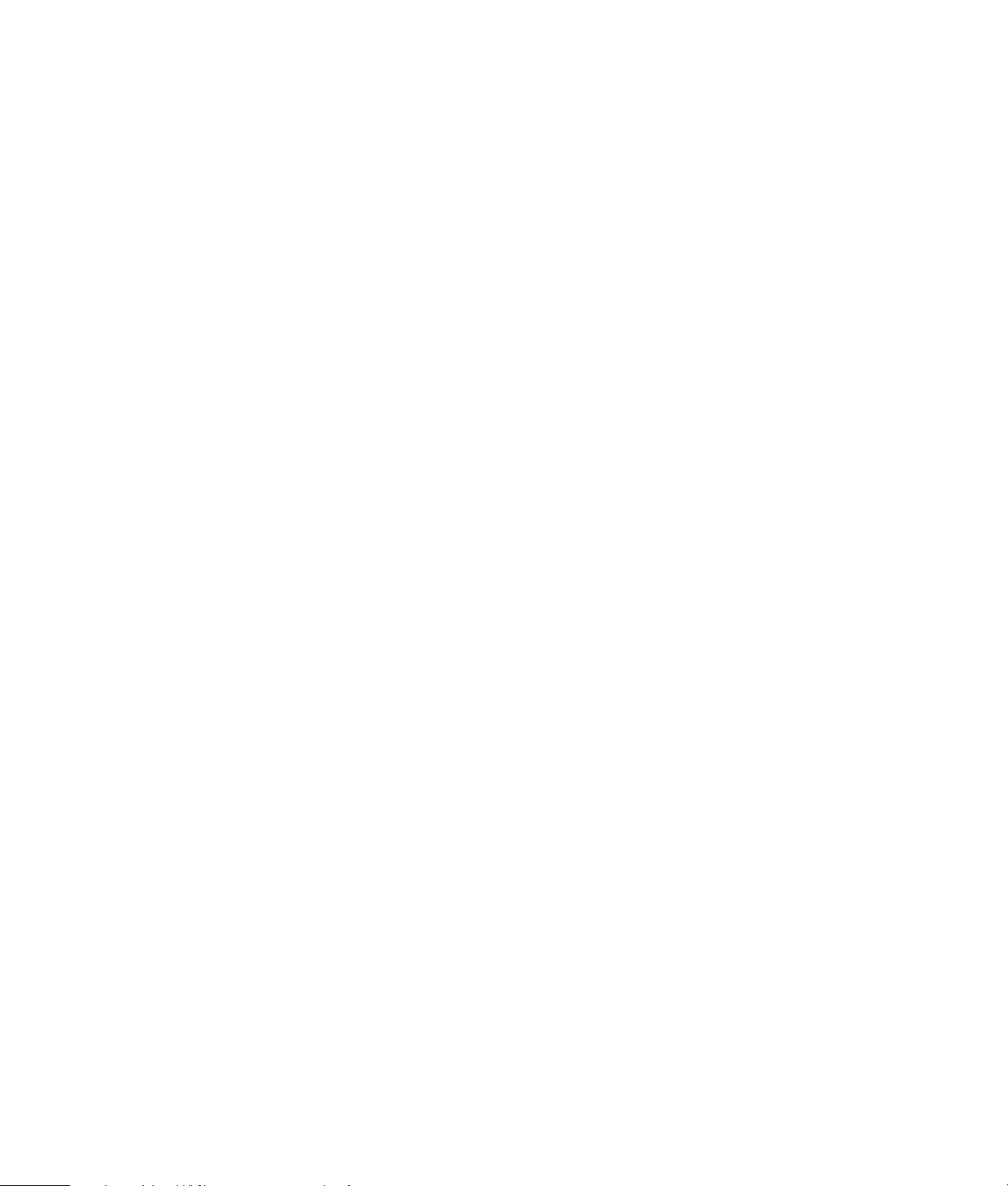
Page 3

Başlangıç Kılavuzu
Page 4

Hewlett-Packard ürün ve hizmetleri için tüm garantiler, bu tür ürün ve hizmetlerle birlikte
gelen açık beyanlarda belirtilmiştir. Burada yer alan hiçbir şey ek garanti oluşturacak
şekilde yorumlanmamalıdır. HP işbu belgede yer alan teknik hatalardan veya yazım
hatalarından ya da eksikliklerden sorumlu tutulamaz.
HP, yazılımının, HP tarafından sağlanmayan donatılar üzerindeki kullanımı veya
güvenilirliği için hiçbir sorumluluk kabul etmez.
Bu belge telif hakkı ile korunan mülkiyet bilgileri içermektedir. Bu belgenin hiçbir bölümü
fotokopi çekilemez, yeniden üretilemez veya önceden HP'nin yazılı izni olmadan başka bir
dile çevrilemez.
Hewlett-Packard Company
P.O. Box 4010
Cupertino, CA 95015-4010
A.B.D.
Telif Hakkı 2000–2006 Hewlett-Packard Development Company, L.P.
Amerika Birleşik Devletleri içinde ABD Patent Numaraları 4,930,158 ve 4,930,160’dan
biri veya her ikisiyle 28 Ağustos 2008’e kadar lisanslıdır.
Microsoft ve Windows Microsoft Corporation’ın ABD kayıtlı ticari markalarıdır.
HP teknolojinin yasal kullanımını destekler ve ürünlerimizin telif hakkı kanunu ile izin
verilenlerin dışındaki amaçlar için kullanımını onaylamaz ve teşvik etmez.
Bu belgedeki bilgiler önceden bildirilmeksizin değiştirilebilir.
Page 5

İçindekiler
Bilgisayarınızı Kurma..................................................................... 1
Bilgisayar Parçalarını Birleştirme .................................................................... 1
Bilgisayarınızı uygun bir yere yerleştirme.................................................... 1
Aşırı akım koruyucu kullanma.................................................................... 1
Bilgisayara Bağlama................................................................................ 2
Belgeleri ve kurtarma disklerini depolama................................................... 4
Bilgisayarı İlk Kez Açma................................................................................ 4
Kurulum ve Internet’e Bağlanma ..................................................................... 5
Norton Internet Güvenlik Yazılımı’nı Yapılandırma ve Kaydetme ........................ 6
Bilgisayarı Güvenle ve Rahatlıkla Kullanma ..................................................... 7
Yazılım Güncelleştirmelerine Abone Olma....................................................... 7
Yeni bilgisayarınızda Hesap Oluşturma .......................................................... 8
Kullanıcı hesaplarını Oluşturma ................................................................. 8
Şifre oluşturma ........................................................................................ 9
Yazılım ve Donanım Aygıtlarını Yükleme Yönergeleri ........................................ 9
HP ve Compaq Ürünlerini Kullanma.............................................................. 10
Eski Bilgisayarınızdaki Dosyaları ve Ayarları Yeni Bilgisayarınıza Aktarma ....... 10
HP Organize veya Compaq Organize Yazılımını Kullanma............................. 10
Klavyeyi Kullanma........................................................................11
Klavye düğmelerini özelleştirme .............................................................. 13
Bilgisayarınızın Üstünü Kullanma..................................................15
Yerleştirme Yuvasını Kullanma...................................................................... 15
Hoparlör ve Ses Seçeneklerini Yapılandırma .................................19
Adım 1: Hoparlörleri bağlama..................................................................... 19
Ses konektörü tipleri............................................................................... 19
Hoparlör yapılandırmaları ...................................................................... 22
Hoparlör tipleri...................................................................................... 23
2.1 (2 hoparlör ve bir bas hoparlörü) ses hoparlörlerini bağlama................ 23
4.1 (4 hoparlör ve bir bas hoparlörü) ses hoparlörlerini bağlama................ 24
5.1 (5 hoparlör ve bir bas hoparlörü) ses hoparlörlerini bağlama................ 25
İçindekiler iii
Page 6

7.1 (7 hoparlör ve bir bas hoparlörü) ses hoparlörlerini bağlama ............... 27
Bilgisayarı ev ses sistemine bağlama ....................................................... 29
2 veya 2.1 müzik seti kurulumu............................................................... 30
5.1 (5 hoparlör ve bir bas hoparlörü) ev ses sisteminin kurulumu................. 31
5.1 (5 hoparlör ve bir bas hoparlörü) ev ses sisteminin kurulum yordamı...... 32
Dijital ses bağlantısı............................................................................... 33
Adım 2: Ses Yazılımını Yapılandırma............................................................ 34
Ses çıkışını Multi-channel Sound Manager (Çok kanallı Ses Yöneticisi) ile
Yapılandırma........................................................................................ 35
Ses çıkışını Sound Effect Manager ile yapılandırma ................................... 36
Ses çıkışını Realtek HD Sound Effect Manager ile yapılandırma................... 38
Çok akışlı ses yapılandırılması ................................................................ 40
Adım 3: Ortam Yazılım Programına ilişkin Sesin Yapılandırılması .................... 42
Kayıt Aygıtlarını Seçme............................................................................... 43
Ses ile İlgili Sorunları Çözme ....................................................................... 43
Creative Sound Blaster X-Fi Ses Kartı’nın Yapılandırılması
(Yalnızca Belirli Modellerde)........................................................................ 44
Hoparlörleri Bağlama ............................................................................ 44
Ses kartı yazılımını yapılandırma............................................................. 45
FlexiJack konektörünü yapılandırma......................................................... 45
Ses kartı ile kayıt ................................................................................... 46
Sound Blaster X-Fi yapılandırma modları .................................................. 46
Ayrıntılı Bilgi......................................................................................... 47
Bellek Kartı Okuyucusunu Kullanma .............................................49
Bellek Kartı Okuyucusunu Kullanma .............................................................. 50
Ortam Takma Kılavuzu ............................................................................... 51
HP Kişisel Ortam Sürücüsü’nü Kullanma .......................................53
Sürücüyü Bağlama ..................................................................................... 54
Sürücüyü Takma......................................................................................... 55
Sürücüyü Bulma ve Sürücü Harfi Atama ........................................................ 56
Sürücüyü Kullanma..................................................................................... 57
Sürücüyü Çıkarma ...................................................................................... 58
Dijital Görüntülerle Çalışma...........................................................59
HP Photosmart Premier’i Kullanma ................................................................ 60
CD ve DVD Oynatma .....................................................................63
Müzik CD’si çalma..................................................................................... 63
DVD Oynatma ........................................................................................... 63
Ülke/bölge kodlarını kullanma................................................................ 64
Windows Media Player ile CD ve DVD’leri oynatma ...................................... 64
Video CD’leri (VCD) Oynatma ..................................................................... 65
Windows Media Player ile Video CD’leri (VCD) oynatma ............................... 65
iv Başlangıç Kılavuzu
Page 7

Ses ve Veri Diskleri Oluşturma ......................................................67
Kayıttan Önce Yeniden Yazılabilir Diskleri Silme ............................................ 68
Ses CD’leriyle Çalışma................................................................................ 68
Hatasız kaydedilen ses diskini doğrulama ................................................ 69
Ses CD’si ipuçları .................................................................................. 69
Ses CD’si oluşturma ............................................................................... 70
Müzik kutusu diski oluşturma ................................................................... 70
Veri DVD’leri ve CD’leriyle Çalışma .............................................................. 71
Hatasız kaydedilen veri diskini doğrulama................................................ 71
Veri diski ipuçları .................................................................................. 71
Veri diskleri oluşturma ............................................................................ 72
DVD veya CD kopyalama............................................................................ 73
Dosyaları CD veya DVD’ye Arşivleme ........................................................... 73
Resim Dosyalarıyla Çalışma......................................................................... 74
İmge dosyası oluşturma .......................................................................... 74
İmge dosyasından yazma....................................................................... 74
LightScribe ile Disk Etiketleme ...................................................................... 75
LightScribe gereksinimleri ....................................................................... 75
Sonic Express Labeler ile bir LightScribe etiket yazdırma ............................ 75
Yapışkan disk etiketlerini kullanma........................................................... 76
Uyumluluk Bilgileri ...................................................................................... 76
Disk Özellikleri ve Uyumluluk Tablosu ........................................................... 77
Optik Sürücü Hızlı Başvuru Tablosu .............................................................. 78
Yazılım Hızlı Başvuru Tablosu ...................................................................... 79
Video Disk ve Film Oluşturma .......................................................81
Görüntü Yakalamaya Başlamadan Önce....................................................... 81
Sonic MyDVD Video Projeleri ...................................................................... 82
Video Projesi Oluşturma .............................................................................. 82
Video projesine dosya ekleme................................................................. 83
Video projesine görüntü yakalama .......................................................... 83
Video projesine slayt gösterisi ekleme ...................................................... 84
Video projesine alt menü ekleme ............................................................. 84
Video projesinin stilini düzenleme............................................................ 85
Film dosyalarını düzenleme..................................................................... 85
Video projesini diske yazma................................................................... 86
Doğrudan Diske Yazma Sihirbazlarıyla Video Projesi Oluşturma ...................... 87
Görüntü Kalitesi ve Disk Boyutu .................................................................... 88
DVD Kayıt Süresi ........................................................................................ 90
Muvee autoProducer ile Film Oluşturma ........................................91
Film Yapmanın Temel Adımları..................................................................... 91
Muvee autoProducer programını bulma.................................................... 92
Muvee autoProducer programını kullanma..................................................... 93
İçindekiler v
Page 8

Başlarken ............................................................................................. 93
DV kameradan görüntü yakalama ........................................................... 94
Video Ekleme........................................................................................ 95
Resim ekleme........................................................................................ 97
Müzik ekleme: ...................................................................................... 97
Stil seçme............................................................................................. 98
Ayarları değiştirme................................................................................ 98
Açılış ve kapanış jeneriği ekleme............................................................. 99
Film yapma ........................................................................................ 100
Filmi önizleme..................................................................................... 100
Filmi değiştir ....................................................................................... 101
Film projesini kaydetme........................................................................ 102
Film projesini diske kaydetme ............................................................... 103
Yardım Alma...............................................................................105
Ekran Kılavuzlarını Bulma.......................................................................... 105
Web’de Kılavuz Bulma ............................................................................. 105
Ekran Yardım ve Destek Merkezi’ni Kullanma .............................................. 106
Bilgisayar Yardımı ve Araçları’nı Kullanma.................................................. 106
HP (veya Compaq Bağlantıları) Güncelleştirmelerini Kullanma ....................... 106
İletileri Alma ....................................................................................... 107
İletileri kapatma .................................................................................. 107
İletileri yeniden etkinleştirme ................................................................. 108
Dizin ...........................................................................................109
vi Başlangıç Kılavuzu
Page 9

Bilgisayarınızı Kurma
UYARI: Güç kaynağı bilgisayarınızı aldığınız ülke/bölge için önceden
ayarlanmıştır. Taşındığınızda, bilgisayarınızı bir AC elektrik prizine
takmadan önce voltaj gereksinimlerini kontrol edin.
UYARI: Bilgisayarınızı elektrik güç sistemine bağlamadan önce
Garanti ve Destek Kılavuzu’nda yer alan “Güvenlik Bilgileri”ni okuyun.
Bilgisayar Parçalarını Birleştirme
Bilgisayarınızı kurmak için kurulum posterindeki adımları izleyin.
Sahip olduğunuz bilgisayarın modeliyle ilgili yazılı ayrıntılar veya güncelleştirmeler
için bilgisayar kutusuna bakın.
Bilgisayarınızı uygun bir yere yerleştirme
Bilgisayarınızı, havalandırma deliklerinin açık olacağı bir yere yerleştirin. Tüm
bağlantıların güvenli olduğundan, kabloların ayak altında olmadığından ve
mobilyalar tarafından ezilmediğinden emin olun.
Aşırı akım koruyucu kullanma
Bilgisayarınıza ait tüm güç kordonlarını ve çevre birim aygıtlarını (monitör, yazıcı
veya tarayıcı gibi) aşırı akım korumasına sahip uzatma prizi veya kesintisiz güç
kaynağı (UPS) gibi aşırı akım- koruma aygıtlarına bağlayarak, monitörünüzün,
bilgisayarınızın ve donatılarınızın korunmasını sağlar. Çoğu aşırı akım koruma aygıtı
modem/telefon hattı için aşırı akım koruması giriş ve çıkışlarına sahiptir. Sisteme
yıldırım düşmesine neden olan en sık görülen yollardan biri telefon hatlarıdır. Bazı
aşırı gerilim koruma aygıtları televizyon kablo bağlantıları için de gerilim
korumasına sahiptir: Bilgisayarınıza televizyon kanalı arayıcısı yüklenmişse, bu
gerilim koruma aygıtlarından kullanmalısınız.
Bilgisayarınızı Kurma 1
Page 10

Tüm uzatma prizleri aşırı gerilim korumasına sahip değildir, bu özelliğe sahip
uzatma prizleri özel olarak etiketlenmelidir. Herhangi bir hasar durumunda
üreticisinin değiştirme garantisinde bulunduğu bir uzatma prizi kullanın, böylece
aşırı akım koruması çalışmadığında ekipmanınızı değiştirebilirsiniz.
Bilgisayara Bağlama
Monitör, klavye ve fare gibi temel donanım aygıtlarını bilgisayarınızın arkasına
bağlayın. Yazıcı, tarayıcı veya kamera gibi diğer çevrebirim aygıtlarını da
bilgisayarınızın arkasındaki konektörlere takın. Bazı bilgisayar modellerinin ön
tarafında da konektörler bulunmaktadır. Tabloda tüm konektörler gösterilmemektedir.
NOT: Bilgisayarınızın
özellikleri ve konumları,
kullanılabilirliği ve
konektör sayısı değişiklik
gösterebilir.
Konektör
Konektör
sembolü Açıklama
Fare (PS/2 konektör)
Klavye (PS/2 konektör)
Fare, klavye, dijital kamera veya USB
konektörlerine sahip diğer aygıtlara ait
Universal Serial Bus (USB)
Yazıcı (paralel)
2 Başlangıç Kılavuzu
Monitör
Bazı dijital kameralar ve diğer seri aygıtlara
ait seri bağlantı noktası
Seri
Page 11
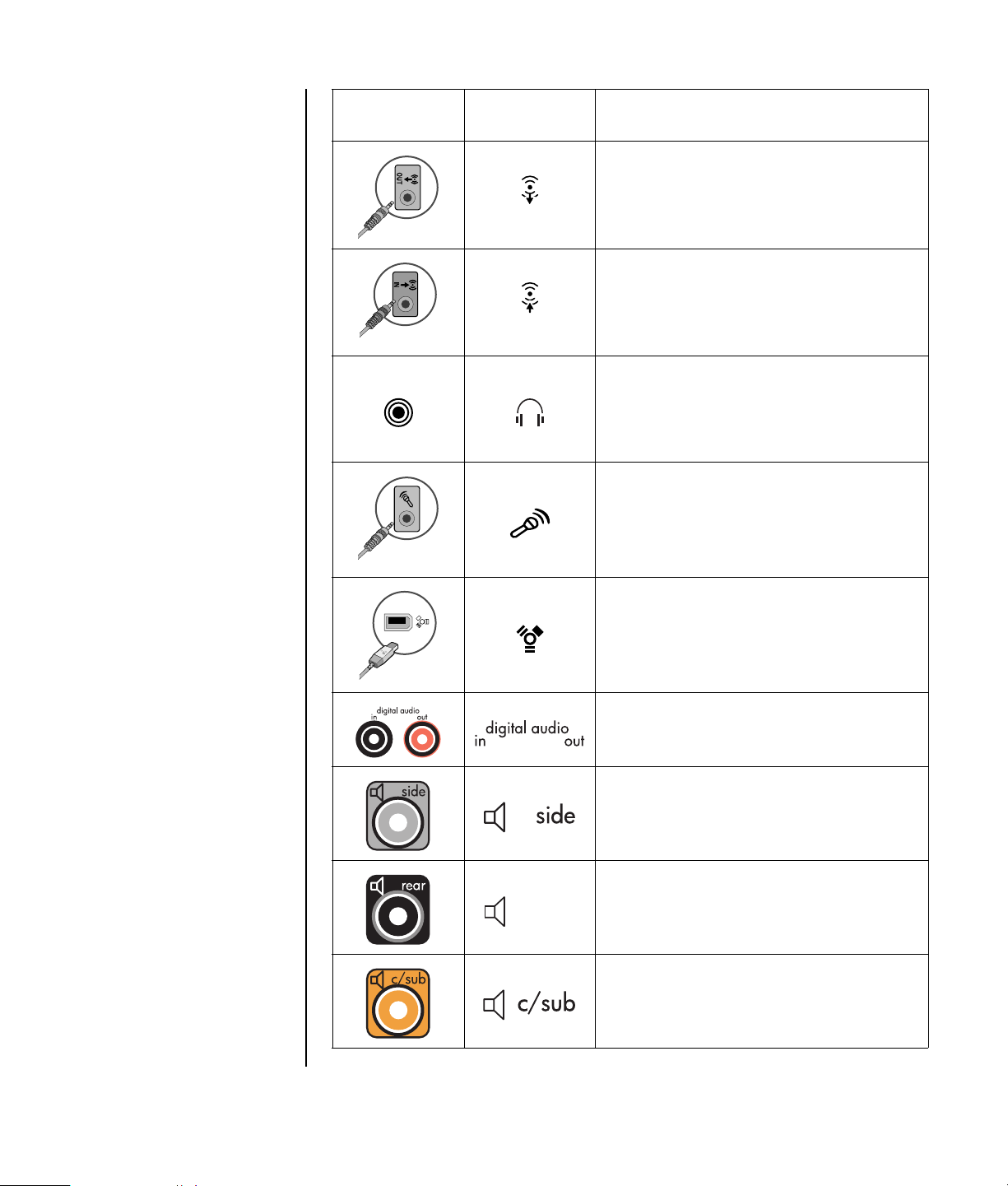
Konektör
Konektör
sembolü Açıklama
Ses Hat Çıkışı (elektrik bağlantılı
hoparlörler)
OUT
Ses Hat Girişi
IN
Kulaklıklar
Mikrofon
rear
Bazı video kameralar veya hızlı transfer
oranına sahip diğer aygıtlara ait FireWire
(IEEE 1394)
Dijital ses girişi ve dijital ses çıkışı
Yan hoparlör çıkışı
Arka hoparlör çıkışı
Orta/bas hoparlörü
Bilgisayarınızı Kurma 3
Page 12
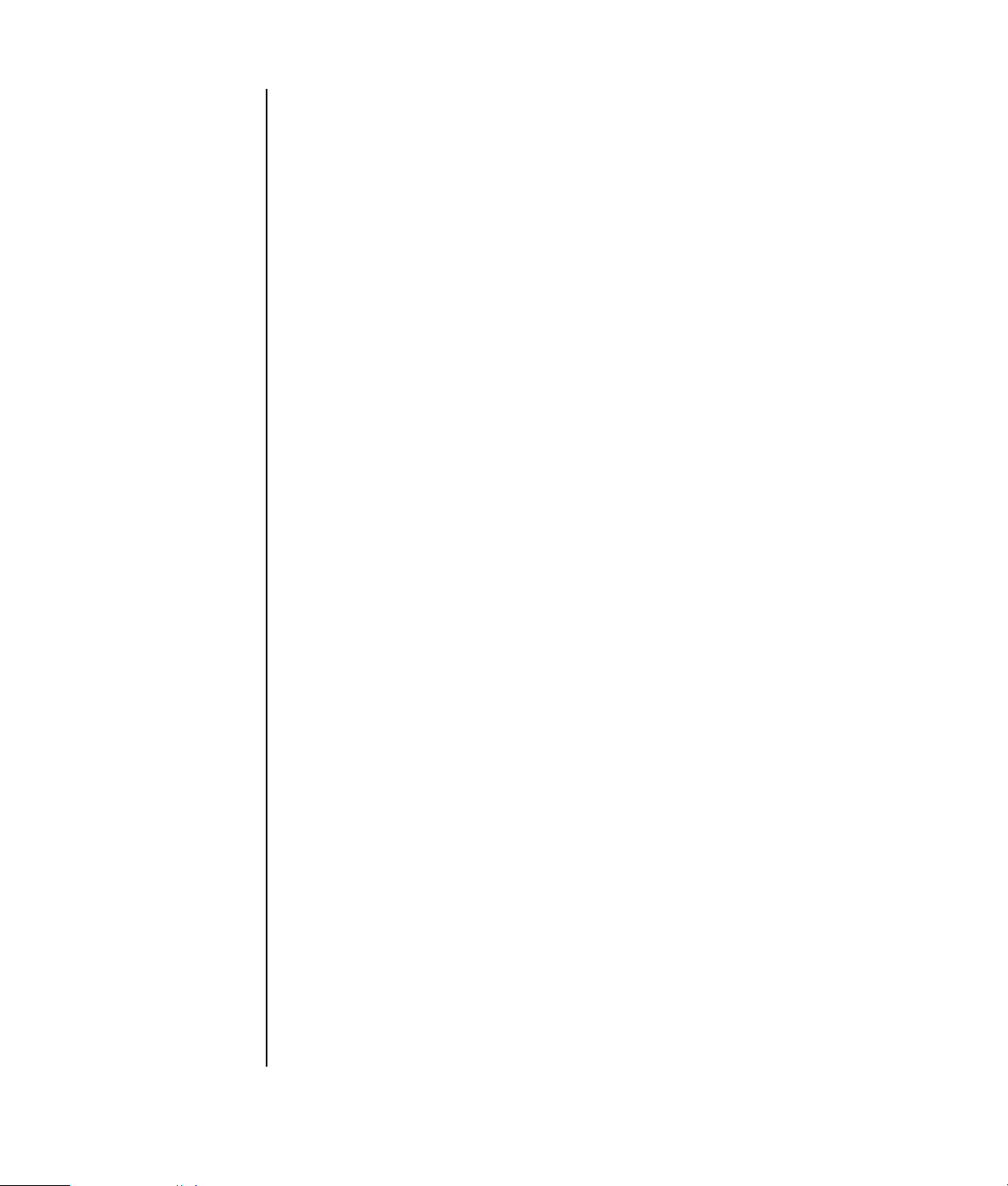
Belgeleri ve kurtarma disklerini depolama
Tüm bilgisayar kullanıcı el kitaplarını ve garanti bilgilerini kolay bulunulabilecek,
güvenli bir yerde saklayın. Sistem kurtarma disklerinizi belgelerinizle birlikte
saklayabilirsiniz. Böylece, tüm önemli bilgisayar belgelerine ve dosyalarına tek bir
yerden erişebilirsiniz.
Bilgisayarı İlk Kez Açma
Hızlı kurulum posterindeki işlemleri tamamladıktan sonra, bilgisayarınızı
açabilirsiniz.
1 Monitörün üstündeki Power (Güç) düğmesine basın.
2 Bilgisayarın önündeki On (Açık) düğmesine basın.
3 Varsa, hoparlörleri açın.
4 Dili seçmek için seçeneklerden birini tıklatın (modelinizde mevcut ise). OK,
(Tamam) düğmesinden sonra Yes (Evet) seçeneğini tıklatarak seçimizini
onaylayın. Bilgisayar, hazırlıkları tamamlayıncaya kadar bekleyin. (Bilgisayar
üzerindeki bir defaya mahsus dil ayarı en fazla 30 dakika sürer.)
5 Ekran talimatlarını izleyerek Microsoft
6 (Yalnızca belirli modellerde) Internet bağlantısı kurmak için Easy Internet Sign-up
(Kolay Internet Kaydı) veya Internet Services (Internet Hizmetleri) sihirbazını
izleyin. Şu anda bir Internet bağlantısı kurmak istemiyorsanız, Easy Internet Signup (Kolay Internet Kaydı) veya Internet Services’ı (Internet Hizmetleri) daha sonra
el ile başlatabilirsiniz. Bkz. “Kurulum ve Internet’e Bağlanma” sayfa 5.
7 (Yalnızca belirli modellerde) Bilgisayar güvenlik araçlarını güncelleştirmek,
bilgisayarı kaydetmek ve kurulum işlemini tamamlamak için Kolay Kurulum
sihirbazını izleyin. Kurulumu daha sonra tamamlamaya karar verirseniz, sihirbaz
masaüstündeki Kolay Kurulum simgesini çift tıklatılarak başlatılabilir.
Windows’u kurun.
4 Başlangıç Kılavuzu
Page 13
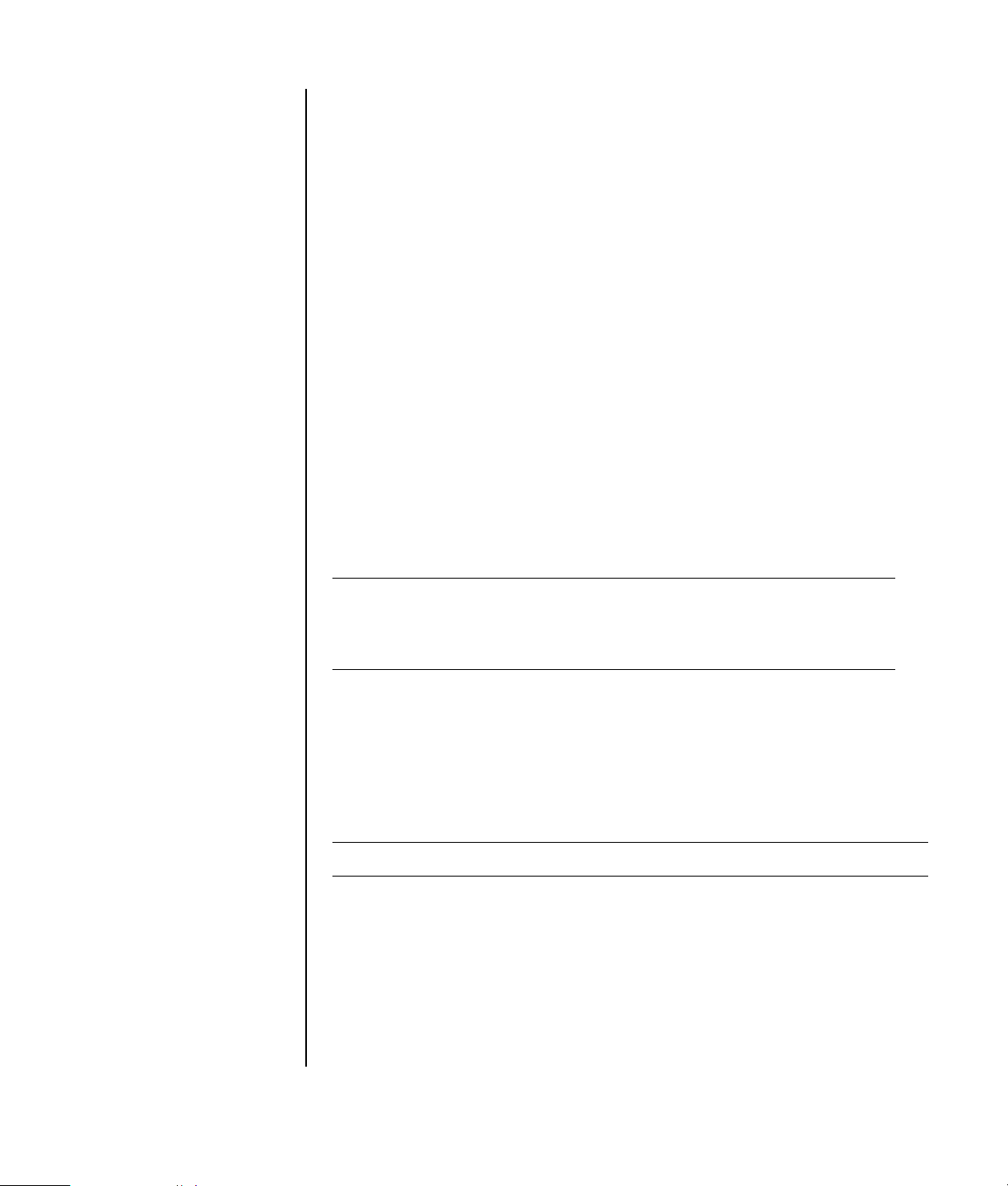
Kurulum ve Internet’e Bağlanma
Gereksinimler
• Bir bilgisayar.
• Bir çevirmeli ağ modemi veya kablosu ya da yüksek hızda geniş bant
bağlantıları için DSL modem. İhtiyaç duyabileceğiniz her türlü özel yazılım ve
donanım için Internet servis sağlayıcınızla (ISS) iletişime geçin.
• ISS’li Internet servisi.
• Bir Web tarayıcı.
Internet bağlantısını ayarlamak ve Internet’e bağlanmak için:
1 Modem veya Internet erişim kablosunun takılı olduğundan emin olun.
2 Bir ISS ile kaydolun. Zaten bir ISS hesabınız varsa, bu adımı atlayın ve ISS
tarafından verilen talimatları izleyin.
Internet servisi, bilgisayarın ilk kurulumu sırasında ayarlanmamışsa, Kolay
Kurulum Kaydı’nın veya Internet Servis sihirbazı’nın yardımıyla şimdi (yalnızca
belirli modellerde) ayarlanabilir.
Görev çubuğunda Başlat’tan Tüm Programlar’ı, Çevrimiçi
Hizmetler’den Easy Internet Sign-up (Kolay Internet Kaydı) veya Internet
Services (Internet Servisleri) öğesini tıklatın.
ISS seçmek ve Internet servisini ayarlamak için ekran talimatlarını izleyin.
NOT:
Kolay Internet Kaydı veya Internet Servisleri Internet servis sağlayıcısı
listesi sunmakla birlikte, başka bir ISS’yi kullanabilir veya varolan bir hesabı bu
bilgisayara aktarabilirsiniz. Varolan hesapları aktarmak için, ISS tarafından
belirtilen talimatları izleyin.
3 Internet’e Bağlanın. Internet’e ISS üzerinden bağlanmalısınız.
Masaüstündeki ISS simgesini çift tıklatın.
4 Web tarayıcınızı açın ve Internet’e gözatın.
Herhangi bir Web tarayıcısını kullanabilirsiniz, bilgisayarların çoğunda Internet
Explorer bulunmaktadır. Başlat, Tüm Programlar ve Internet Explorer’ı
tıklatın.
NOT: Sorularınız için doğrudan ISS ile iletişime geçin.
Bilgisayarınızı Kurma 5
Page 14

Norton Internet Güvenlik Yazılımı’nı Yapılandırma ve Kaydetme
Norton Internet Güvenlik yazılımı bilgisayarınıza önceden yüklenmiştir ve koruma
güncelleştirmelerine yönelik 60 günlük ek bir abonelik dönemini kapsar. Her
çevrimiçi olduğunuzda koruma güncelleştirmelerini otomatik olarak almak için,
Symantec’s LiveUpdate™ programını etkinleştirebilirsiniz.
Bilgisayarınızı ilk ayarladığınızda, Norton Internet Güvenlik Bilgileri Sihirbazı
Norton Internet Güvenlik programının kopyasını yapılandırmanıza ve kaydetmenize
yardımcı olur.
Internet’te gezinmeye başlamadan önce, Norton Internet Güvenliği programını
ayarladığınızdan emin olun. Internet servis hesabını oluşturduktan sonra, Norton
Internet Security’i (Norton Internet Güvenliği) tıklatın, sihirbaz temel kurulum
işleminde size kılavuzluk eder.
1 Configuration Wizard (Yapılandırma Sihirbazını) başlatmak için
Norton Internet Security (Norton Internet Güvenliği) simgesini çift
tıklatın.
2İleri düğmesini tıklatın ve aşağıdaki talimatları izleyin:
• Kaydı tamamlayın.
• LiveUpdate™, virüs taraması ve yerel sabit sürücülerinin haftalık tarama
planlamaları da dahil olmak üzere yükleme sonrası görevleri planlayın.
3 Summary (Özet) sayfasında Finish (Bitir) düğmesini tıklatın.
Kayıt ve ilk kurulum işlemleri tamamlandıktan sonra, Norton Internet Security (Norton
Internet Güvenliği) seçtiğiniz yükleme sonrası görevleri otomatik olarak başlatır.
Norton Internet Security (Norton Internet Güvenliği) yazılımını kullanma ve
güncelleştirmeyle ilgili bilgiler için, Başlat’tan Tüm Programlar’ı ve Norton
Internet Security’i (Norton Internet Güvenliği) ve ardından Help and Support
(Yardım ve Destek) öğesini tıklatın.
6 Başlangıç Kılavuzu
Page 15
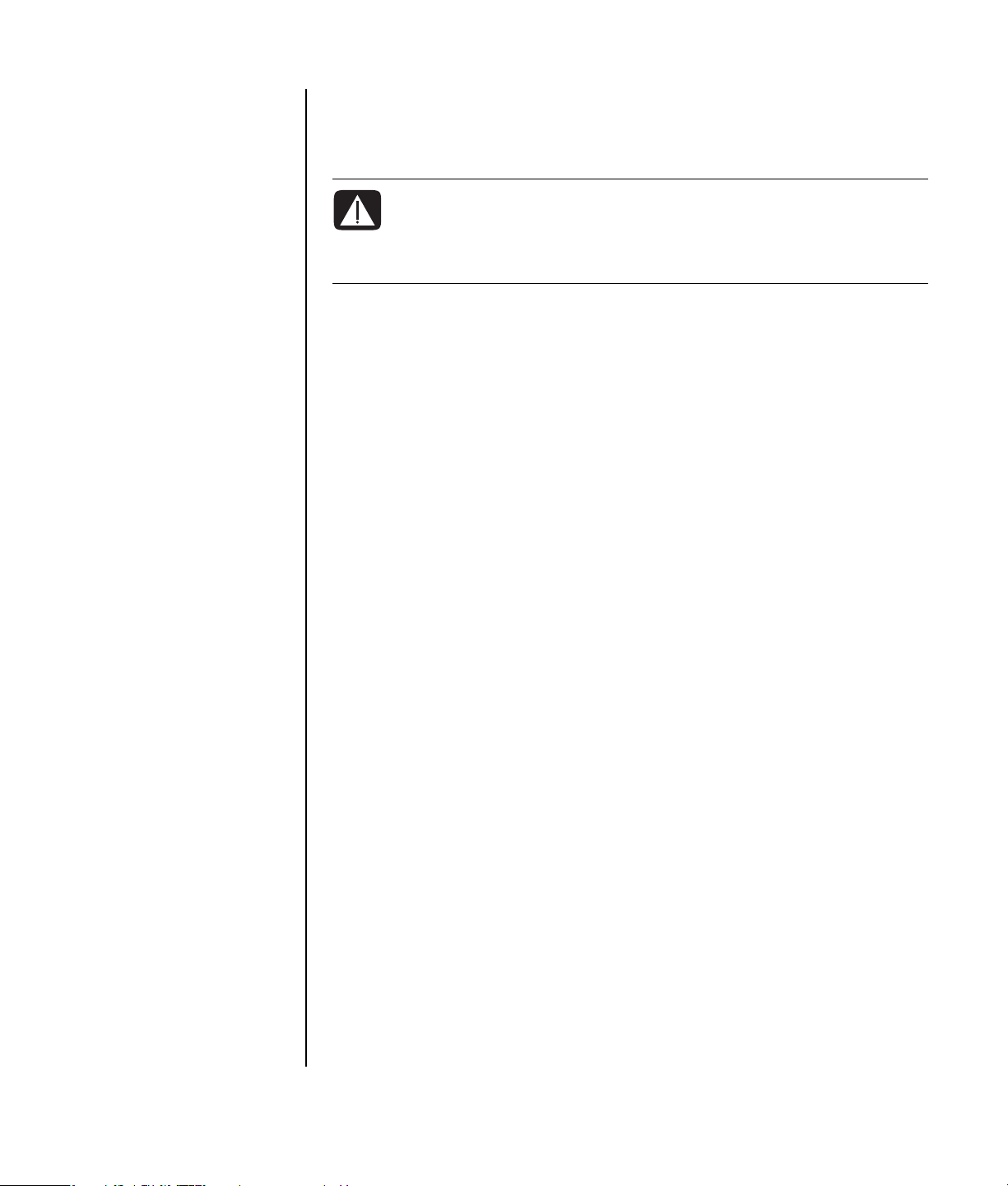
Bilgisayarı Güvenle ve Rahatlıkla Kullanma
UYARI: Ciddi hasar riskini azaltmak için, Safety & Comfort Guide’ı
(Güvenlik ve Rahat Kullanım Kılavuzu) okuyun. Kılavuz, bilgisayar
kullanıcıları için doğru iş istasyonu kurulumunu, duruş, sağlık ve
çalışma alışkanlıklarına açıklık getirir. Ayrıca, önemli elektrik ve
mekanik güvenlik bilgileri de sunar.
Bilgisayarı kullanmaya başlamadan önce, rahatınız ve verimliliğinizin devamlılığı
için bilgisayarı ve iş alanınızı düzenleyin. Ergonomiyle ilgili önemli bilgiler için,
Safety& Comfort Guide’a (Güvenlik ve Rahat Kullanım Kılavuzu) bakın.
•Başlat’tan Tüm Programlar’ı, Kullanıcı Kılavuzu’nu seçin ve ardından
Güvenlik ve Rahat Kullanım Kılavuzu öğesini tıklatın.
Veya
• Web tarayıcınızın adres kutusuna
http://www.hp.com/ergo
yazın ve ardından klavyenin Enter tuşuna basın.
Yazılım Güncelleştirmelerine Abone Olma
Microsoft Windows işletim sistemini sürekli güncelleştirir. Bu güncelleştirmeleri en
azından ayda bir kez denetlenemiz, yüklemeniz ve kurmanız önerilmektedir. İşletim
sistemini güncelleştirmenin en uygun yolu olan Automatic Updates (Otomatik
Güncelleştirme) özelliğinden yararlanın. Internet’e bağlandığınızda Windows
Update, bildirim alanında açılır bir ileti veya simge aracılığıyla sizi önemli
güncelleştirmelerden haberdar eder. Windows Update iletisini gördüğünüzde,
sisteme yapılacak yüklemeleri onaylayın. Sistemi haftalık veya aylık olarak
güncelleştirirseniz, yükleme işlemi için çok az bir süre gerekir.
Otomatik Güncelleştirmeleri yapılandırmak için:
Başlat’tan Denetim Masası’nı, Diğer Denetim Masası Seçenekleri öğesini
ve ardından Otomatik Güncelleştirmeler’i tıklatın.
Automatic Updates (Otomatik Güncelleştirme) penceresinde, istenen yapılandırmayı
seçin.
• Otomatik (önerilir) — Bu, varsayılan bir ayar olup, önerilen güncelleştirmeleri
otomatik olarak karşıdan yüklemek ve yüklemek için gün belirtmenize olanak
tanır.
• Güncelleştirmeleri benim için karşıdan yükle, ancak ne zaman yükleneceğini
benim seçmeme izin ver.
• Bana bildir, ancak otomatik olarak karşıdan yükleme veya kurma.
Bilgisayarınızı Kurma 7
Page 16

Otomatik Güncelleştirmeleri Kapat seçeneği bilgisayarı daha savunmasız
hale getirir ve önerilmez.
Yeni bilgisayarınızda Hesap Oluşturma
Kullanıcı hesapları size bilgisayarınızdaki her kullanıcıya ait öncelikleri belirlemenize
olanak tanır. Örneğin, kullanıcıların erişim izni olan yazılım programlarını
ayarlayabilirsiniz. Bilgisayarınızı kullanıcı hesaplarını oluşturmak için ayarlarken bu
bölümde yer alan temel adımları izleyin.
Kullanıcı hesaplarını Oluşturma
Aşağıdaki bilgiler, Windows XP’deki farklı hesap tiplerini tanımlamakta ve hesap
tiplerinin nasıl değiştirileceğini açıklamaktadır.
Aynı bilgisayar üzerinde birden çok kullanıcı hesabı oluşturmanın sağladığı
yararların yanısıra bazı sakıncaları da vardır.
• Birden çok kullanıcı hesabının sağladığı yararlar:
• Kişisel kullanıcı ayarlarını oluşturabilme
• Bazı kullanıcıların yazılıma olan erişimlerini sınırlayabilme
• Birden çok kullanıcı hesabının sakıncaları:
• Daha fazla bellek (RAM) kullanımı
• Disk Temizleme sırasında kaldırılacak birden çok Temporary Internet Files
(Geçici Internet Dosyası) klasörü
• Yedeklenecek daha fazla veri
• Daha uzun sürede tamamlanan virüs taraması
8 Başlangıç Kılavuzu
Windows XP üç tip kullanıcı hesabı sunar:
• Yönetici
Diğer kullanıcılara ait hesap tiplerini, parolaları, sistem çapında ayarları ve
Windows XP uyumlu yazılım ve sürücüleri değiştirebilir.
• Sınırlı
Diğer kullanıcı ayarlarını veya parolalarını değiştiremez. Sınırlı hesap bazı
yazılımları yükleyemez veya çalıştıramaz.
Sınırlı hesap resmini değiştirebilir ve hesap parolasını oluşturabilir,
düzenleyebilir veya silebilir.
• Konuk
Diğer kullanıcı ayarlarını veya parolalarını değiştiremez.
Konuk hesabını kullanarak bilgisayarda oturum açan kullanıcılar korunmuş
dosyalara, klasörlere ve ayarlara erişim parolasına sahip değildir.
Page 17

Şifre oluşturma
Şifreler, bilgisayarı ve bilgisayardaki bilgileri yetkisiz kişilerin erişiminden korumaya
yardımcı olur ve bilgisayardaki bilgilerin özel ve gizli kalmasını sağlar. Şifrenizi
seçerken temel kılavuz olarak aşağıdaki listeyi kullanın:
• Sizin kolayca hatırlayabileceğiniz, ancak başkalarının zor tahmin edeceği bir
şifre seçin.
• Uzun bir şifre (minimum 6 karakterden oluşan) seçin.
• Büyük ve küçük harflerin, rakam ve sembollerin kombinasyonundan oluşan bir
şifre kullanın.
• Doğum gününüz, çocuğunuzun adı veya telefon numaranız gibi başkalarının
kolaylıkla anlayabileceği kişisel bilgileri kullanmayın.
• Şifrenizi bir yere yazmayın.
Yazılım ve Donanım Aygıtlarını Yükleme Yönergeleri
Bilgisayarınızı ayarladıktan sonra, yeni yazılım programları veya donanım aygıtları
yüklemek isteyebilirsiniz. Aşağıdaki yönergeleri aklınızda tutun:
• Yüklemeden önce, Microsoft System Restore (Microsoft Sistem Geri Yükleme)
programını kullanarak geri yükleme noktası belirleyin.
Başlat’tan Tüm Programlar’ı, Bilgisayar Yardımı ve Araçlar’ı ve
ardından Sistem Geri Yükleme öğesini tıklatın.
Geri yükleme noktası bilgisayarınızın yapılandırmasının enstantanesidir. Sistem
Geri Yükleme programını kullanarak, bir sorun çıktığında dönebileceğiniz bir
nokta bulunduğundan emin olursunuz. Sistem Geri Yükleme programıyla ilgili
bilgi edinmek için,
http://www.microsoft.com/worldwide
adresinden Microsoft Web sitesine bakın.
• Bilgisayarınızla uyumlu bir yazılım seçin --- yeni yazılımın bilgisayarınızla
uyumlu olup olmadığını anlamak için işletim sistemi, bellek ve diğer koşullar
hakkında belirtilmiş gereksinimleri denetleyin.
• Yeni yazılımı, üreticisi tarafından belirtilen yönergelere göre yükleyin. Yardıma
ihtiyacınız olduğunda üretici belgesini veya müşteri hizmet bilgilerini inceleyin.
• Virüsten korunma yazılımıyla ilgili olarak, yeniden virüsten korunma programı
yüklemeden veya yeni bir virüsten korunma programı yüklemeden önce varolan
yazılım programını kaldırın.
NOT: Yalnızca lisanslı orijinal yazılım kullanın. Kopya yazılımın yüklenmesi yasal
olmayıp, başarısız bir yüklemeyle sonuçlanabilir veya bu işlem sonunda
bilgisayarınıza virüs bulaşabilir.
Bilgisayarınızı Kurma 9
Page 18

HP ve Compaq Ürünlerini Kullanma
HP ve Compaq Bilgisayarlarda, HP’nin belirli modellerinde bulunan Hepsi Bir Arada
(All-In-One), kamera, tarayıcı ve yazıcı çevrebirim ürünleri önceden yüklenmiş
yazılımları içerir. Önceden yüklenmiş yazılım, HP çevrebirimleriyle ilgili ürün
kurulumunu kolaylaştırır ve hızlandırır. Yalnızca HP çevrebirim ürününü bağlayın,
açın ve HP veya Compaq PC ürünü kullanıma hazır olacak şekilde otomatik olarak
yapılandırır.
Eski Bilgisayarınızdaki Dosyaları ve Ayarları Yeni Bilgisayarınıza Aktarma
Eski bilgisayarınızdaki dosyaları, CD veya DVD diskleri, bellek çubukları veya kişisel
ortam araçlarıyla yeni bilgisayarınıza kopyalayabilirsiniz. Ayrıca, Microsoft’s Files
and Settings Transfer Wizard’ı (Microsoft Dosyalar ve Ayarlar Aktarma Sihirbazı)
kullanarak Sık Kullanılanlar ve adres defteri gibi bazı ayarları da kopyalayabilirsiniz.
Ayrıntılı bilgi için, Başlat’tan Tüm Programlar’ı ve ardından Yardım ve
Destek’i tıklatın.
Aktarma sihirbazı’nı arayın ve “Dosyalar ve Ayarlar Aktarma Sihirbazı’na Genel
Bakış” adı altındaki genel bakış makalesini seçin. Bu bilgiler, dosyalarınızı yeni
bilgisayarınıza taşımayla ilgili bir Microsoft çözümünü açıklamaktadır.
HP Organize veya Compaq Organize Yazılımını Kullanma
HP (veya Compaq) Organize yazılımı, (yalnızca belirli modellerde) hem
bilgisayarınızdaki kısayolları, hem de sık kullanılan Internet hedef bağlantılarınızı
düzenlemek amacıyla kullandığınız bir masaüstü aracıdır. Bu yazılımı,
bilgisayarınızda gerçekleştirdiğiniz önemli işleri düzenlemek ve bunları istediğiniz
şekilde hazırlamak amacıyla kullanırsınız. HP (veya Compaq) Organize birkaç fare
tıklatmasıyla tüm bilgileri kullanımınıza sunar.
HP (veya Compaq) Organize birden çok kategori çerçeveli bir pencereyi
andırmaktadır. Her kategorinin Internet hedeflerine veya yazılım programlarına
bağlantısı ya da bilgisayardaki dosyalara yönelik kısayolları vardır. Resimleri
görüntülemek, bilgisayarınızda kayıtlı bulunan MP3 müzik dosyalarını dinlemek
veya video klipleri seyretmek için oynatıcı alanını kullanın. Aramayla ilgili olarak, HP
(veya Compaq) Organize programının üst tarafında kullanmak istediğiniz arama
motorunu seçebileceğiniz bir arama çubuğu bulunmaktadır.
HP (veya Compaq) Organize programını açmak için:
1 Görev çubuğunda Başlat düğmesini tıklatın.
2Tüm Programlar’ı seçin.
3HP Organize veya Compaq Organize programını tıklatın.
10 Başlangıç Kılavuzu
Page 19
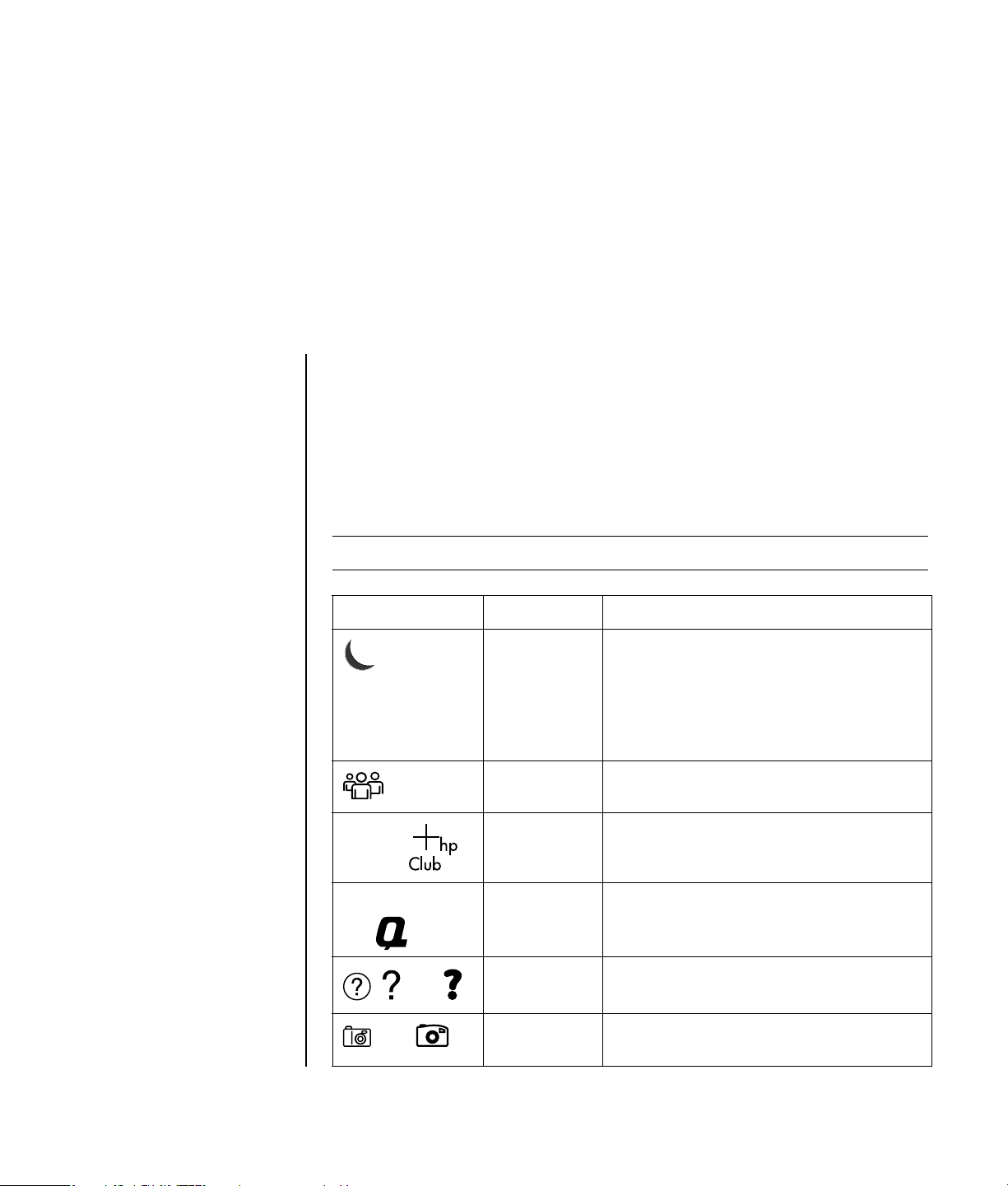
Klavyeyi Kullanma
Klavyeniz standart tuşlar, gösterge ışıkları ve özel düğmelerden oluşan bir düzene
sahiptir (yalnızca belirli modellerde).
Özel Klavye Düğmelerini Tanımlama
Klavyenin üst tarafından özel düğmeler (yalnızca belirli modellerde) bulunmaktadır.
(Bazı modellerde söz konusu özel düğmeler ana tuş takımının sol tarafında
bulunmaktadır.) Bu düğmeler; CD veya DVD oynatıcısını çalıştırır, Internet
bağlantısını gerçekleştirir veya belirli fonksiyonlara hızlı erişim sağlar.
NOT: Düğme sayıları, konumları ve etiketleri klavye modeline göre değişir.
Simge Özellik Açıklama
Bekleme Bilgisayarı enerji tasarruf moduna (ekran
siyahtır, ancak bilgisayar çalışmaktadır)
alır. Ekranın yeniden görünmesini sağlamak
için, Esc tuşundan sonra bir kez daha
Standby (Bekleme) tuşuna basın. Ekranın
yeniden görünmesi 10–30 saniye alabilir.
hp veya
Compaq
veya
, veya
veya
Kullanıcı Bilgisayar kullanıcıları arasında geçiş
yapar.
HP HP Web sitesine bağlar.
Compaq
My Presario
Yardım Yardım ve Destek Merkezi’ni açar.
Resimler
(Fotoğraflar)
Compaq Web sitesine bağlar.
Bir görüntü yazılım programı açar. Yeniden
yapılandırılabilir.
Klavyeyi Kullanma 11
Page 20

Simge Özellik Açıklama
Müzik Müzik yazılım programı açar. Yeniden
veya
veya
veya
veya
veya
veya
Video Video yazılım programı açar. Yeniden
Alışveriş
Spor
Finans
Internet’e
Bağlan
Arama
yapılandırılabilir.
yapılandırılabilir.
Popüler Web sitelerine gider. Bir site veya
yazılım programı açmak için yeniden
yapılandırılabilir.
12 Başlangıç Kılavuzu
veya
veya
Sohbet
E-Posta
Eğlence
Teklifler
Hesap
Makinesi
Hesap makinesini açar. Yeniden
yapılandırılabilir.
Page 21

Simge Özellik Açıklama
A
B
C
D
E
F
veya
veya
–+
veya
Ortam
denetimleri
(CD/DVD/
MP3)
Ses seviyesi
denetimi (Ses
seviyesi
düğmesi veya
Ses Açma ve
Ses Kısma
düğmeleri)
Sessiz Hoparlör sesini açar ve kapatır.
Bir disk oynatıcısını çalıştırır.
A Disk tepsisini açıp, kapatır
B Kayıt
C Oynat veya duraklat
D Durdur
E Önceki parçaya atla
F Sonraki parçaya atla
Ses seviyesi düğmesi: Saat yönünde
çevrildiğinde hoparlörün ses seviyesini
artırır, saat yönünün aksine çevrildiğinde
ses seviyesini azaltır. Bu düğme maksimum
ses düzeyine erişilse bile sayısız kez
çevrilebilir.
Ses Açma ve Ses Kısma düğmeleri: Ses
seviyesini artırmak için Sesi Aç düğmesine,
azaltmak için ise Sesi Kıs düğmesine basın.
NOT: Düğme sayıları, konumları ve etiketleri klavye modeline göre değişir.
Klavye düğmelerini özelleştirme
Farklı program veya dosyaları açmak veya sık kullanılan Web sitelerine bağlanmak
için, klavyedeki bazı özel düğmeleri özelleştirebilirsiniz:
1 Görev çubuğunda Başlat düğmesini tıklatın.
2 Denetim Masası’nı seçin.
3 Varsa, Yazıcılar ve Diğer Donanım öğesini tıklatın.
4Klavye’yi çift tıklatın.
5 Düğmeler sekmesinde, değiştirmek istediğiniz düğmeyi çift tıklatın.
6 Düğme yapılandırması için, listenin sağ tarafındaki Aşağı ok’u tıklatın ve
Etiketli, karmaşık uzak sayfa veya Etiketli, basit yerel dosya gibi düğme işlevi
seçeneklerinden birini işaretleyin.
7 Ekran etiketini ve adres bilgilerini girin. Web sayfası için URL girin.
8 Tamam düğmesini tıklatın.
9 Düğmeler sekmesinde, Uygula seçeneğini tıklatın.
Klavyeyi Kullanma 13
Page 22

10 Özelleştirmek istediğiniz her düğme için 5-9. adımları tekrarlayın.
11 Tamamlamak için Tamam düğmesini tıklatın.
NOT: Düğme sekmesinde Varsayılanları Geri Yükle düğmesi tıklatıldığında tüm
Internet düğmelerinin fabrika ayarları geri yüklenir.
14 Başlangıç Kılavuzu
Page 23

Bilgisayarınızın Üstünü Kullanma
Bilgisayarınızın kasasının üzerinde bir depolama alanı veya yerleştirme yuvası
(yalnızca belirli modellerde) bulunur.
Yerleştirme Yuvasını Kullanma
Yerleştirme yuvasını kullanarak:
• CD’leri, DVD’leri veya bellek kartlarını depolayabilirsiniz.
• Dijital kamera yerleştirme istasyonu gibi bir çevre birim aygıtı takabilirsiniz.
• Özel bir kapak (isteğe bağlı), bir HP kamera ve HP kamera yerleştirme istasyonu
takabilirsiniz. (Kamera ve yerleştirme istasyonu ayrı ayrı satılır.)
Yuva tasarımı, aygıtı yerleştirmenize ve USB veya FireWire (IEEE 1394) veri
kablosunu ve güç kordonunu, arka üst kapaktan bilgisayarın arkasındaki
konektörlere ulaştırmanıza olanak tanır.
Bilgisayarınız burada gösterilenden farklı olabilir. Bilgisayarınızın bileşenleri ve
konumları, kullanılabilirliği ve konektör sayısı değişiklik gösterebilir.
Bilgisayarınızın Üstünü Kullanma 15
Page 24

CD’leri, DVD’leri veya bellek kartlarını depolamak için:
Yuvanın kapağına hafifçe basın ve kaydırarak açın.
Bir çevrebirim aygıtı veya bir HP kamera ve HP kamera yerleştirme
istasyonu yüklemek için:
1 Yuvanın kapağına hafifçe basın ve kaydırarak açın.
2 Çevrebirim aygıtını veya kamera yerleştirme istasyonunu (A)bilgisayarın üstüne
yerleştirin.
B
A
16 Başlangıç Kılavuzu
3 Kamera için, kamera yerleştirme istasyonuyla birlikte verilen kamera kızağını (B)
kamera yerleştirme istasyonunun üstüne takın. Kızak kamera yerleştirme
istasyonunun üzerine kenetlenir.
Page 25

4 Çevrebirim aygıtlarınızla veya kamera yerleştirme istasyonuyla birlikte verilen
kabloları kablo tünelinden (C) geçirin. Bu kabloları bilgisayarın arkasından
başlayarak, ön tarafa doğru çekin. Kabloları ortaya çekin ve çevrebirim aygıtına
veya yerleştirme istasyonuna (D) bağlayın.
D
C
E
5 Kabloları bilgisayarın arkasına bağlayın veya elektrik prizine (E) takın.
Çevrebirim aygıtı için, çevrebirim aygıtıyla birlikte verilen talimatlara başvurun.
HP kamera yerleştirme istasyonu için:
• USB kablosunu bilgisayarın arkasına takın.
• Güç kablosunu elektrik prizine takın.
İsteğe bağlı olarak, kamera görüntülerini TV’de seyretmek istiyorsanız, kırmızı ve
sarı renkli konektörleri (burada gösterilmemekte) TV’ye takın.
HP kamera yerleştirme istasyonuyla birlikte gelen talimatlara başvurun.
Bilgisayarınızın Üstünü Kullanma 17
Page 26

6 Bilgisayarın üstüne, doğru kamera yerleştirme istasyonu kapağını (F) takın.
Kapağın kenarını bilgisayarın üstüne doğru hafifçe yönlendirin.
G
F
18 Başlangıç Kılavuzu
7 Kapağı kullanmak istediğinizde, HP dijital kamerayı (G) yerleştirme
istasyonunun içine yerleştirin.
8 Çevre biriminiz veya takma istasyonunuzla birlikte verilen talimatları izleyin.
Page 27

Hoparlör ve Ses Seçeneklerini Yapılandırma
Bilgisayarın sesi üç adımda ayarlanır:
1 Hoparlörleri bağlama.
2 Ses yazılımını yapılandırma.
3 Ortam yazılım programıyla ilgili sesi yapılandırma.
Bilgisayarınız, çok farklı ses seçeneklerini, ses bağlantılarını ve hoparlör
yapılandırmalarını destekler. Bu bölümde en genel seçenekler açıklanmaktadır.
Sisteminiz farklı bileşenlere sahip olabilir.
NOT: Hoparlörlerin bağlanması hususunda ayrıntılı bilgi edinmek için,
bilgisayarınızla birlikte verilen kurulum posterine ve hoparlör belgelerinize başvurun.
Adım 1: Hoparlörleri bağlama
Ses konektörü tipleri
Sahip olduğunuz modelde bilgisayarınızın arkasında bulunan üç analog ses
konektörü tipinden biri vardır.
• Üç konektör
• Altı konektör
• Ses kartı
Sisteminizde ayrıca ayrı bir Dijital Çıkış bağlantısı bulunabilir (yalnızca belirli
modellerde).
Yazılım yapılandırması talimatlarda da belirtildiği gibi her konektör için farklıdır.
Hoparlör ve Ses Seçeneklerini Yapılandırma 19
Page 28

Konektör Açıklama Resim Tip
Üç konektör Bilgisayar modelinizde üç ses
konektörü bulunabilir.
Bilgisayara 5.1’e kadar ses
sistemi bağlayabilirsiniz. Çok
kanallı bir ses sistemi
bağlamak istiyorsanız,
talimatları titizlikle yerine
getirin.
Altı konektör Sahip olduğunuz modelde
bilgisayarınızın arkasında altı
ses konektörü bulunabilir.
Bilgisayara 7.1’e kadar ses
sistemi bağlayabilirsiniz.
Ses kartı
konektörü
Bilgisayarınızda bir ses kartı
bulunabilir. Bilgisayarınızdaki
ses kartına 5.1’e kadar olan
bir ses sistemi (yalnızca belirli
modellerde 7.1 ses sistemi)
veya dijital hoparlörler
bağlayabilirsiniz.
OUT
IN
Aşağıya bakın. S
3
6
20 Başlangıç Kılavuzu
NOT:
• Tip 3 üç konektörlüdür
• Tip 6 altı konektörlüdür
• Tip S ses kartı konektörüdür.
Page 29

Kabloları döşerken kurulum yordamı adımlarında gösterildiği gibi bilgisayarınızın
modeline uygun ses konektörleri kullanın.
Aşağıdaki tabloda bilgisayar sistemlerinin arka paneli üzerindeki ses konektörleri
gösterilmektedir.
Ses konektörü
36S
OUT
IN
Açıklama
Hat Yan (gri) sekiz hoparlörlü (7.1) sistemdeki
yan hoparlörler için.
Hat C/Sub (altın) çok kanallı ses
yapılandırmasında orta/bas hoparlörleri için.
Hat Arka (siyah) çok kanallı ses
yapılandırmasında arka hoparlörler için.
Hat Çıkış (açık yeşil) ön hoparlörler için.
Mic (pembe) mikrofona bağlanır.
(Tip 3 çok kanallı ses yapılandırması
etkinleştirildiğinde orta/bas Hat Çıkışı işlevi de
görür.)
Hat Giriş (açık mavi) bilgisayara girişi olan CD
oynatıcı gibi analog ses aygıtlarını bağlar.
(Tip 3 çok kanallı ses yapılandırması
etkinleştirildiğinde arka Hat Çıkışı işlevi de görür.)
DIGITAL
AUDIO OUT
DIGITAL
AUDIO OUT
NOT:
• Tip 3 üç konektörlüdür
• Tip 6 altı konektörlüdür
• Tip S ses kartı konektörüdür.
Dijital Çıkış (turuncu) dijital girişi olan bir dijital
ses aygıtına (ev tipi ses alıcısı/yükselteç) veya
dijital hoparlörlere (yalnızca belirli modellerde)
bağlanır.
Hoparlör ve Ses Seçeneklerini Yapılandırma 21
Page 30

Hoparlör yapılandırmaları
Bilgisayarınızı aşağıdaki desteklenen yapılandırmalara göre ayarlayabilirsiniz:
Ad Hoparlör sistemi Bkz.
Kulaklıklar Hiçbiri, sessiz.
2 (stereo) Sol hoparlör, sağ hoparlör. “2.1 (2 hoparlör ve bir bas
hoparlörü) ses hoparlörlerini
bağlama” sayfa 23.
2.1 Sol hoparlör, sağ hoparlör ve
bir bas hoparlörü.
4.1 İki ön hoparlör, iki arka
hoparlör ve bir bas hoparlörü.
6/5.1 İki ön hoparlör, iki arka
hoparlör, orta hoparlör ve bir
bas hoparlörü.
8/7.1 İki ön hoparlör, iki arka
hoparlör, iki yan hoparlör,
bir orta hoparlör ve bir bas
hoparlörü (yalnızca belirli
modellerde).
Ev ses sistemi Pasif hoparlörle birlikte ev
müzik sistemi veya ev sineması
ses sistemi.
Dijital ses Ses sisteminde dijital
hoparlörler veya dijital giriş
konektörü.
Çok akışlı ses İki ön hoparlör, iki arka
hoparlör, iki yan hoparlör,
bir orta hoparlör ve bir bas
hoparlörü (yalnızca
belirli modellerde).
“2.1 (2 hoparlör ve bir bas
hoparlörü) ses hoparlörlerini
bağlama” sayfa 23.
“4.1 (4 hoparlör ve bir bas
hoparlörü) ses hoparlörlerini
bağlama” sayfa 24.
“5.1 (5 hoparlör ve bir bas
hoparlörü) ses hoparlörlerini
bağlama” sayfa 25.
“7.1 (7 hoparlör ve bir bas
hoparlörü) ses hoparlörlerini
bağlama” sayfa 27.
“Bilgisayarı ev ses sistemine
bağlama” sayfa 29.
“Dijital ses bağlantısı”
sayfa 33.
“Çok akışlı ses
yapılandırılması” sayfa 40.
22 Başlangıç Kılavuzu
Page 31

Hoparlör tipleri
Hoparlörler monitöre dahil edilebilir (yalnızca belirli modellerde) veya ayrı olarak
satılabilir. Hoparlörlerinizle ilgili bilgiler için, ürün belgesine başvurun.
Bilgisayarınız yalnızca etkin bir hoparlör sistemini destekler. Etkin bir hoparlör
sisteminin kendi güç kablosu vardır. Alıcının ses yükseltme özelliği bulunduğundan,
ev ses sisteminde aktif hoparlörlere gerek yoktur.
Stereo hoparlör seti sağ ve sol olmak üzere, iki kanallı bir hoparlör sistemidir. Çok
kanallı bir hoparlör ses sisteminde sol-sağ ön ve sol-sağ arka kanalların yanısıra bir
bas hoparlörü ve orta hoparlör de bulunabilir. Yan hoparlörler daha gelişmiş
sistemlerde bulunmaktadır. Bas hoparlörü geliştirilmiş bas sesleri sağlar.
“.1”, bir bas hoparlörünü belirtir. Örneğin, 7.1 kanal sekiz hoparlör moduna karşılık
gelir ve iki ön hoparlör (sol-sağ), iki yan hoparlör (sol-sağ), iki arka hoparlör (solsağ), bir orta hoparlör ve bir bas hoparlörü kullanır.
2.1 (2 hoparlör ve bir bas hoparlörü) ses hoparlörlerini bağlama
2.1 hoparlör çıkışı için sol/sağ stereo etkin hoparlörler bağlamak veya iki hoparlör
ve bir bas hoparlör bağlamak için:
1 Bilgisayarı kapatın.
2 Hoparlör kablosunu bilgisayarınızın arkasına uyan açık yeşil renkteki Ses Hat
Çıkışı’na bağlayın.
OUT
3
6
S
• Tip 3 üç konektörlüdür
• Tip 6 altı konektörlüdür
• Tip S ses kartı konektörüdür.
3 Kabloyu ses sistemine bağlayın.
4 Bilgisayarınızla birlikte gelen 2.1 hoparlörleri (yalnızca belirli modellerde) için,
Ses Hat Çıkışı konektörünü bas hoparlörüne bağlayın.
5 Sol ve sağ hoparlörleri bas hoparlörüne bağlayın. Hoparlör belgesine
başvurun.
6 Bilgisayarı açın.
NOT: Bilgisayarı daima hoparlör sistemini açmadan önce açın.
7 Hoparlör sistemini prize takın.
8 Hoparlör sistemini açın.
İki hoparlörlü kurulumda adım 8 isteğe bağlıdır.
Hoparlör ve Ses Seçeneklerini Yapılandırma 23
Page 32

9 Hoparlörler bilgisayara bağlandıktan sonra, bilgisayar modelinize uygun ses
çıkışı için ses yazılımını yapılandırın.
• Tip 3 konektörleri: Bkz. “Ses çıkışını Multi-channel Sound Manager (Çok
kanallı Ses Yöneticisi) ile Yapılandırma” sayfa 35.
• Tip 6 konektörleri: Bkz. “Ses çıkışını Sound Effect Manager ile
yapılandırma” sayfa 36.
Aşağıdaki şemada tipik bir 2.1 ses kurulumu gösterilmektedir:
4.1 (4 hoparlör ve bir bas hoparlörü) ses hoparlörlerini bağlama
Dört kanallı (4.1 hoparlör) çıkış için iki ön hoparlör, iki arka hoparlör ve bir bas
hoparlörü bağlama:
1 Bilgisayarı kapatın.
2 Ön hoparlör kablosunu bilgisayarınızın arkasına uyan açık yeşil renkteki Ses
Hat Çıkışı’na bağlayın.
OUT
3
6
S
24 Başlangıç Kılavuzu
• Tip 3 üç konektörlüdür
• Tip 6 altı konektörlüdür
• Tip S ses kartı konektörüdür.
3 Arka hoparlör kablosunu bilgisayarınızın arkasına uyan siyah renkteki konektöre
bağlayın.
IN
3
6
S
Tip 3 konektörlerinde, mavi renkli Ses Hat Girişi konektörü çok kanallı bir ses
yapılandırması etkinleştirildiğinde arka Hat Çıkışı işlevini görür.
4 Kabloları ses sistemine bağlayın.
5 Ön ve arka hoparlörleri bas hoparlörüne bağlayın. Hoparlör belgesine
başvurun.
Page 33

6 Bilgisayarı açın.
NOT: Bilgisayarı daima hoparlör sistemini açmadan önce açın.
7 Hoparlör sistemini prize takın.
8 Hoparlör sistemini açın.
9 Hoparlörler bilgisayara bağlandıktan sonra, bilgisayar modelinize uygun ses
çıkışı için ses yazılımını yapılandırın.
• Tip 3 konektörleri: Bkz. “Ses çıkışını Multi-channel Sound Manager (Çok
kanallı Ses Yöneticisi) ile Yapılandırma” sayfa 35.
• Tip 6 konektörleri: Bkz. “Ses çıkışını Sound Effect Manager ile
yapılandırma” sayfa 36.
Aşağıdaki şemada tipik bir 4.1 ses kurulumu gösterilmektedir:
OUT
IN
5.1 (5 hoparlör ve bir bas hoparlörü) ses hoparlörlerini bağlama
Altı kanallı (5.1 hoparlör) çıkış için iki ön hoparlör, iki arka hoparlör, bir orta
hoparlör ve bir bas hoparlörü bağlama:
1 Bilgisayarı kapatın.
2 Ön hoparlör kablosunu bilgisayarınızın arkasına uyan açık yeşil renkteki Ses
Hat Çıkışı’na bağlayın.
OUT
3
• Tip 3 üç konektörlüdür
• Tip 6 altı konektörlüdür
• Tip S ses kartı konektörüdür.
6
S
Hoparlör ve Ses Seçeneklerini Yapılandırma 25
Page 34

3 Arka hoparlör kablosunu bilgisayarınızın arkasına uyan siyah renkteki
konektöre bağlayın.
IN
3
6
S
Tip 3 konektörlerinde, mavi renkli Ses Hat Girişi konektörü çok kanallı bir ses
yapılandırması etkinleştirildiğinde arka Hat Çıkışı işlevini görür.
4 Orta/bas hoparlör kablosunu bilgisayarınızın arkasına uyan altın (veya pembe)
renkteki mikrofon konektörüne bağlayın.
3
6
S
Tip 3 konektörlerinde, pembe renkteki Mikrofon konektörü çok kanallı bir ses
yapılandırması etkinleştirildiğinde orta/bas hoparlörü işlevini görür.
5 Kabloları ses sistemine bağlayın.
6 Ön, arka ve orta hoparlörleri bas hoparlörüne bağlayın. Hoparlör belgesine
başvurun.
7 Bilgisayarı açın.
NOT: Bilgisayarı daima hoparlör sistemini açmadan önce açın.
26 Başlangıç Kılavuzu
8 Hoparlör sistemini prize takın.
9 Hoparlör sistemini açın.
10 Hoparlörler bilgisayara bağlandıktan sonra, bilgisayar modelinize uygun ses
çıkışı için ses yazılımını yapılandırın.
• Tip 3 konektörleri: Bkz. “Ses çıkışını Multi-channel Sound Manager (Çok
kanallı Ses Yöneticisi) ile Yapılandırma” sayfa 35.
• Tip 6 konektörleri: Bkz. “Ses çıkışını Sound Effect Manager ile
yapılandırma” sayfa 36.
• Tip 6 konektörleri, çok akışlı: Bkz. “Ses çıkışını Realtek HD Sound Effect
Manager ile yapılandırma” sayfa 38.
Page 35

Aşağıdaki şemada tipik bir 5.1 ses kurulumu gösterilmektedir:
OUT
IN
7.1 (7 hoparlör ve bir bas hoparlörü) ses hoparlörlerini bağlama
Sekiz kanallı (7.1 hoparlör) çıkış için iki ön hoparlör, iki yan hoparlör, iki arka
hoparlör, bir orta hoparlör ve bir bas hoparlörü bağlama:
1 Bilgisayarı kapatın.
2 Ön hoparlör kablosunu bilgisayarınızın arkasına uyan açık yeşil renkteki Ses
Hat Çıkışı’na bağlayın.
3 Arka hoparlör kablosunu bilgisayarınızın arkasındaki siyah renkteki konektöre
bağlayın.
4 Yalnızca 6 konektörlülerde, yan hoparlörü bilgisayarınızın arkasındaki gri
renkteki konektöre bağlayın.
5 Orta hoparlör ve bas hoparlör kablosunu bilgisayarınızın arkasındaki altın
rengindeki konektöre bağlayın.
Hoparlör ve Ses Seçeneklerini Yapılandırma 27
Page 36

6 Kabloları ses sistemine bağlayın.
7 Ön, arka, yan ve orta hoparlörleri bas hoparlörüne bağlayın. Hoparlör
belgesine başvurun.
8 Bilgisayarı açın.
NOT: Bilgisayarı daima hoparlör sistemini açmadan önce açın.
9 Hoparlör sistemini prize takın.
10 Hoparlör sistemini açın.
11 Hoparlörler bilgisayara bağlandıktan sonra, bilgisayar modelinize uygun ses
çıkışı için ses yazılımını yapılandırın.
• Tip 6 konektörleri: Bkz. “Ses çıkışını Sound Effect Manager ile
yapılandırma” sayfa 36.
• Tip 6 konektörleri, çok akışlı: Bkz. “Ses çıkışını Realtek HD Sound Effect
Manager ile yapılandırma” sayfa 38.
Aşağıdaki şemada tipik bir 7.1 ses kurulumu gösterilmektedir:
28 Başlangıç Kılavuzu
Page 37

Bilgisayarı ev ses sistemine bağlama
Bilgisayarınızı elinizdeki hoparlörleri kullanarak ev stereo veya ev sineması çok
kanallı ses alıcısı/yükselteçlerine bağlayabilirsiniz.
Örneğin, bkz.“2 veya 2.1 müzik seti kurulumu” sayfa 30, veya
“5.1 (5 hoparlör ve bir bas hoparlörü) ev ses sisteminin kurulumu” sayfa 31.
Y adaptör kabloları
Çoğu ev alıcısı/yükselteci RCA tipi konektöre sahiptir. Y adaptör
kablolarını bilgisayarınız ve alıcınız/yükselteciniz arasına bağlamanız
gerekebilir. Y adaptör kabloları bir uçta bir adet 3.5 mm (1/8 inch)
stereo mini jak ve diğer uçta iki adet RCA konektörüne sahiptir. Bu
kablolar ayrı olarak satın alınır.
NOT: Y adaptörü ve uzatma kabloları ayrı olarak satın alınır.
Müzik setine bağlamanız gereken Y adaptör kablolarının sayısı
kurduğunuz hoparlör sayısına göre değişir.
• 2/2.1 hoparlör sistemi: 1 Y adaptör kablosu
• 4/4.1 hoparlör sistemi: 2 Y adaptör kablosu
• 5.1 hoparlör sistemi: 3 Y adaptör kablosu
• 7.1 hoparlör sistemi: 4 Y adaptör kablosu
Bir müzik setini bilgisayara bağlamak için bilgisayardan müzik setine kadar uzanan
yeterli uzunlukta ses kablosuna gereksinim vardır. Ayrıca, RCA veya kısa uzatma
kabloları satın almanız gerekebilir.
Hoparlör ve Ses Seçeneklerini Yapılandırma 29
Page 38

2 veya 2.1 müzik seti kurulumu
ABil
Aşağıdaki şemada pasif stereo hoparlör kullanan ve müzik setinin standart sağ ve
sol girişlerine takılan tipik bir 2 veya 2.1 hoparlör kurulumu gösterilmektedir.
Bu, yalnızca önerilen bir yapılandırmadır. Sisteminiz farklı olabilir.
gisayar arka panel
konektörleri (3, 6 veya
ses kartı)
B Y adaptör kabloları
C Alıcı/yükselteç
D Bas hoparlörü
E Ön hoparlörler (sol ve
sağ)
OUT
A
B
C
DE
Bilgisayar - 2.1 çok kanallı ses sistemi bağlantısı
IN
30 Başlangıç Kılavuzu
Page 39

ABil
gisayar arka panel
konektörleri
(tip 3, tip 6 veya ses
kartı)
B Y adaptör kabloları
C Alıcı/yükselteç
D Bas hoparlörü
E Orta hoparlör
F Ön hoparlörler
(sol ve sağ)
G Arka hoparlörler
(sol ve sağ)
5.1 (5 hoparlör ve bir bas hoparlörü) ev ses sisteminin kurulumu
Aşağıdaki şemada alıcı/yükselteç üzerinde çok kanallı girişe sahip olması gereken
tipik, gelişmiş bir ev sineması 5.1 ses hoparlör kurulumu gösterilmektedir.
Bu, yalnızca önerilen bir yapılandırmadır. Sisteminiz farklı olabilir.
OUT
A
B
C
IN
DE F G
Bilgisayar – 5.1 çok kanallı ses sistemi bağlantısı
Hoparlör ve Ses Seçeneklerini Yapılandırma 31
Page 40

5.1 (5 hoparlör ve bir bas hoparlörü) ev ses sisteminin kurulum yordamı
NOT: Alıcı/yükselteç giriş konektörleri Surround, 5.1 veya 6 Kanal girişleri, CD,
DVD veya DVD Giriş olarak etiketlendirilmiş olabilir.
Altı kanallı (5.1 hoparlör) bir ev ses sistemini bilgisayara bağlamak için:
1 Bilgisayarı kapatın.
2 Alıcıyı/yükselteci kapatın.
3 Y adaptör kablosunun ön stereo mini jakını bilgisayarınızın arkasına uyan açık
yeşil renkteki Ses Hat Çıkışı konektörüne bağlayın.
• Tip 3 üç konektörlüdür
• Tip 6 altı konektörlüdür
• Tip S ses kartı konektörüdür.
OUT
3
6
S
Y adaptör kablosunun sağ ve sol uçlarını alıcının/yükseltecin arkasındaki sağ
(R) ve sol (L) ön girişlerine bağlayın.
4 Arka hoparlörleriniz varsa, Y adaptör kablosunun arka stereo mini jakını,
bilgisayarınızın arkasındaki uygun Ses Hat Girişi (mavi) veya Arka Hoparlör
Çıkışı’na (siyah) bağlayın.
IN
3
6
S
Y adaptör kablosunun sağ ve sol uçlarını alıcının/yükseltecin arkasındaki sağ
(R) ve sol (L) arka girişlere bağlayın.
32 Başlangıç Kılavuzu
Page 41

5 Y adaptör kablosunun stereo mini jakını mikrofon konektörüne (pembe) veya
bilgisayarınızın arkasına uyan orta hoparlör/bas hoparlörüne (altın rengi)
bağlayın.
3
• Y adaptör kablosunun sol ve sağ uçlarını alıcının/yükseltecin (5.1 veya
daha yüksek kanal sistemi) arkasındaki orta/bas hoparlör girişlerine
bağlayın.
• Y adaptör kablosunu bas hoparlörü kullanılmasa bile, alıcının arkasındaki
bas hoparlörü konektörüne bağlayın.
6 Alıcıyı/yükselteci açın.
7 Y adaptör kablolarının takılacağı alıcı/yükselteç girişini seçin.
8 Bilgisayarı açın.
NOT: Bilgisayarı daima hoparlör sistemini açmadan önce açın.
9 Ses sistemi bilgisayara bağlandıktan sonra, bilgisayarınız için ses çıkışıyla ilgili
ses yazılımını yapılandırın.
• Tip 3 konektörleri: Bkz. “Ses çıkışını Multi-channel Sound Manager (Çok
kanallı Ses Yöneticisi) ile Yapılandırma” sayfa 35.
• Tip 6 konektörleri: Bkz. “Ses çıkışını Sound Effect Manager ile
yapılandırma” sayfa 36.
6
S
Dijital ses bağlantısı
(Yalnızca belirli modellerde)
Bir ses kartınız varsa ve stereo ses sisteminizin AV alıcı bağlantısını Dijital
Çıkış’tan yapıyorsanız, 3.5 mm stereo kabloyu ses kartı üzerindeki
Dijital Çıkış’a takın. 3.5 mm Y kablosundaki kırmızı renkli RCA stereo
kablosunu AV alıcısının dijital giriş konektörüne bağlayın. Kırmızı RCA
stereo kablosu işe yaramazsa beyaz olanı deneyin. Konektörlerden biri
kullanılmamaktadır.
Dijital ses bağlantısını gerçekleştirmek için bilgisayarınızın ses kartında
veya arka panelinde Dijital Çıkış konektörü bulunmalıdır. Dijital çıkışı
bağlarsanız, çok kanallı hoparlör çıkışlarını bağlamanıza gerek kalmaz.
Hoparlör ve Ses Seçeneklerini Yapılandırma 33
Page 42

Dijital hoparlörleri bağlamak için:
1 Bilgisayarı kapatın.
2 Dijital hoparlörler üzerindeki dijital girişi veya dijital ses sistemini
bilgisayarınızın arkasına uyan turuncu Djital Çıkış konektörüne takın.
• Tip 3 üç konektörlüdür
• Tip 6 altı konektörlüdür
• Tip S ses kartı konektörüdür.
3
DIGITAL
AUDIO OUT
6
AUDIO OUT
DIGITAL
S
3 Bilgisayarı açın.
NOT: Bilgisayarı daima hoparlör sistemini açmadan önce açın.
4 Hoparlör sistemini prize takın.
5 Hoparlör sistemini açın.
6 Hoparlörler bilgisayara bağlandıktan sonra, bilgisayar modelinize uygun ses
çıkışı için ses yazılımını yapılandırın.
• Dijital çıkışlı ses kartı ve tip 3 konektörleri: Bkz. “Ses çıkışını Multi-channel
Sound Manager (Çok kanallı Ses Yöneticisi) ile Yapılandırma” sayfa 35.
Dijital ses çıkışını etkinleştirmek için talimatları izleyin.
• Dijital çıkışlı ses kartı ve tip 6 konektörleri: Bkz. “Ses çıkışını Sound Effect
Manager ile yapılandırma” sayfa 36. Dijital ses çıkışı zaten varsayılan
olarak etkinleştirilmiştir.
Hoparlör sistemini bilgisayara bağladıktan sonra, ses yazılımını yapılandırın.
Adım 2: Ses Yazılımını Yapılandırma
34 Başlangıç Kılavuzu
Hoparlörleri ses yazılımını kullanarak yapılandırmak için hoparlörleri kurduktan ve
bağladıktan sonra aşağıdaki adımları izleyin. Hoparlörünüzün ses çıkışını aşağıda
belirtilen yazılımla yapılandırabilirsiniz. Bilgisayarınızın modeline uyan yazılımı
kullanın:
• Multi-channel Sound Manager (tip 3 konektörleri)
• Sound Effect Manager (tip 6 konektörleri)
• Realtek HD Sound Effect Manager (çok akışlı ses)
Page 43

Ses çıkışını Multi-channel Sound Manager (Çok kanallı Ses Yöneticisi) ile Yapılandırma
Bilgisayar modeliniz tip 3 konektörlere sahipse, hoparlörlerinizi kurduktan ve
bağladıktan sonra aşağıdaki adımları izleyin.
Multi-channel Sound Manager (Çok kanallı Ses Yöneticisi) bulunan bilgisayarların
çok kanallı ses çıkışını yapılandırmak için:
1 Görev çubuğunda Başlat düğmesini tıklatın.
2Tüm Programlar’ı seçin.
3 Çok kanallı Ses Yöneticisi öğesini tıklatın. Çok kanallı Ses Yapılandırma
penceresi beş denetim ekranıyla beraber açılır.
• Ses Efekti — Ortam ayarlarını seçer.
• Equalizer — Ses frekanslarını dengeler.
• Hoparlör Yapılandırması — Hoparlör sayısını seçer. The Ses Konektör
Düğmesi hoparlör yapılandırmasını gösterir.
• Hoparlör Testi — Düzgün bir yapılandırma için bağlı tüm hoparlörleri
test edin.
• Genel — Sürücü ve ses bilgilerini görüntüler.
4 Denetim ekranlarını açmak için, pencerenin üst tarafındaki Hoparlör
Yapılandırması sekmesini tıklatın. (Bu sekmeyi görebilmeniz için,
hoparlörleriniz prize takılı olmalıdır.)
5 2/2.1 hoparlör modu’ndan 5.1 hoparlör modu’na kadar sisteminizde
bulunan hoparlör sayısını açıklayan seçeneği işaretleyin.
6 Dijital ses çıkışı istiyorsanız dijital sesi etkinleştirin. Bkz. “Dijital ses çıkışını Çok
kanallı Ses Yöneticisi ile etkinleştirme (isteğe bağlı)” sayfa 35.
7 Tamam düğmesini tıklatın.
8 (İsteğe bağlı) Hoparlörleri test edin. Hoparlör Testi sekmesini tıklatın ve ekran
üzerindeki talimatları izleyin.
Hoparlör yazılımı yapılandırıldığından, hoparlörlerden tam kapasite yararlanmak
için, yazılımın ortam programını da yapılandırmalısınız. Her bir yazılım ortam
programı için yordam farklıdır. Ortam yazılım programıyla birlikte verilen talimatlara
ve belgelere bakın.
Dijital ses çıkışını Çok kanallı Ses Yöneticisi ile
etkinleştirme (isteğe bağlı)
Bilgisayarınızın arka panelinde bir Dijital Ses Çıkış konektörü bulunmalıdır.
Dijital ses çıkışını etkinleştirmek için:
1 Bir önceki yordamda 1’den 5'e kadar olan adımları izleyin, “Ses çıkışını Multi-
channel Sound Manager (Çok kanallı Ses Yöneticisi) ile Yapılandırma.”
2 Dijital ses çıkışını etkinleştir seçeneğini işaretleyin. Dijital ve analog Çıkış
seçeneği otomatik olarak seçilir.
Hoparlör ve Ses Seçeneklerini Yapılandırma 35
Page 44

3 Bilgisayarınızın arkasında bulunan Dijital Ses Çıkış konektörünü ev ses sistemine
ait dijital ses girişine bağlayın.
4 Stereo sisteminizin dijital ses girişini seçin.
5 Tamam düğmesini tıklatın.
6 (İsteğe bağlı) Kurulumun çalıştığından emin olmak için hoparlörleri test edin.
Hoparlör yazılımı yapılandırıldığından, hoparlörlerden tam kapasite yararlanmak
için, yazılımın ortam programını da yapılandırmalısınız. Her bir yazılım ortam
programı için yordam farklıdır. Ortam yazılım programıyla birlikte verilen talimatlara
ve belgelere bakın.
Ses çıkışını Sound Effect Manager ile yapılandırma
Bilgisayar modeliniz 6 konektöre sahipse, hoparlörlerinizi kurduktan ve bağladıktan
sonra aşağıdaki adımları izleyin.
NOT: Bağlantı Kılavuzu’nda hakkında açıklayıcı bir yazı olmayan konektör,
kendisinin seçili hoparlör yapılandırması için kullanılmadığını gösterir.
1 Görev çubuğunda Başlat düğmesini tıklatın.
2 Denetim Masası’nı tıklatın.
3Sesler ve daha sonra Konuşma ve Ses Aygıtları’nı (veya Ses ve Ses
Aygıtları) öğesini tıklatın.
4 Sound Effect Manager’ı tıklatın. Pencere açılır.
5 Speaker Configuration (Hoparlör Yapılandırması) sekmesini tıklatın.
62.1 Hoparlör’den 7.1 Ho par lö r’e kadar sisteminizde bulunan hoparlör
sayısını açıklayan seçeneği işaretleyin.
7 Hoparlörleri test etmek için, Hoparlör Testi düğmesini tıklatın.
8 Tamam düğmesini tıklatın.
Hoparlör yazılımı yapılandırıldığından, hoparlörlerden tam kapasite yararlanmak
için, yazılımın ortam programını da yapılandırmalısınız. Her bir yazılım ortam
programı için yordam farklıdır. Ortam yazılım programıyla birlikte verilen talimatlara
ve belgelere bakın.
36 Başlangıç Kılavuzu
Sound Effect Manager denetim ekranları
•Sound Effect — (Ses Efekti) Ortam ve Equalizer ayarlarını seçer. Under
Water (Su Altı) veya Auditorium (Oditoryum) gibi ortamları seçebilirsiniz.
Equalizer’ı kullanmak için, daire şeklindeki dengeleyici denetiminin ortasındaki
Power (Güç) düğmesini tıklatın. Pop veya Live (Canlı) gibi önceden ayarlanmış
düğmeleri tıklatabilir veya el ile ayar yapabilir ve ardından bir dahaki sefere bu
ayarları kolayca seçmek için kaydedebilirsiniz.
• Hoparlör Yapılandırması — hoparlör sayısını seçer, Bağlantı Kılavuzu’nu
gösterir ve hoparlörleri test etmek için Hoparlör Testi düğmesine sahiptir.
Page 45

Bağlantı Kılavuzu’nda hakkında açıklayıcı bir yazı olmayan konektör, kendisinin
seçili hoparlör yapılandırması için kullanılmadığını gösterir.
• Dijital Ses — bilgisayar üzerindeki dijital ses konektörleriyle ilgili dijital ses
çıkışını ve dijital ses frekansını seçer.
•Ses Sihirbazı — bilgisayarın önündeki konektör panelini gösteren bir pencere
açar. Pencereyi, sihirbazı etkinleştirmeden kapatmak için, Tamam düğmesini
tıklatın.
Ses Sihirbazı'nı etkinleştirmek için:
Sihirbazı etkinleştirmek için Otomatik algılamayı etkinleştir onay kutusunun
işaretlendiğinden emin olun. Pencereyi kapatmak için Tamam düğmesini tıklatın.
Sound Effect Manager’da Ses Sihirbazını Kullanma
Sound Effect Manager Ses Sihirbazı ön panel ses düzeninin bağlanmasında size
yardımcı olur.
Ses Sihirbazı'nı kullanmak için:
1 Bilgisayarı açın.
2 Görev çubuğunda Başlat düğmesini tıklatın.
3 Denetim Masası’nı seçin.
4Sesler ve ardından Konuşma ve Ses Aygıtları’nı (veya Ses ve Ses
Aygıtları’nı tıklatın.
5 Sound Effect Manager’ı tıklatın. Pencere açılır.
6Ses Sihirbazı’nı tıklatın. Bilgisayarın önündeki konektör panelini gösteren bir
pencere açılır.
7 Sihirbazı etkinleştirmek için, Jak algılamasını etkinleştir onay kutusunu
işaretleyin.
8 Hoparlör sistemi ses kablosu fişlerini bilgisayarınız önündeki konektörlere takın.
Panel ekranı konektöre düzgün biçimde takılan kabloyu vurgular.
9 Pencereyi kapatın.
Ön panel konektörlerini Sound Effect Manager ile
yeniden görevlendirme
Audio Wizard etkinleştirildiğinde, bilgisayarın ön tarafındaki mikrofon ve kulaklık
konektörleri farklı bir ses işlevini yerine getirmek üzere yeniden görevlendirilebilir. Bu
iki konektör evrensel ses jakıdır. Kabloyu taktığınızda, sihirbaz listeden bir kablo
işlevi seçmenizi ister ve ardından seçili işlevi yerine getirmek üzere evrensel ses jakını
ayarlar. İşlevler şunlardır:
• Stereo Hoparlör (Çıkış)
• Mikrofon (Giriş)
• Kulaklık (Giriş)
• Ses Hat Girişi
Hoparlör ve Ses Seçeneklerini Yapılandırma 37
Page 46

Ön panel konektörlerini yeniden görevlendirmek için:
1 Yordamda 1’den 7'ye kadar olan adımları izleyin, “Sound Effect Manager’da
Ses Sihirbazýný Kullanma” sayfa 37.
2 Kabloyu taktığınızda, sihirbaz taktığınız aygıtı listeden seçmenizi ister.
3 Pencereyi kapatın.
Sound Effect Manager ile dijital ses çıkışını devre dışı
bırakma (isteğe bağlı)
Dijital ses çıkışını devre dışı bırakmak için:
1 Sound Effect Manager’ı açın: Başlat’ı, Denetim Masası’nı, Ses, Konuş-
ma ve Ses Aygıtları’nı ve ardından Sound Effect Manager’ı tıklatın.
2Ses Sihirbazı’nı tıklatın. Bilgisayarın önündeki konektör panelini gösteren bir
pencere açılır.
3 Dijital Ses düğmesini tıklatın. Dijital çıkış kapalı öğesini seçin (ayrıca,
Digital-in to Digital-out pass through mode öğesini de seçebilirsiniz).
4 Pencereyi kapatın.
38 Başlangıç Kılavuzu
Ses çıkışını Realtek HD Sound Effect Manager ile yapılandırma
Bilgisayar modeliniz 6 konektöre ve çok akışlı ses kapasitesine sahipse,
hoparlörlerinizi kurduktan ve bağladıktan sonra aşağıdaki adımları izleyin.
Realtek HD Sound Effect Manager bulunan bilgisayarların çok kanallı ses çıkışını
yapılandırmak için:
1 Görev çubuğunda Başlat düğmesini tıklatın.
2 Denetim Masası’nı tıklatın.
3Sesler ve ardından Konuşma ve Ses Aygıtları’nı (veya Ses ve Ses
Aygıtları’nı tıklatın.
NOT: Yapılandıracağınız aygıtı göremiyorsanız, Hoparlör Yapılandırması
penceresinde hoparlör seçimini değiştirin.
4 Realtek HD Sound Effect Manager’ı tıklatın. Pencere açılır.
5 Denetim ekranını görmek için pencerenin üst kısmındaki düğmeyi tıklatın.
Page 47

Realtek HD Sound Effect Manager denetim ekranları
•Ses Efekti — Ortam ve Equalizer ayarlarını seçer. Su Altı veya Oditoryum
gibi ortamları seçebilirsiniz. Equalizer’ı kullanmak için, daire şeklindeki
dengeleyici denetiminin ortasındaki Power (Güç) düğmesini tıklatın. Pop veya
Live (Canlı) gibi önceden ayarlanmış düğmeleri tıklatabilir veya el ile ayar
yapabilir ve ardından bir dahaki sefere bu ayarları kolayca seçmek için
kaydedebilirsiniz.
•Karıştırıcı — ses seviyesi, çalma, sessiz, kayıt ve çok akışlı ses
denetimi yapmanıza olanak tanır. Çok akışlı ses düzenini ayarlamak
için, Çok akışlı düğmesini tıklatın.
•Ses G/Ç — hoparlör sayısını seçer, fişlerin analog veya dijital olup
olmadıklarını gösterir ve dijital ses çıkışını ve dijital giriş aygıtını seçer. Yalnızca
kullanılmakta olan hoparlörler görüntülenir.
•Mikrofon — Mikrofon/kayıt kalitesi üzerinde hassas denetim olanağı sunar.
Parazit giderme ve akustik yankı iptal düğmeleri de vardır.
Realtek HD Sound Effect Manager’ı Yapılandırma
1Ses G/Ç sekmesini tıklatın.
2 Sisteminizdeki hoparlör sayısını gösteren seçeneği seçin — örneğin, 7.1
hoparlör.
3 Yalnızca kullanılmakta olan hoparlörler gösterilmektedir, konektörün burada
gösterilmemesinin nedeni seçili hoparlör yapılandırması için kullanılmamasıdır.
4 Tamam düğmesini tıklatın.
Çok kanallı ses sistemiyle kaydedilmiş DVD filmleri tüm hoparlörlerden dinlemek için,
DVD oynatıcı yazılım programına ilişkin ses özelliklerini hoparlörünüzün
yapılandırmasına (DVD programınız iki kanaldan fazlasını destekliyorsa) uyacak
şekilde değiştirin.
Mikrofon kullanmak veya kayıt amacıyla bilgisayarı ayarlamak için, bkz.“Kayıt
amacıyla Realtek HD Sound Effect Manager ile sesi yapılandırma” sayfa 39.
Çok akışlı Ses'i kullanmak için, bkz. “Çok akışlı ses yapılandırılması” sayfa 40.
Kayıt amacıyla Realtek HD Sound Effect Manager ile sesi
yapılandırma
Mikrofon konektörü ses kaydı için kullanıma hazırdır. Kayıt için Dijital Ses Giriş
konektörü gibi başka bir konektör kullanmak istiyorsanız, bu öğeyi seçmek için
aşağıdaki adımları izleyin
NOT: Ön taraftaki pembe ve gri konektörler diğer ses işlevlerini yerine getirmek için
yeniden görevlendirilebilir; bkz. “Realtek HD Sound Effect Manager ile ön panel
konektörlerini yeniden görevlendirme” sayfa 40.
1 Görev çubuğunda Başlat düğmesini tıklatın, Denetim Masası’nı Ses,
Konuşma ve Ses Aygıtları’nı tıklatın ve ardından Realtek HD Sound
Effect Manager’ı seçin.
Hoparlör ve Ses Seçeneklerini Yapılandırma 39
Page 48

2Karıştırıcı sekmesini tıklatın.
3 Kaydet ’ten açılır listeyi tıklatın. Şu seçenekleri seçin:
• Konektörde dijital sesi (yalnızca belirli modellerde) kullanmak için, RealTek
HD Digital Input (RealTek HD Dijital Giriş)
• Ses Hat Girişi (Giriş) veya Mikrofon (Mic) konektörlerini kullanmak için, Line
in/Mic in (Hat girişi/Mikrofon girişi)
4 Pencereyi kapatmak için Tamam düğmesini tıklatın.
Realtek HD Sound Effect Manager ile ön panel
konektörlerini yeniden görevlendirme
Bilgisayar konektörlerinin ön tarafındaki pembe ve gri konektörler gerek
duyulduğunda yeniden görevlendirilebilir.
1 Görev çubuğunda Başlat düğmesini tıklatın, Denetim Masası’nı Ses,
Konuşma ve Ses Aygıtları’nı tıklatın ve ardından Realtek HD Sound
Effect Manager’ı seçin.
2Ses G/Ç sekmesini tıklatın.
3 Ön Panel bölümündeki Araç simgesini tıklatın. Konektör ayarları
penceresi görüntülenir.
4 Aygıt takıldığında Jak algılamasını etkinleştir öğesini seçin ve
Tamam düğmesini tıklatın.
Ön taraftaki pembe ve yeşil konektörler artık giriş ve çıkış aygıtları olarak
kullanılabilir.
Çok akışlı ses yapılandırılması
Realtek HD Sound Effect Manager yazılımı iki farklı ses kaynağını iki farklı hoparlör
setinden dinlemenize olanak tanır.
Örneğin, bir ses kaynağını arka panel hoparlör bağlantısından dinlerken ikinci
kaynağı ön panel kulaklığı veya hoparlör bağlantısından dinlersiniz. İki ses
kaynağını farklı hoparlörlerden dinlemek istiyorsanız, sisteminizde çok akışlı sesi
yapılandırmalısınız.
NOT: Dijital Ses Girişi çok akışlı yapılamaz.
Çok akışlı sesi ne zaman kullanabilirsiniz
İki ses kaynağını aşağıda açıklanan örneklerde olduğu gibi çok akışlı yapabilirsiniz.
1 Çevrimiçi oyun oynarken, AV alıcınızda veya elektrik bağlantılı
hoparlörlerinizde 5.1 oyun sesini duyarken, aynı anda kulaklığınızda oyundaki
konuşmaları da duymak için. Bkz. “Örnek 1: Çevrimiçi oyun oynama”
sayfa 41.
2 Dijital ev sinemasında aşağıdakileri dinlerken:
40 Başlangıç Kılavuzu
Page 49

• Oturma odanızdaki TV/ekran’dan DVD sesi veya arka hoparlör
bağlantılarından AV alıcısı.
• Ön panelde bulunan yeşil renkteki kulaklık jakına bağlı olan bilgisayar
kulaklığınızdan veya elektrik bağlantılı hoparlörlerden sesleri duyarken, aynı
anda aşağıdaki PC ses kaynaklarından birinden yararlanmak için:
a Ön panel Hat Girişi
b Bir sabit disk sürücüsü, DVD, CD, USB sürücüsü veya diğer harici aygıtlar
üzerindeki dahili kaynak
Bkz. “Örnek 2: Dijital ev eğlencesi için” sayfa 42.
Çok akışlı ses ayarı
Örnek 1: Çevrimiçi oyun oynama
Realtek HD Sound Effect Manager ile çevrimiçi oyun oynamak üzere çok akışlı ses
çıkışını yapılandırmak için, Voice-over IP (VOIP) yazılımını (Internet üzerinden
konuşma yapmak amacıyla kullanılır) etkinleştirmelisiniz. Diğer oyuncular sesinizi
mikrofon yardımıyla Internet üzerinden duyar ve siz de arka hoparlörlerden oyun
sesini duyarsınız:
1 Ses giriş ve çıkış konektörlerini aşağıdaki kaynaklara bağlayın:
• Öndeki Headphone Out (Kulaklık Çıkışı) (yeşil) konektörüne kulaklık seti.
• Çevrimiçi konuşma için öndeki Mic In (Mikrofon Girişi) (pembe) konektörüne
mikrofon.
• Oyun ses çıkışı için, elektrik bağlantılı stereo, 5.1 veya 7.1 hoparlörlerini
arka Hoparlör Çıkışı konektörlerine.
2 Realtek HD Audio Sound Effect Manager penceresini açmak için, sistem
tepsisindeki Realtek HD Audio Manager simgesini tıklatın.
3Karıştırıcı sekmesini seçin.
4 Çok akışlı ayarı ses düğmesini tıklatın. İletişim kutusu açılır.
5 Çok akışlı çalmayı etkinleştir onay kutusunu işaretleyin.
6 Kendi sesinizi nasıl duymak istediğinizi belirlemek amacıyla aşağıdaki
seçeneklerden birini seçin:
• Output Mic In/Line In to front panel onay kutusunu işaretleyin
ve Tamam düğmesini seçin.
• Output Mic In/Line In to rear panel onay kutusunu işaretleyin
veTamam düğmesini seçin.
7 Açılır listeden Realtek HD Audio rear output (Realtek HD Audio arka çıkış)
öğesini seçin.
8 Oynamak üzere olduğunuz oyunu başlatın. Oyunun sesini arka stereo, 5.1 veya
7.1 hoparlörlerden duymalısınız.
9 Takım arkadaşlarınızla sesli konuşmayı etkinleştirmek için, Karıştırıcı
sekmesinde, Realtek HD Audio front output (Realtek HD Audio ön çıkış)
öğesini işaretleyin.
NOT: Ses çıkışınız olduğundan emin olmak için, Karıştırıcı penceresine gidin ve
öndeki pembe mikrofunun sessiz’e ayarlanıp ayarlanmadığını denetleyin.
Hoparlör ve Ses Seçeneklerini Yapılandırma 41
Page 50

Örnek 2: Dijital ev eğlencesi için
Sound Effect Manager bulunan dijital ev eğlencesinin çok kanallı ses çıkışını
yapılandırmak için:
1 Ses çıkış konektörlerini aşağıdaki kaynaklara bağlayın:
• Stereo müzik çalmak için kulaklık setini veya elektrik bağlantılı hoparlörleri
ön Headphone Out (Kulaklık Çıkışı) (yeşil) konektörüne.
• DVD oynatma ses çıkışı için, elektrik bağlantılı stereo , 5.1 veya 7.1
hoparlör setini arka Speaker Out (Hoparlör Çıkışı) konektörlerine.
2 Realtek HD Audio Sound Effect Manager penceresini açmak için, sistem
tepsisindeki Realtek HD Audio Manager simgesini tıklatın.
3Karıştırıcı sekmesini seçin.
4Çok akışlı ayarı ses düğmesini tıklatın. İletişim kutusu açılır.
5 Çok akışlı çalmayı etkinleştir onay kutusunu işaretleyin ve
Tamam düğmesini seçin.
6 Açılır listeden Realtek HD Audio arka çıkış öğesini seçin.
7 Bir DVD filmi koyun ve oynatın. DVD sesini arka hoparlörlerden duymalısınız.
8 Açılır listeden Realtek HD Audio ön çıkış öğesini seçin.
9 Müzik çalmak için Windows Media Player’ı açın. Müzik sesini ön kulaklık
bağlantısından duymalısınız.
10 Line In (Hat Girişi) veya Mic In (Mikrofon Girişi) bağlantısından harici aygıt
kaynağını dinlemek için:
a Çok akışlı ayarı ses düğmesini tıklatın. İletişim kutusu açılır.
b Output Mic In/Line In to front panel onay kutusunu
işaretleyin ve Tamam düğmesini tıklatın.
42 Başlangıç Kılavuzu
Adım 3: Ortam Yazılım Programına ilişkin Sesin Yapılandırılması
Çevreleyen ses gibi ses sistemi özelliklerinden bütünüyle yararlanmak için,
hoparlörleri bağladıktan ve yapılandırdıktan sonra ortam yazılım programını da
yapılandırmalısınız.
Örneğin, 7.1 hoparlör sistemine sahipseniz ve müzik dinlerken veya DVD filmi
izlerken çevreleyen ses özelliğine sahip olmak isterseniz, ortam yazılım programı
içinden çevreleyen sesi etkinleştirmelisiniz
Her bir yazılım ortam programı için yordam farklıdır. Ortam yazılım programıyla
birlikte verilen talimatlara ve belgelere bakın.
Page 51

Kayıt Aygıtlarını Seçme
(Yalnızca tip 6 konektörleri)
Ses kayıt aygıtı seçmek için:
1 Görev çubuğunda Başlat düğmesini tıklatın.
2 Denetim Masası’nı seçin.
3Ses ve Ses Aygıtları’nı (veya Ses, Konuşma ve Ses Aygıtları) öğesini
tıklatın. Ses ve Ses Aygıtları penceresi açılır.
4Ses sekmesini tıklatın. Pencere açılır.
5 Ses Kaydı içinde bir kayıt aygıtı seçin.
6 Tamam düğmesini tıklatın.
7 Pencereyi kapatın.
Ses ile İlgili Sorunları Çözme
Hoparlörlerinizden ses gelmiyorsa, aşağıdaki kontrolleri gerçekleştirin:
• Ses seviyesi ve sessiz ayarlarını denetleyin.
• Etkin, elektrik bağlantılı hoparlörler veya yükselteçli hoparlörler kullanın.
• Kablo bağlantılarını kontrol edin.
• Yazılım programının ve ses yazılımının yapılandırıldığından emin olun.
• Ses Seviyesi düğmesinin maksimum konuma getirilmesine rağmen, bazı
programların ses seviyesi düşük olabilir. Bu durumda, görev çubuğunda Ses
Seviyesi simgesini çift-tıklatın ve ses seviyesini yükseltin.
• Çevreleyen ses için ses yazılımını yeniden yapılandırın.
• HP veya Compaq Application Recovery’i kullanarak ses kartı sürücülerini
yeniden yükleyin. Sorun Giderme ve Bakım Kılavuzu’nda “Uygulama Kurtarma”
başlığına bakın.
Hoparlör ve Ses Seçeneklerini Yapılandırma 43
Page 52

Creative Sound Blaster X-Fi Ses Kartı’nın Yapılandırılması (Yalnızca Belirli Modellerde)
Bu bölümde, Creative Sound Blaster X-Fi ses kartının bağlanması, yapılandırılması ve
bu ses kartı ile kayıt yapılması üzerine bir genel bakış sunulmaktadır.
Hoparlörleri Bağlama
Konektör Açıklama
AD_Link X-Fi I/O Console için AD Link
(The X-Fi Console ayrı satılır.)
Line Out _3 (Hat Çıkışı_3) (turuncu veya sarı)
• 5.1 ses kurulumu: Ön orta, bas hoparlörü
_3
• 6.1 ses kurulumu: Ön orta, bas hoparlörü ve arka orta
• 7.1 ses kurulumu: Ön orta, bas hoparlörü ve yan sol
Line Out _2 (Hat Çıkışı _2) (siyah)
• 4.1, 5.1, 6.1 ses kurulumu: Arka sol ve sağ
_2
_1
NOT: Hoparlörlerin bağlanmasıyla ilgili ayrıntılı bilgi için, hoparlörlerinizle birlikte
verilen belgeye başvurun.
1 Ses sisteminizi ses kartına bağlamak için yukarıdaki ses bağlantı tablosundan
yararlanın.
2 Bilgisayarı açın.
3 Hoparlör sistemini prize takın ve açın.
• 7.1 ses kurulumu: Arka sol, arka sağ ve yan sağ
Line Out _1 (Hat Çıkışı _1) (açık yeşil)
• 2/2.1 ses kurulumu: Ön sol ve sağ
Hat Girişi, Mikrofon ve Dijital Giriş/Çıkış için FlexiJack
(beyaz)
FlexiJack üç işlevi destekler. İşlevi Creative Console Launcher
içinden seçmelisiniz. Bkz. “FlexiJack konektörünü
yapılandırma” sayfa 45.
44 Başlangıç Kılavuzu
Page 53

Hoparlör sistemini ses kartına bağladıktan sonra, Creative Sound Blaster X-Fi
yazılımındaki hoparlör ayarlarını yapılandırmak için aşağıdaki adımları izleyin. Bkz.
“Ses kartı yazılımını yapılandırma” sayfa 45.
Ses kartı yazılımını yapılandırma
Hoparlörlerinizi kurduktan ve bağladıktan sonra, bilgisayarınız için çok kanallı ses
çıkışını yapılandırmak amacıyla aşağıdaki adımları izleyin.
NOT: Üç mod mevcuttur; burada Entertainment Mode (Eğlence Modu)
vurgulanmıştır. Diğer modlarla ilgili ayrıntılı bilgi için, bkz. “Sound Blaster X-Fi
yapılandırma modları” sayfa 46.
1 Görev çubuğunda Başlat düğmesini tıklatın.
2Tüm Programlar’ı seçin.
3Creative, SoundBlaster X-Fi’yi seçin ve ardından Creative Console
Launcher yazılımını tıklatın.
Entertainment Mode (Eğlence Modu) penceresi görüntülenir. Farklı bir mod
görüntülenirse, mode (mod) düğmesini tıklatın ve Entertainment Mode’u
(Eğlence Modu) seçin.
4 Speakers and Headphones Selection (Hoparlör ve Kulaklık Seçimi) açılır
menüsünden bir hoparlör ayarı seçin. 2/2.1’den 7.1’e kadar bir hoparlör
yapılandırması seçin.
5 Hoparlörleriniz dijital sesi destekliyorsa ve siz dijital sesi etkinleştirmek
istiyorsanız: Bkz. “FlexiJack konektörünü yapılandırma” sayfa 45.
6 Pencereyi kapatın.
Ses kartı yazılımı yapılandırıldığından, ortam yazılım programınız için ses çıkışını
yapılandırmanız gerekmektedir. Her programın yordamı farklıdır. Ortam yazılım
programıyla birlikte verilen talimatlara bakın.
FlexiJack konektörünü yapılandırma
FlexiJack konektörü üç tane işlev yerine getirir:
• Dijital Giriş/Çıkış
• Hat Girişi
• Mikrofon
İşlevi Creative Console Launcher içinden seçmelisiniz.
1 Ses kablonuzu ses kartının (beyaz) üzerindeki FlexiJack konektörüne bağlayın.
2 “Ses kartı yazılımını yapılandırma” bölümünde yer alan 1-4. adımları izleyin.
3Digital I/O button’ı (Dijital G/Ç düğmesi) tıklatın.
Digital I/O (Dijital G/Ç) penceresi görüntülenir.
4 FlexiJack Modu’nda, Digital I/O (Dijital G/Ç) veya Mic-In/Line-In
(Mikrofon Girişi/Hat Girişi) öğelerinden birini seçin.
5 Pencereyi kapatın.
Hoparlör ve Ses Seçeneklerini Yapılandırma 45
Page 54

NOT: Dijital Giriş bağlantınız için FlexiJack kullanıyorsanız ve dijital hoparlörleri
çıkış aygıtınız olarak bağlamak istiyorsanız, Creative'den özel bir konektör
edinmelisiniz.
Ses kartı ile kayıt
Sound Blaster X-Fi, Smart Recorder’ı kullanarak birden çok ses kaynağından ses
kaydı yapmanıza olanak tanır.
1 Görev çubuğunda Başlat düğmesini tıklatın.
2Tüm Programlar Creative, SoundBlaster X-Fi’yi seçin ve ardından
Smart Recorder’ı tıklatın.
Smart Recorder penceresi görüntülenir.
Smart
Recorder
Araçları
Record Now
(Şimdi Kaydet)
Record Wizard
(Kayıt
Sihirbazı)
Schedule (Plan) Smart Recorder’ı seçtiğiniz bir zamanda kayıt yapmaya
My Recordings
(Kayıtlarım)
NOT: Kaydetme ile ilgili ayrıntılı bilgiler için Sound Blaster X-Fi belgesine başvurun.
Açıklama
Bir ekranda ses kaynağı, kayıt formatı, çıkış konumu ve ses
kalitesiyle ilgili ayarları yapılandırın.
Bir sihirbaz yardımıyla kayıt ayarlarını yapılandırın.
otomatik olarak ayarlayın.
Kaydedilmiş kayıtlarınıza erişin.
Sound Blaster X-Fi yapılandırma modları
Sound Blaster X-Fi ses kartının üç modu vardır:
• Ses Oluşturma Modu
• Eğlence Modu
• Oyun Modu
Hoparlör yapılandırması, equalizer ve ses seviyesi denetimi gibi temel işlevler her üç
modda da mevcuttur. Bununla birlikte, her mod etkinlik için en iyi ses performasını
46 Başlangıç Kılavuzu
Page 55

sağlamak için ses kartı kaynaklarını en iyi duruma getirir. Yaptığınız etkinliğe uygun
modu seçin.
Modlar İşlevler
Ses Oluşturma
Modu
Eğlence Modu Entertainment Mode (Eğlence Modu), film ve müzik oynatma
Oyun Modu Game Mode (Oyun modu) oyun oynamak için ses kartını en
Audio Creation Mode (Ses Oluşturma Modu) gelişmiş kayıt
işlevleri için ses kartını en iyi duruma getirir.
Kullanılabilir işlevler:
• Çeşitli ses kaynaklarından kayıt
• Stüdyo kalitesinde efekt uygulama
• Mixer (Karıştırıcı) ayarları
• Equalizer ayarları
için ses kartını en iyi duruma getirir.
Kullanılabilir işlevler:
• Hoparlör ve kulaklıkları yapılandırma
• Çevreleyen ses, DTS ve THX’i yapılandırma
• Ses seviyesi, bas ve tiz denetimleri
• Mixer (Karıştırıcı) ayarları
iyi duruma getirir.
Kullanılabilir işlevler:
• Ses seviyesi, bas ve tiz denetimleri
• Mixer (Karıştırıcı) ayarları
• Hoparlör ve kulaklıkları yapılandırma
• Çevreleyen sesi yapılandırma
Ayrıntılı Bilgi
Ses kartının yapılandırılması ve kullanılmasıyla ilgili ayrıntılı bilgiler için, Sound
Blaster X-Fi belgesine bakın.
1 Görev çubuğunda Başlat düğmesini tıklatın.
2Tüm Programlar, Creative, SoundBlaster X-Fi’ı seçin ve ardından
Documentation’ı (Belge) tıklatın.
3Online Manual’ı (Çevrimiçi El Kitabı) tıklatın.
Hoparlör ve Ses Seçeneklerini Yapılandırma 47
Page 56

48 Başlangıç Kılavuzu
Page 57

Bellek Kartı Okuyucusunu Kullanma
Dijital kameralar veya diğer dijital görüntüleme aygıtları dijital resim dosyalarını
saklamak için bellek kartlarını veya ortam kullanır. İsteğe bağlı bellek kartı
okuyucusu (yalnızca belirli modellerde) farklı tipte bellek kartlarına ve IBM
Microdrive disk sürücüsüne ve yazabilir ve bunları okuyabilir.
Bir veya daha fazla kart yuvasına ortam takabilir ve her bir ortamı ayrı ayrı
kullanabilirsiniz. Yuvaya bir defada yalnızca tek bir ortam parçası takın.
Her bir kart yuvası kendi sürücüsünü simgeleyen bir harf ve simgeye sahiptir. Ortamı
taktığınızda, görüntü etiketi başlık varsa, ortam başlığını değiştirir.
DİKKAT: USB Toplu Depolama Aygıtı seçiliyken, Safely Remove
Hardware (Donanımı Güvenli Bir Şekilde Kaldır) penceresinde Stop’u
(Durdur) tıklatmayın. Bunu yaptığınızda işletim sistemi bellek kartı
okuyucusunu tanıyamaz, bellek kartı okuyucusunun tekrar
tanıtılması için bilgisayarı yeniden başlatmalısınız.
Safely Remove Hardware (Donanımı Güvenli Bir Şekilde Kaldır) penceresini
yanlışlıkla açtıysanız, Close (Kapat) düğmesini tıklatın.
Bellek Kartı Okuyucusunu Kullanma 49
Page 58

Bellek Kartı Okuyucusunu Kullanma
1 Ortamı durana kadar kart yuvasına sokun.
Bellek okuyucusu kartının etkinlik ışığı (A) yanar ve bilgisayar ortamı otomatik
olarak algılar.
NOT: Ortam doğru şekilde takılmalıdır. Ortamın kesik köşesinin yönüne dikkat
edin. Bkz. “Ortam Takma Kılavuzu” sayfa 51. CompactFlash ve Microdrive kilitli
olup, yanlış bir biçimde takılamaz. Bu ortamların çentikli tarafını yuvaya takın.
2 Bilgisayar, ortam içeriğini kullanabileceğiniz bir pencere açar. Ortamdan veya
ortama dosya kopyalayabilirsiniz.
3 İşlemi tamamladığınızda, sürücü simgesini sağ tıklatın, Eject (Çıkar) öğesini
seçin, etkinlik ışığının yandığını ancak yanıp sönmediğini kontrol edin ve
ardından ortamı kaldırın. Sabit bir etkinlik ışığı, bilgisayarın ortamı okumadığını
veya ortama yazmadığını gösterir..
UYARI: Etkinlik ışığı yanıp sönerken ortamı kaldırmayın, bu veri
kaybına neden olabilir.
50 Başlangıç Kılavuzu
Page 59

Ortam Takma Kılavuzu
AEtkinlik
4 yuvalı bellek kartı okuyucusu (yalnızca belirli modellerde)
ışığı
B Sol üst yuva
C Sol alt yuva
D Sağ üst yuva
E Sağ alt yuva
A
B
C
Kart Tak 4 yuvalı okuyucuya
D
E
CompactFlash Type I ortamı Çentikli kenar C (sol alt)
CompactFlash Type II ortamı Çentikli kenar C (sol alt)
IBM Microdrive disk sürücüsü Çentikli kenar C (sol alt)
Secure Digital (SD)
Bellek Kartı
*
Mini Secure Digital (MiniSD)
Bellek Kartı
*
Ön yüz yukarı
Ön yüz yukarı
D (sağ üst)
D (sağ üst)
MiniSD
MultiMediaCard (MMC) Ön yüz yukarı
D (sağ üst)
Küçültülmüş MultiMediaCard
(RSMMC)
*
MultiMediaCard Plus
(MMC +)
*
Ön yüz yukarı
Ön yüz yukarı
D (sağ üst)
D (sağ üst)
RSMMC
MMC
MultiMediaCard Mobile
(MMC Mobile)
*
Ön yüz yukarı
Memory Stick (MS) Bellek Kartı Ön yüz yukarı
Memory Stick (MS-Pro)
Ön yüz yukarı
Bellek Kartı
Memory Stick (MS-Pro Duo)
Bellek Kartı
*
Memory Stick (MS-Duo)
Bellek Kartı
*
Ön yüz yukarı
Ön yüz yukarı
SmartMedia (SM) Bellek Kartı Ön yüz yukarı
xD ortamı Ön yüz yukarı
*Yalnızca belirli modellerde. Tüm ülke/bölgelerde mevcut değildir.
Bellek Kartı Okuyucusunu Kullanma 51
D (sağ üst)
E (sağ alt)
E (sağ alt)
E (sağ alt)
E (sağ alt)
B (sol üst)
B (sol üst)
MMC
xD
Page 60

AEtkinlik
F Üst yuva
G Alt yuva
ışığı
2 yuvalı bellek kartı okuyucusu (yalnızca belirli
modellerde)
A
F
G
Kart Tak 2 yuvalı okuyucuya
Secure Digital (SD)
Bellek Kartı
MultiMediaCard (MMC) Etiket yukarı
Memory Stick (MS)
Bellek Kartı
Etiket yukarı
(altın renkli konektörün
temas noktaları aşağı)
(altın renkli konektörün
temas noktaları aşağı)
Etiket yukarı
(altın renkli konektörün
temas noktaları aşağı)
F (Üst)
F (Üst)
F (Üst)
Memory Stick (MS-Pro)
Bellek Kartı
SmartMedia (SM) Bellek
Kartı
xD ortamı Etiket yukarı
IBM Microdrive disk sürücüsü Çentikli kenar
CompactFlash Type I ortamı Çentikli kenar
CompactFlash Type II ortamı Çentikli kenar
NOT: Bellek kartı okuyucusunda SM ve xD ortamlarını aynı anda kullanmayın. Bellek
kartı okuyucusu yalnızca takılan ilk ortamı tanır.
Etiket yukarı
(altın renkli konektörün
temas noktaları aşağı)
Etiket aşağı
(altın renkli konektörün
temas noktaları yukarı)
(altın renkli konektörün
temas noktaları aşağı)
(etiket yukarı)
(etiket yukarı)
(etiket yukarı)
F (Üst)
F (Üst)
F (Üst)
G (Alt)
G (Alt)
G (Alt)
xD
52 Başlangıç Kılavuzu
Page 61

HP Kişisel Ortam Sürücüsü’nü Kullanma
HP Kişisel Ortam Sürücüsü (ayrı olarak satılır) depolama kapasitenizi hızlı ve kolay
bir biçimde artırmak ve dijital fotoğraf, müzik, video ve diğer önemli dosyalar gibi
ortam dosyalarını aktarmak için tasarlanmış dahili veya harici USB sabit disk
sürücüsü olarak kullanılabilir. HP Kişisel Ortam Sürücüsünü bilgisayarınızdaki diğer
sürücüleri yedeklemek amacıyla da kullanabilirsiniz.
NOT: Sistem Kurtarma Programı’nı başlatmadan önce, HP Kişisel Ortam
Sürücü’sünü kaldırın. Sistem Kurtarma belgenize bakın.
HP Kişisel Ortam Sürücüsü’nü Kullanma 53
Page 62

Sürücüyü Bağlama
HP Kişisel Ortam Sürücüsü harici bir sürücü olarak, çoğu bilgisayrın ön veya arka
tarafında bulunan USB 2.0 konektörüne kolayca bağlanabilir veya bağlantısı
kesilebilir. Sürücü; yazılım, harici USB kablosu, harici bir güç kablosu ve güç
adaptörüyle birlikte verilir. Harici bir sürücü olarak HP Kişisel Ortam Sürücüsü’nü
bağlama ve kullanmayla ilgili bilgiler için, HP Kişisel Ortam Sürücüsü ile birlikte
verilen belgeye başvurun.
Bazı bilgisayarlarda (yalnızca belirli modellerde), HP Kişisel Ortam Sürücüsü yatay
veya dikey bir sürücü yuvasına sığacak şekilde tasarlanmıştır.
NOT: Sürücü bilgisayar
kapatılmadan kolayca
takılabilir ve yuvadan
çıkarılabilir. Bu özellik
bazen kapatmadan
değiştirilebilen olarak
adlandırılır.
54 Başlangıç Kılavuzu
Bu özel tipteki sürücü yuvasında, sürücünün takılmasıyla beraber sürücüye bağlanan
dahili bir USB bağlantı noktası ve güç kablosu bulunmaktadır.
Sürücü etkin bir USB bağlantı noktasına takıldığında açılır. Bilgisayar, sürücü
bağlıyken açılırsa, sürücü otomatik olarak açılır. Sürücüye ait USB kablosu takılı
değilken veya bilgisayardan gelen USB gücü kapatıldığında, sürücü otomatik olarak
kapanır. Bilgisayar bekleme modundayken (düşük enerji durumu) sürücü açık kalır.
UYARI: HP Kişisel Ortam Sürücüsü yuvaya takılıyken veya bilgisayar
üzerindeki bir USB bağlantı noktasına bağlıyken bilgisayarı hareket
ettirmeyin. Bu, sürücünün hasar görmesine veya veri kaybına neden
olabilir.
Page 63

A
Sürücü etkinlik
göstergesi ışığı
B Açılış gösterge ışığı
C HP Kişisel Ortam
Sürücüsü kılavuz
çıkıntıları
Sürücüyü Takma
1 Bilgisayarı açın.
2 Sürücünün altındaki çıkıntılarla bilgisayar sürücü yuvasının yan tarafında veya
altında bulunan iki yuvayı aynı hizaya getirin. Sürücüyü yuvaya sokarken
zorlamayın, yuvanın içine kolayca girmelidir.
3 Sürücü dahili güç ve USB bağlantısına tam olarak temas edene kadar sürücüyü
sürücü yuvasına sokun. Sürücü düzgün biçimde takıldığında bilgisayarın
açılmasıyla beraber sürücünün önündeki güç göstergesi (B) yanar.
B
A
C
HP Kişisel Ortam Sürücüsü’nü Kullanma 55
Page 64

NOT: Birden fazla
sürücünün aynı harfi
taşımasını önlemek için,
HP Kişisel Ortam
Sürücüsü için Z harfini
atayın.
Sürücüyü Bulma ve Sürücü Harfi Atama
Sürücüyü bilgisayara taktıktan sonra, sürücüyü Bilgisayarım içinde bulabilirsiniz.
İşletim sistemi sürücüye otomatik olarak bir harf atar. Atanan harf, bilgisayara bağlı
diğer depolama aygıtlarına bağlıdır.
Sürücüyü bulmak için:
1 Görev çubuğunda Başlat düğmesini tıklatın.
2Bilgisayarım’ı tıklatın.
3 Sabit Disk Sürücüler altından sürücüyü seçin. Varsayılan ad HP Kişisel Ortam
Sürücüsü’dür.
Bu sürücüyü ve diğer aygıtları bağlarken veya bağlantılarını keserken harf
değişikliğinden sakınmak için sürücüye kalıcı bir harf atayabilirsiniz. Ayrıca,
sürücüye harf atandığında bir yazılım programı için dosyaları HP Kişisel Ortam
Sürücü üzerinde bulmak daha kolaydır. Sürücü yeni bir sürücü harfi taşıdığında bazı
programlar dosyaları bulamaz.
Hatalardan kaçınmak için sürücünüzü daima kaldırmak en iyi yoldur. Bkz.
“Sürücüyü Çıkarma” sayfa 58.
Sürücüye harf atamak için:
1 Görev çubuğunda Başlat düğmesini tıklatın.
2Bilgisayarım’ı sağ tıklatın.
3Yönet’i seçin ve ardından Disk Yönetimi’ni tıklatın.
4 HP Kişisel Ortam Sürücüsü’nü sağ tıklatın.
5 Sürücü Harfi ve Yolu Değiştir öğesini seçin.
6Değiştir’i tıklatın ve bir harf seçin. Ardından Tamam’ı tıklatarak değişiklikleri
uygulayın.
56 Başlangıç Kılavuzu
Bu sürücünün varsayılan birim etiketi HP Kişisel Ortam Sürücüsü’dür. Bilgisayarım
penceresinden sürücüyü sağ tıklatıp, Yeniden Adlandır’ı seçip ardından yeni adı
yazarak sürücünün adını değiştirebilirsiniz. Birden fazla HP Kişisel Ortam
Sürücüsü’ne sahipseniz, sürücünün adını değiştirin.
Page 65

Sürücüyü Kullanma
HP Kişisel Ortam Sürücüsünün alüminyum kutusu uzun süreli kullanımlarda çok fazla
ısınabilir. Bu, HP Kişisel Ortam Sürücüsü’nün gelişmiş tasarımının bir parçası olup,
kutunun ısınması tamamen normal bir durumdur.
Yerleşik, alçak sesli fan otomatik olarak önceden ayarlanan sıcaklıklarda açılacak
şekilde tasarlanmıştır. Bilgisayarınıza harici olarak bağlı olan HP Kişisel Ortam
Sürücüsü kullanıyorsanız, sürücüyü iyi hava alan bir yere yerleştirin.
Dosya depolama
Dosyaları HP Kişisel Ortam Sürücüsü’ne aktarmanın en iyi yolu onları yerel sabit disk
sürücünüzden sürüklemektir. Bu işlem, dosyaları belirli klasörlere taşımanıza olanak
tanır. Bağlantı klasörleri oluşturmayla ilgili ayrıntılı talimatlar için aşağıdaki
yordamlara başvurun.
Ortam dosyalarını oynatma
HP Kişisel Ortam Sürücüsü’nden ortam oynatabilirsiniz.
1 Görev çubuğunda Başlat düğmesini tıklatın.
2Bilgisayarım’ı tıklatın.
3 Ortam dosyanızı bulmak için HP Kişisel Ortam Sürücüsü simgesini çift
tıklatın.
4 Dosyayı çift tıklatın. Çoğu ortam dosyası Windows Media Player’da açılır.
Müzik dosyalarını çalma
HP Kişisel Ortam Sürücüsü’nde depolanmış müzik dosyalarını çalabilirsiniz.
1 Görev çubuğunda Start’ı (Başlat), Bilgisayarım’ı tıklatın ve ardından
HP Kişisel Ortam Sürücüsü simgesini çift tıklatın.
2 Sürücü penceresini çift tıklatarak ve New (Yeni) ve ardından Klasör’ü seçerek
kişisel bir müzik klasörü oluşturun. Kişisel müzik klasörünüz için bir ad yazın.
3 Müzik dosyalarınızı oluşturduğunuz bu klasöre sürükleyin veya kopyalayın.
4Başlat, Tüm Programlar’ı ve ardından Windows Media Player’ı
tıklatarak Windows Media Player’ı açın.
5 Windows Media Player penceresinde, Araçlar’ı tıklatın, Options’ı
(Seçenekler) ve ardından Ortam Kitaplığı sekmesini seçin.
6Klasörleri Görüntüle düğmesini tıklatın.
7 HP Kişisel Ortam Sürücünüze bir yol eklemek için Ekle’yi tıklatın.
8 HP Kişisel Ortam Sürücünüzde oluşturduğunuz müzik dosyasını bulmak için
gözatın ve ardından Tamam’ı tıklatın.
9 Tamam’ı, ardından Options (Seçenekler) penceresini kapatmak için tekrar
Tamam’ı tıklatın. Artık sürücünüz bilgisayara bağlıyken, HP Kişisel Ortam
Sürücünüzdeki müzik dosyaları Windows Media Player kitaplığında görünür.
HP Kişisel Ortam Sürücüsü’nü Kullanma 57
Page 66

Sürücüyü çıkardığınızda, müzik dosyalarınız hala Windows Media Player Library
penceresinde görünebilir. Bilgisayarınızı yenilemek için, Windows Media Player’ı
açıp, kapatın. Bu işe yaramazsa, bilgisayarı yeniden başlatın.
Sürücüyü Çıkarma
Sürücüyü etkin durumda olmadığında güvenli bir şekilde çıkarabilirsiniz. Koyu sarı
renkteki etkinlik ışığı yanıp söndüğünde, sürücü etkin durumda olup, verileri
kaydetmekte veya aktarmaktadır. Sürücüyü ışık yanıp sönerken çıkarmak veri
kaybına veya dosyaların zarar görmesine neden olabilir.
HP Kişisel Ortam Sürücüsü’nü güvenli bir şekilde çıkarmak için:
1 HP Kişisel Ortam Sürücü’nüze erişimi olan tüm programları kapatın. Sürücünün
üzerindeki ışığın yanmadığından emin olun.
2 Sistem tepsisindeki Donanımı Güvenli Bir Şekilde Kaldır simgesini
(Başlat görev çubuğunda) çift tıklatın. Bu simge gizlenmişse,
görüntülemek için görev çubuğundaki okları tıklatın. Donanımı Güvenli
Bir Şekilde Kaldır penceresi açılır.
3 HP Kişisel Ortam Sürücünüzü bulmak için, USB Mass Storage Device’ı (USB
Toplu Depolama Aygıt) çift tıklatın. USB Mass Storage Device (USB Toplu
Depolama Aygıtı) iki kez listelenmiş olabilir. Birinde bellek kartı okuyucusu,
diğerinde toplu depolama sürücüsü bulunur.
4 HP Kişisel Ortam Sürücüsü’nü ve ardından OK’i (Tamam) tıklatın.
Sürücüyü yeniden adlandırdıysanız adı farklı olabilir veya atanan sürücü
harfinden sonra gelen Generic Volume (Genel Birim) gibi görünebilir.
Sistem tepsisinde, size donanımı güvenli bir şekilde çıkarabileceğinizi bildiren
Donanımı Kaldırmak Güvenli iletisi görünür.
5 Kapat’ı tıklatın.
6 Sürücüyü yuvasından çıkararak bağlantısını kesin.
58 Başlangıç Kılavuzu
Page 67

Dijital Görüntülerle Çalışma
Bilgisayar yardımıyla dijital görüntüleri kopyalayabilir, düzenleyebilir ve
paylaşabilirsiniz.
Aşağıdaki yöntemleri izleyerek dijital görüntüleri bilgisayara aktarın:
• CD veya DVD: CD veya DVD sürücüsüne diski takın.
• Dijital kamera veya digital video kamera: Aygıtla birlikte verilen aktarma
kablosuyla aygıtı bilgisayara bağlayın. (Belirli modellerde dijital kamera
yerleştirme yuvası bulunmaktadır. Bkz. “Yerleştirme Yuvasını Kullanma”
sayfa 15.)
• Bellek kartı: Bellek kartını bellek kartı okuyucusuna takın (yalnızca belirli
modellerde).
Bilgisayarınıza kopyaladığınız veya aktardığınız dijital görüntüler My Pictures
(Resimlerim) klasöründe görünür.
Dijital Görüntülerle Çalışma 59
Page 68

A
AÇal
ışma alanındaki
görüntülere ait ekran
sekmelerini ve farklı
görüntüleme
düğmelerini çalıştırın.
Görüntüleri
depolamayla ilgili
varsayılan konum gibi
HP Photosmart
Premier ayarlarını
özelleştirmek için
Preferences'ı
(Tercihler) tıklatın.
B Denetim alanı. Seçili
işlev ekranıyla ilgili
denetlemeleri
görüntüler.
C Çalışma alanı.
Bilgisayardaki
görüntüleri gösterir.
D Seçme tepsisi.
HP Photosmart Premier’i Kullanma
Fotoğraflarınızı, taranmış görüntülerinizi ve video kliplerinizi yönetmek için
HP Photosmart Premier yazılım programını kullanın. Program, dijital görüntüleri
görüntüleme, organize etme, düzenleme, yazdırma, paylaşma ve korumayla ilgili
tüm araçlara sahiptir.
HP Photosmart Premier’i açmak için:
Başlat Tüm Programlar, HP ve HP Photosmart Premier’i tıklatın.
HP Photosmart Premier penceresi açılır.
B
C
D
Aşağıdaki listede açıklandığı gibi, istenilen işlev ekranını seçmek için uygulama
penceresinin (A) üst tarafındaki bir sekmeyi tıklatın.
60 Başlangıç Kılavuzu
View (Görünüm) Bir veya birden fazla fotoğrafı veya video klibi bulmak,
görüntülemek ve yönetmek için bu sekmeyi tıklatın. Tüm görüntülerinize görüntülemek
için (B) denetim alanının üstündeki Image Catalog’u (Görüntü Kataloğu) tıklatın
veya görüntülere gözatmak için Folders’ı (Klasörler) seçin. Yazdırmak veya
kullanmak istediğiniz görüntüleri seçmek için, (C) çalışma alanındaki görüntüyü
(veya görüntüleri) tıklatın, seçtiğiniz görüntü (D) seçim tepsisinde görünür. Seçim
tepsisideki görüntüler tüm sekmelerin altında görünür. Ayrıntılı bilgi için, Yardım’dan
"Görünüm Sekmesi Yardımı" konusuna bakın.
Edit (Düzen) Seçim tepsisine koyduğunuz görüntü ve video kliplerde kırpma,
yeniden boyutlandırma ve kırmızı göz giderme gibi değişiklikleri yapmak için bu
sekmeyi tıklatın. Ayrıntılı bilgi için, Yardım’dan, "Düzen Sekmesi Yardımı" konusuna
bakın.
Page 69

Print (Yazdır) Seçim tepsisindeki görüntüleri kullanarak fotoğrafları, fotoğraf
paketlerini ve dizin sayfalarını yazdırmak için bu sekmeyi tıklatın. Fotoğraf sayfaları,
kartlar ve el ilanları proje kapsamındadır. Ayrıntılı bilgi için, Yardım’dan "Yazdır
Sekmesi Yardımı" konusuna bakın.
Create (Oluştur) Seçim tepsisindeki görüntüleri kullanarak bir proje oluşturmak ve
yazdırmak için bu sekmeyi tıklatın. Albüm sayfaları, takvimler, etiketler, manzara
fotoğrafları, kartlar ve el ilanları proje kapsamındadır. Ayrıntılı bilgi için, Yardım’dan
"Oluştur Sekmesi Yardımı" konusuna bakın.
Share (Paylaş) Fotoğrafları aileniz ve arkadaşlarınızla paylaşmak için bu sekmeyi
tıklatın. Share (Paylaş) işleviyle, e-posta oluşturabilir, eklenecek resimleri seçebilir ve
iletinizi gönderebilirsiniz. Share (Paylaş), alıcının büyük e-posta eklentilerini
açmadan görüntülerinizi iletide derhal görüntülemesine olanak tanıyan,
görüntülerinizin küçük resimlerini oluşturur. Orijinal fotoğrafı görüntülemek için,
alıcılar kendilerini güvenli bir Web sayfasına bağlayan, iletiler içindeki küçük resmi
tıklatabilirler. Alıcılar, fotoğrafları web sayfasında görebilir, baskı talebinde
bulunabilir (hizmet ülke/bölgenizde mevcut ise) resimleri bilgisayarlarına
kaydedebilir ve diğer görevleri yerine getirebilirler. Ayrıntılı bilgi için, Yardım’dan .
"Paylaşma Özelliğiyle ilgili Yardım" konusuna bakın.
NOT: Share (Paylaş) özelliğini kullanmak için, Internet’e bağlanmalısınız.
Backup (Yedekle) Bilgisayarınızdaki tüm görüntülerin yedekleme disklerini
oluşturmak veya görüntüleri kurtarmak için (bir yedekleme diskinden veya Image
Vault programından) bu sekmeyi tıklatın.
HP Photosmart Premier kullanımı ile ilgili ayrıntılı bilgi için, Help (Yardım)
bağlantısını tıklatın.
Dijital Görüntülerle Çalışma 61
Page 70

62 Başlangıç Kılavuzu
Page 71

CD ve DVD Oynatma
Bu bölümde, Windows Media Player’ı veya diğer ses ve video programlarını
kullanarak CD, VCD veya DVD’lerin nasıl oynatıldığı anlatılmaktadır.
Müzik CD’si çalma
Bir CD veya DVD sürücüsüne sahip olmalısınız.
1 CD veya DVD sürücüsüne müzik diski takın.
Varsayılan ses programı açılır. Ses CD’si sihirbaz penceresi açılırsa, listeden
kullanmak istediğiniz programı seçin. Kullanılabilir tüm programları görmek için,
pencerede aşağı doğru kaymanız gerekebilir.
2 Müzik CD’si otomatik olarak çalmaya başlar.
Çevrimiçi yardım için:
http://www.hp.com/music
sitesini ziyaret edin. (yalnızca İngilizce)
DVD Oynatma
Bir DVD sürücüsüne sahip olmalısınız.
1 DVD’yi DVD sürücünüze takın.
Varsayılan DVD programı açılır. DVD sihirbaz penceresi açılırsa, listeden
kullanmak istediğiniz programı seçin. Kullanılabilir tüm programları görmek için,
pencerede aşağı doğru kaymanız gerekebilir.
2 DVD’yi oynatmak için, DVD programındaki denetlemeleri kullanın.
CD ve DVD Oynatma 63
Page 72

Ülke/bölge kodlarını kullanma
Çoğu DVD diskleri DVD filminin oynatılacağı yeri sınırlayan, diske gömülü ülke/
bölge kodlarına sahiptir.
Ülke/bölge kodları DVD ambalajı ve disk üzerinde basılı olan yerküre simgesinin
üzerinde yer alır. Herhangi bir ülke/bölge kodu bulunmayan DVD’ler her tip
oynatıcıda veya tüm ülke/bölgelerde oynatılabilir.
UYARI: Kilitlenmeden ve sabitlenmeden önce ülke/bölge kodlarını
yalnızca beş defa değiştirebilirsiniz. Kod kilitlendikten sonra, DVD’yi
yalnızca üzerindeki ülke/bölge koduyla oynatabilirsiniz. Ülke/bölge
kodu kilitlendiğinde yardım için Destek birimiyle temasa geçin.
Windows Media Player ile CD ve DVD’leri oynatma
DVD filmlerini oynatmanız için bilgisayarınızda bir DVD sürücüsü olmalıdır.
1 Sürücüye müzik CD’si veya DVD filmi takın.
• Windows Media Player penceresi açılır. Sihirbaz penceresi açılırsa, listeden
Windows Media Player programını seçin. Windows Media Player
programını görmek için, pencerede aşağı doğru kaymanız gerekebilir.
Veya
• Windows Media Player penceresi otomatik olarak açılmazsa, görev
çubuğunda Başlat’ı tıklatıp Tüm Programlar’ı seçin ve ardından
Windows Media Player’ı tıklatın.
2 CD veya DVD oynatmak için, Windows Media Player penceresindeki playback
düğmelerini kullanın. Belirli bir parçayı çalmak için, Playlist’den (Parça Listesi)
parçanın adını (veya parça numarasını) çift tıklatın. Kayıttan yürütmeyi klavye
üzerindeki ortam denetleme düğmelerini (belirli modellerde) kullanarak da
denetleyebilirsiniz.
64 Başlangıç Kılavuzu
Windows Media Player’ı kullanmayla ilgili ayrıntılı bilgi için, Windows Media Player
menü çubuğundan Yardım’ı tıklatın. Gerektiğinde, Windows Media Player
penceresinin sol üst köşesindeki yukarı ok simgesini tıklatarak öncelikle menü
çubuğunu görüntüleyin.
Page 73

Video CD’leri (VCD) Oynatma
Bir CD veya DVD sürücüsüne sahip olmalısınız.
1 CD veya DVD sürücüsüne video CD’yi takın.
Varsayılan video CD programı açılır. Video CD sihirbaz penceresi açılırsa,
listeden kullanmak istediğiniz programı seçin. Tüm programları görmek için,
pencerede aşağı doğru kaymanız gerekebilir.
2 Video CD’yi oynatmak için, video CD programındaki denetlemeleri kullanın.
Windows Media Player ile Video CD’leri (VCD) oynatma
1 DVD veya CD sürücüsüne video CD’nizi(VCD) takın.
2 Windows Media Player ile Oynat’ı seçin ve Tamam’ı tıklatın.
Veya
Program açılmazsa, Başlat’ı tıklatın Tüm Programlar’ı ve Windows
Media Player’ı seçin.
3 En üstteki menü çubuğunda Dosya’yı ve Aç’ı tıklatın. (Menü çubuğunu
göremiyorsanız, pencerenin sol üst köşesindeki yukarı ve aşağı oklarına sahip
küçük daireyi tıklatın.)
4Ara açılır okunu tıklatın ve video CD’nin bulunduğu sürücüyü seçin.
5MPEGAV klasörünü çift tıklatın.
6Dosya tipleri açılır listesinden Herhangi bir Dosya (*.*) öğesini seçin.
7 Dosyayı seçin ve Aç düğmesini tıklatın.
8 İki dilli bir VCD’niz varsa, bir dilin seslendirmesi sol hoparlörden diğerininki sağ
hoparlörden gelir. Menü çubuğunda Görünüm öğesini tıklatın, Artır’ı ve
Grafik Equalizer’ı seçin.
9Dengele kaydırıcısını dinlemek istediğiniz dile bağlı olarak sağa veya sola
kaydırın.
10 Grafik Equalizer penceresini kapatın.
CD ve DVD Oynatma 65
Page 74

66 Başlangıç Kılavuzu
Page 75

Ses ve Veri Diskleri Oluşturma
Bu bölümde müzik ve veri dosyalarını yazılabilir CD ve DVD disklerine kaydetmek
(veya yazmak) için yerine getirilmesi gereken yordamlar yer almaktadır. Ayrıca,
LightScribe etiketleme teknolojisini kullanarak disklerinizi etiketlemeyle ilgili bilgilere
de değinilmektedir.
Video dosyalarını DVD’lere kaydetmeyle ilgili bilgiler için, bkz. “Video Disk ve Film
Oluşturma” sayfa 81.
Bilgisayarınızda bir veya daha fazla CD, DVD veya ikisinin bileşimi kayıt yapabilen
optik sürücüler bulunabilir. Ayrıca, bilgisayarınızda CD ve DVD’lere kaydetmek için
aşağıdaki yazılım programları da bulunabilir:
• Windows Media Player
• Real Rhapsody (yalnızca belirli modellerde)
• Sonic MyDVD Plus (yalnızca belirli modellerde)
• Sonic DigitalMedia Plus (yalnızca belirli modellerde)
• Windows XP
Bu programlar, size kopyalama, arşivleme, müzik ve veri dosyalarını yönetme ve
sonrasında dosyaları CD’lere ve DVD’lere kaydetme olanağı tanır. Windows Media
Player’ı müzik dosyaları indirip, bunları taşınabilir bir aygıta veya bellek kartına
kopyalamak amacıyla da kullanabilirsiniz.
ÖNEMLİ: HP teknolojinin yasal kullanımını destekler ve ürünlerimizin telif hakkı
kanunu ile izin verilenlerin dışındaki amaçlar için kullanımını onaylamaz ve teşvik
etmez.
NOT: Yazmak bilgilerin bir DVD veya CD’ye kaydedilmesi anlamına gelen bir
Endüstri terimidir. Optik kayıt aygıtı, bilgileri diske yerleştirmek için bir lazer ışını
kullanır, bu nedenle terim yazma olarak adlandırılır.
Ses ve Veri Diskleri Oluşturma 67
Page 76

Kayıttan Önce Yeniden Yazılabilir Diskleri Silme
Önceden CD-RW, DVD-RW veya DVD+RW disklerine kaydedilen dosyalar yeni dosyalar
kaydedilmeden önce silinmelidir. CD-R, DVD-R ve DVD+R diskleri silinemez.
SonicDigitalMediaPlus ile yeniden yazılabilir diskleri silmek için:
1Başlat, Tüm Programlar, Sonic’i ve ardından DigitalMedia Home’u tıklatarak
DigitalMedia Plus programını açın.
2Tools’u (Araçlar) ve ardından Erase Disc (Diski Sil) öğesini tıklatın.
3 Silmek istediğiniz yeniden yazılabilir diski takın.
4Quick Erase (Hızlı Sil) veya Full Erase (Tam Sil) seçeneğini ve ardından
Erase Disc (Diski Sil) simgesini tıklatın.
Ses CD’leriyle Çalışma
Sonic DigitalMedia Plus, arabanızdaki veya evinizdeki ya da bilgisayarınızdaki CD
çalarınızda çalmak üzere ses CD’leri oluşturmanıza olanak tanır. İki temel tipte müzik CD’si
oluşturabilirsiniz:
•Uncompressed — (Sıkıştırılmamış ) Ticari CD olarak satın aldığınız tipik CD
biçimidir. Bu tip bir CD, uzunluğuna bağlı olarak 10-20 arasında şarkı alır.
Sıkıştırılmamış dosyalar CD-R’lere (çoğu ev ve araba müzik setinde, DVD oynatıcılarda
ve bilgisayarlarda çalan) veya CD-RW’lere (yalnızca bazı müzik setlerinde, DVD
oynatıcılarda ve bilgisayarlarda çalan) yazılabilir.
Bu tip bir CD oluşturma yordamı “Ses CD’si oluşturma” sayfa 70 bölümünde
anlatılmaktadır.
•Compressed — (Sıkıştırılmış) Dosyalar diske sıkıştırılmış dosya biçiminden (.mp3,
.wma veya .m4a) yararlanılarak yazdırılır. Daha küçük dosya biçimi, disk üzerinde
yaklaşık on kat fazla yer açarak daha fazla şarkı ( uzunluğuna ve biçimine bağlı
olarak) yazdırmanıza olanak tanır
Sıkıştırılmış dosyalar CD-R’lere, CD-RW’lere, DVD’lere, DVD-RW’lere veya
DVD+RW’lere (yalnızca belirli modellerde) yazılabilir. Sıkıştırılmış dosyalar yalnızca,
diski oluştururken kullandığınız dosya biçimi'ni destekleyen (.mp3 yaygın olarak des-
teklenendir) bilgisayarlarda, CD çalarlarda veya DVD oynatıcılarda çalınabilir. Dosya
biçim uyumluluğu için, diski çalmayı düşündüğünüz aygıtla ilgili belgelere bakın.
Sıkıştırılmış ses dosyalarını kullanırken çok hafif bir ses kalitesi kaybı ortaya çıkar.
Bu tip bir CD oluşturma yordamı “Müzik kutusu diski oluşturma” sayfa 70 bölümünde
anlatılmaktadır.
Uyumluluk ile ilgili ayrıntılı bilgi için, bkz. “Disk Özellikleri ve Uyumluluk Tablosu” sayfa 77.
68 Başlangıç Kılavuzu
Page 77

Her iki Sonic program da, bir kayıt oturumunda tüm müzik dosyalarını tek bir CD’ye
kaydetmeniz gerektiği anlamına gelen kapalı-oturum müzik CD’leri oluşturur. Müzik
dosyaları yeniden yazılabilir bir CD-RW diskine defalarca kaydedilebilir, ancak
öncelikle daha önceden kaydedilmiş tüm dosyalar silinmelidir. CD-R diskleri
silinemez.
ÖNEMLİ: HP teknolojinin yasal kullanımını destekler ve ürünlerimizin telif hakkı
kanunu ile izin verilenlerin dışındaki amaçlar için kullanımını onaylamaz ve teşvik
etmez.
Hatasız kaydedilen ses diskini doğrulama
Ses dosyalarını CD’ye kopyalarken veya yazarken, diskinizin hatasız
oluşturulduğunu onaylayan bir özelliğe sahip Sonic DigitalMedia Plus programını
kullanmanız önerilmektedir.
Bu veri doğrulama özelliği varsayılan olarak etkinleştirilmiştir.
DigitalMedia Plus’daki yazma doğrulama özelliğinin durumunu denetlemek için:
1Başlat, Tüm Programlar, Sonic’i ve ardından DigitalMedia Home’u
tıklatarak DigitalMedia Plus programını açın.
2Tools(Araçlar) menüsünden Options’ı (Seçenekler) tıklatın.
3 Options (Seçenekler) penceresinde Copy (Kopyala) düğmesini tıklatın.
4 Verify copied data discs (Kopyalanan veri disklerini doğrula) seçeneğinin
işaretlendiğinden emin olun.
5OK (Tamam) düğmesini tıklatın.
Ses CD’si ipuçları
Müzik dosyalarını kaydederken, dikkat etmeniz gereken noktalar şunlardır:
• Müzik CD’nizi evdeki veya arabadaki bir müzik setinde çalmak için, CD’nin bir
veri CD’si olarak değil, CD ses biçiminde (CDA) kaydedilmiş bir müzik CD’si
olması gerekmektedir.
• Kaydetme oturumunda müzik dosyalarını eklerken, DigitalMedia Plus diğer
müzik dosyalarını kaydetmek için kalan kayıt süresini hesaplar ve görüntüler.
• Koleksiyonunuzdaki bir müzik CD’sinin orijinal kopyasını yapmadan şarkı
adlarını kaydedemezsiniz.
• Kaydın başarısız olması halinde, her kayıt yapışınızda varsa, el ile daha yavaş
bir kayıt hızı seçin. Daha yavaş bir kayıt hızı seçme konusunda ayrıntılı bilgi
için, seçili yazılım programınızın Yardım menüsüne başvurun.
• Standart bir CD’nin alabileceğinin üstünde kayıt yapmaya çalışırsanız, tüm
parçaların diskinize sığmayacağı uyarısında bulunan bir ileti görüntülenir.
ÖNEMLİ: HP teknolojinin yasal kullanımını destekler ve ürünlerimizin telif hakkı
kanunu ile izin verilenlerin dışındaki amaçlar için kullanımını onaylamaz ve teşvik
etmez.
Ses ve Veri Diskleri Oluşturma 69
Page 78

Ses CD’si oluşturma
Sonic DigitalMedia Plus’ı kullanarak sıkıştırılmamış ses CD’leri oluşturmak için:
1Başlat, Tüm Programlar, Sonic’i ve ardından DigitalMedia Home’u
tıklatarak DigitalMedia Plus programını açın.
2Audio (Ses) sekmesini ve ardından Audio CD (Ses CD’si) öğesini tıklatın.
3 Aşağıdakilerden birini veya daha fazlasını yapın:
• Add Music (Müzik Ekle) öğesini tıklatın ve bilgisayarınızda saklanan
müziğe ilerleyin.
• Quick Find (Hızlı Bul) panelinde, bilgisayarınızın şarkıları otomatik olarak
aramasını sağlamak için Scan’i (Tara) tıklatın.
• Bir CD takın ve bu CD’den şarkı ekleyin.
4 Kaydetmek istediğiniz şarkıları seçin ve ardından Add (Ekle) öğesini tıklatın.
5 Tüm ses dosyalarını müzik CD projesine ekledikten sonra Burn (Yaz)
simgesini tıklatın.
6 İstenildiğinde, boş bir CD-R veya CD-RW disk takın. Müzik CD’nizi
evdeki veya arabadaki müzik setinde dinlemek istiyorsanız, CD-R disk kullanın.
CD-RW diskler bazı müzik setlerinde çalmayabilir.
7OK (Tamam) düğmesini tıklatın.
Help (Yardım) menüsünü tıklatıp, Help’i (Yardım) seçerek ayrıntılı çevrimiçi Yardım
alabilirsiniz.
Müzik kutusu diski oluşturma
Sonic DigitalMedia Plus ile sıkıştırılmış (müzik kutusu) müzik CD’leri veya DVD’leri
oluşturmak için:
1Başlat, Tüm Programlar, Sonic’i ve ardından DigitalMedia Home’u
tıklatarak DigitalMedia Plus programını açın.
2Audio (Ses) sekmesini ve ardından Jukebox CD/DVD (Müzik Kutusu CD/
DVD’si) öğesini tıklatın.
3 Aşağıdakilerden birini veya daha fazlasını yapın:
• Add Music (Müzik Ekle) öğesini tıklatın ve bilgisayarınızda saklanan
müziğe ilerleyin.
• Quick Find (Hızlı Bul) panelinde, bilgisayarınızın şarkıları otomatik olarak
aramasını sağlamak için Scan’i (Tara) tıklatın.
• Bir CD takın ve bu CD’den şarkı ekleyin.
4 Kaydetmek istediğiniz şarkıları seçin ve ardından Add (Ekle) öğesini tıklatın.
5 Tüm ses dosyalarını müzik CD projesine ekledikten sonra Burn (Yaz)
simgesini tıklatın.
6 İstenildiğinde, boş bir disk takın.
DVD diskleri CD’den çok daha fazla müzik dosyası depolayabilir. Müzik kutusu
diskleri yalnızca, diski oluştururken kullandığınız dosya biçimi'ni destekleyen
70 Başlangıç Kılavuzu
Page 79

(.mp3 yaygın olarak desteklenendir) bilgisayarlarda, CD çalarlarda veya DVD
oynatıcılarda çalınabilir.
Dosya biçim uyumluluğu için, diski çalmayı düşündüğünüz aygıtla ilgili
belgelere bakın.
7OK (Tamam) düğmesini tıklatın.
Help (Yardım) menüsünü tıklatıp, Help’i (Yardım) seçerek ayrıntılı çevrimiçi Yardım
alabilirsiniz.
NOT: DigitalMedia Plus işletim sisteminize ait sesler de dahil olmak üzere tüm ses
dosyalarını tarar. Bu ses dosyalarından bazılarının görüntülenmesini istemiyorsanız,
Options (Seçenekler) simgesini işaretleyebilirsiniz. Options (Seçenekler)
penceresinde, Audio (Ses) öğesinin ardından Quick Find’ı (Hızlı Bul) seçin. Hide
Audio Files Shorter Than (Bu Değerden Daha Kısa Ses Dosyalarını
Sakla)(saniye cinsinden) öğesini seçin, saniye değerini yazın ve OK (Tamam)
düğmesini tıklatın.
Veri DVD’leri ve CD’leriyle Çalışma
Ses CD’leri ve müzik kutusu DVD’lerinin tersine, veri DVD’leri ve CD’leri çoklu
oturumda kaydedilebilir.
Hatasız kaydedilen veri diskini doğrulama
Veri dosyalarını DVD veya CD’ye kopyalarken veya yazarken, diskinizin hatasız
oluşturulduğunu onaylayan bir özelliğe sahip Sonic DigitalMedia Plus programını
kullanmanız önerilmektedir.
Bu veri doğrulama özelliği varsayılan olarak etkinleştirilmiştir.
DigitalMedia Plus’daki yazma doğrulama özelliğinin durumunu denetlemek için:
1Başlat, Tüm Programlar, Sonic’i ve ardından DigitalMedia Home’u
tıklatarak DigitalMedia Plus programını açın.
2Tools(Araçlar) menüsünden Options’ı (Seçenekler) tıklatın.
3 Options (Seçenekler) penceresinde Data (Veri) düğmesini tıklatın.
4 Verify data written to the disc after burning (Yazma sonrasında diske
yazılan verileri onayla) onay kutusunun işaretlendiğinden emin olun.
5OK (Tamam) düğmesini tıklatın.
Veri diski ipuçları
Veri dosyalarını bir diske depolarken, aşağıdaki noktalara dikkat etmeniz önemlidir:
• Bir sonraki kayıt oturumunda disk doluncaya kadar CD-R, DVD+R veya
DVD-R’ye yeni veri dosyaları ekleyebilirsiniz. DVD+R veya DVD-R
disklerinde, kısmi kayıt yapılmış DVD'nizi takın, Options (Seçenekler)
penceresini görüntülemek için Wrench simgesini ardından Data (Veri) öğesini
Ses ve Veri Diskleri Oluşturma 71
Page 80

tıklatın, ilk Write-Once DVD (Bir Kez Yazılabilir DVD) Compatibility
(Uyumluluk) seçeneğini işaretleyip, OK (Tamam) düğmesini tıklatın.
• Önceden kaydedilen dosyalarla aynı ada sahip dosyaları kaydederken, Sonic
DigitalMedia Plus dosyayı güncelleştirir ve önceki sürümün üzerine yazdırılır.
• Sonic DigitalMedia Plus; kaydetmek istediğiniz ve daha önceden kaydedilen
dosyaların adını değiştirmenize olanak tanır.
• Diskinize kaydetmek üzere veri dosyalarını seçerken, Sonic DigitalMedia Plus
diskinizde kullanılan kayıt alanının büyüklüğünü hesaplar ve görüntüler.
• Kaydın başarısız olması halinde, her kayıt yapışınızda varsa, el ile daha yavaş
bir kayıt hızı seçin. Daha yavaş bir kayıt hızı seçme konusunda ayrıntılı bilgi
için, seçili yazılım programınızın Yardım menüsüne başvurun.
Veri diskleri oluşturma
Sonic DigitalMedia Plus ile veri CD’leri veya DVD’leri oluşturmak için:
1Başlat, Tüm Programlar, Sonic’i ve ardından DigitalMedia Home’u
tıklatarak DigitalMedia Plus programını açın.
2Data (Veri) sekmesinin ardından Data Disc (Veri Diski) öğesini tıklatın.
3 Aşağıdakilerden birini veya daha fazlasını yapın:
• Add Data (Veri Ekle) öğesini tıklatın ve bilgisayarınızda saklanan
dosyalara ilerleyin.
• Quick Scan (Hızlı Tara) panelinde, aranacak dosya tipini seçin ve ardından
bilgisayarınıza seçili dosya tipini otomatik olarak aratmak için Scan (Tara)
öğesini tıklatın.
• Eklemek istediğiniz dosyayı içeren bir CD veya DVD takın.
4 Kaydetmek istediğiniz dosyaları seçin ve ardından Add (Ekle) öğesini tıklatın.
5 Diskinize ad vermek için, Volume Label’ı (Birim Etiketi) vurgulayın ve
ardından üzerine bir ad yazın. Herhangi bir ad yazmazsanız, Sonic
DigitalMedia Plus kayıt tarihini esas alarak bir ad atar.
6 Tüm dosyaları veri projesine ekleyince Burn (Yaz) simgesini tıklatın.
7 İstenildiğinde, boş veya eklenebilir bir disk takın.
DVD diskleri CD’den çok daha fazla dosya depolayabilir.
8OK. (Tamam) düğmesini tıklatın.
72 Başlangıç Kılavuzu
Help (Yardım) menüsünü tıklatıp, Help’i (Yardım) seçerek ayrıntılı çevrimiçi Yardım
alabilirsiniz.
NOT: Eklenebilir bir diskte, yeterli disk alanı varsa ilave dosyalar eklenebilir
bulunur. Kayıtlı ses CD’leri eklenemeyen kapalı oturum diskleridir.
NOT: Geçerli adı seçerek ve üzerine yazarak dosya seçme penceresindeki
dosyalarınızın adlarını değiştirebilirsiniz. Bu işlem, sabit disk sürücünüzdeki orijinal
dosyaları etkilemez.
Page 81

NOT: DVD diskleri CD’den çok daha fazla dosya depolayabilir.
DVD veya CD kopyalama
Sonic DigitalMedia Plus varolan müzik veya veri disklerini kopyalama olanağı sunar.
Aşağıdaki noktaları doğrulamak için Sonic DigitalMedia Plus’ı yapılandırabilirsiniz:
• “Hatasız kaydedilen veri diskini doğrulama” sayfa 71 bölümünde anlatılan
yordam yerine getirilerek veri dosyaları hatasız biçimde kopyalanmıştır.
• “Hatasız kaydedilen ses diskini doğrulama” sayfa 69 bölümünde anlatılan
yordam yerine getirilerek müzik dosyaları hatasız biçimde kopyalanmıştır.
ÖNEMLİ: HP teknolojinin yasal kullanımını destekler ve ürünlerimizin telif hakkı
kanunu ile izin verilenlerin dışındaki amaçlar için kullanımını onaylamaz ve teşvik
etmez.
Sonic DigitalMedia Plus ile varolan müzik veya veri disklerini kopyalamak için:
1Başlat, Tüm Programlar, Sonic’i ve ardından DigitalMedia Home’u
tıklatarak DigitalMedia Plus programını açın.
2Copy (Kopyala) sekmesinin ardından Disc Copy (Diski Kopyala) öğesini
tıklatın.
3 Kopyalamak istediğiniz CD veya DVD’yi takın.
4 Sürücüye boş bir DVD veya CD takın.
5Copy (Kopyala) simgesini tıklatın.
6 Kayıt tamamlandığında Done (Bitti) öğesini tıklatın.
Dosyaları CD veya DVD’ye Arşivleme
Sonic DigitalMedia Plus ile bilgisayarınızda depolanan dosyaların arşiv dosyası
kopyalarını oluşturmak için:
1Başlat, Tüm Programlar, Sonic’i ve ardından DigitalMedia Home’u
tıklatarak DigitalMedia Plus programını açın.
2Data (Veri) sekmesini ve Easy Archive’i tıklatın.
3 Arşivlemek istediğiniz dosyaların yolunu seçin (veya bu dosyalar arasında
gezinmek için Browse (Gözat) öğesini tıklatın).
4 Arşive eklemek istediğiniz dosyaların tipini seçin veya All Files in the
Selected Path (Seçili Yoldaki Tüm Dosyalar) öğesini işaretleyin.
5 İstenildiğinde, Only Archive files changed since (Yalnızca tarihine kadar
değiştirilen arşiv dosyaları) kutusunu işaretleyin ve tarama işlemini bu tarihten
itibaren değiştirilen dosyalara sınırlamak için bir tarih seçin.
6Save’i (Kaydet) tıklatın, arşivinizin adını yazın ve ardından OK’i (Tamam)
tıklatın.
Ses ve Veri Diskleri Oluşturma 73
Page 82

7Burn (Yaz) simgesini tıklatın.
8 İstenildiğinde, yazılabilir bir disk takın ve ardından OK’i (Tamam)
tıklatın.
Dosyalar tek bir diske sığmazsa, sizden ek diskler istenir.
9 Kayıt tamamlandığında Done (Bitti) öğesini tıklatın.
Arşivleri sabit disk sürücünüze kaydetme veya otomatik arşiv planlamasıyla ilgili ek
bilgiler için çevrimiçi Yardım’a bakın.
Resim Dosyalarıyla Çalışma
Sonic kayıt programları bir CD veya DVD’deki tüm dosyaları tek bir .iso dosyasına
veyaimge dosyası olarak bilinen bir dizi .gi dosyasına (2 GB’ı aşmayan)
dönüştürebilir. Orijinal diski çoğaltmak için imge dosyası kullanabilirsiniz. İmge
dosyaları genellikle aynı diskten çok sayıda kopya yapmanız gerektiğinde kullanılır.
NOT: DVD veya CD Yazıcınızın sürücüsü piyasada bulunan DVD filmlerini
kopyalamaz. Çoğu ticari DVD yetkisiz çoğaltmayı önlemek üzere kodlanmıştır.
İmge dosyası oluşturma
Sonic DigitalMedia Plus ile bir imge dosyası oluşturmak için:
1Başlat, Tüm Programlar, Sonic’i ve ardından DigitalMedia Home’u
tıklatarak DigitalMedia Plus programını açın.
2Copy (Kopyala) sekmesinin ardından Save Image öğesini (İmgeyi Kaydet)
tıklatın.
3 İmge dosyasını oluşturmak istediğiniz CD veya DVD’yi takın.
4 İmge dosyasının oluşturulacağı konumu seçmek için Browse’ı (Gözat) tıklatın
ve kaydedilecek imge tipini (.gi veya .iso) seçin. Save’i (Kaydet) tıklatın.
5 İmge dosyasını oluşturmak için, Save Image (İmgeyi Kaydet) öğesini
tıklatın.
6 İmge dosyası oluşturulunca Done (Bitti) öğesini tıklatın.
74 Başlangıç Kılavuzu
İmge dosyasından yazma
Sonic DigitalMedia Plus ile bir imge dosyasından CD veya DVD’ye yazmak için:
1Başlat, Tüm Programlar, Sonic’i ve ardından DigitalMedia Home’u
tıklatarak DigitalMedia Plus programını açın.
2Copy (Kopyala) sekmesinin ardından Burn Image (İmgeyi Yaz) öğesini
tıklatın.
3 İmge dosyasını seçmek için Browse’ı (Gözat) tıklatın.
4 Sürücüye yazılabilir bir CD veya DVD takın.
5 Burn Image (İmgeyi Yaz) simgesini tıklatın.
6 Kayıt tamamlandığında Done (Bitti) öğesini tıklatın.
Page 83

LightScribe ile Disk Etiketleme
LightScribe (yalnızca belirli modellerde) hassas,ekran kalitesinde etiketler yazdırmanın
kolay bir yolunu sunan, doğrudan disk etiketleme teknolojisidir. Bu teknoloji,
bilgisayarınızdaki CD veya DVD sürücüsüyle özel olarak kaplanmış diskleri (ayrı
olarak satılır) ve disk etiketleme yazılımını bir araya getirir.
LightScribe özelliği etkinleştirilmiş CD veya DVD disk sürücüsü, diskin etiket tarafındaki
ince boya kaplamasına etiket yazmak için optik lazer kullanır. Leke yapacak mürekkep
veya kırışacak bir kağıt olmadığı gibi çıkartılacak yapışkan da yoktur.
LightScribe ortamı parekende paketlerin üzerindeki ve diskin üstündeki iç göbek
alanında LightScribe logosu ile temsil edilir. Bilgisayarınız LightScribe ortamının çeşitli
sürümleri ile çalışabilecek durumda gelmiş olabilir (yalnızca belirli modellerde),
bununla birlikte yeni ortam sürümleri geliştirildikçe LightScribe-özelliği etkinleştirilmiş
CD veya DVD sürücünüz için sürücü yazılımını güncelleştirmeniz gerekebilir. Sürücü
güncelleştirmelerini HP Destek Web Sitesi’nden edinebilirsiniz:
http://www.hp.com/support
NOT: LightScribe siyah-beyaz fotoğrafa benzeyen gri tonlamalı bir resim oluşturur.
LightScribe gereksinimleri
LightScribe ile bir etiket yazdırmak için üç öğe gereklidir:
• LightScribe-özelliği etkinleştirilmiş CD veya DVD sürücüsü (yalnızca belirli
modellerde).
• LightScribe’ı destekleyen etiketleme yazılımı.
• LightScribe diskleri (ayrı satılır).
Sonic Express Labeler ile bir LightScribe etiket yazdırma
1Başlat Tüm Programlar, Sonic’i, ve ardından Express Labeler’ı tıklatın.
NOT: Express Labeler programını DigitalMedia Plus içinden Tools (Araçlar) ve
ardından Label Disc’i tıklatarak açabilirsiniz.
2 Adım 1’de: Proje alanını seçin, Disc Label ’ın (Disk Etiketi) işaretlendiğinden
emin olun.
3 Adım 2’de: Alanı düzenleyin:
a Edit Disc Title’ı (Disk Adını Düzenle) görüntülemek için, Disc Titles’ı (Disk Adı)
tıklatın. Ad ve altyazıyı girin ve OK’i (Tamam) tıklatın.
b Edit Tracks (Parça Düzenle) penceresini görüntülemek için Tracks (Parçalar)
öğesini tıklatın. Track (Parça) penceresini görüntülemek için New (Yeni)
öğesini tıklatın. İlk parçayı veya dosyayı belirtmek için metin girin (isteğe bağlı
olarak sanatçı ismini ve tarihi veya parçanın uzunluğunu yazabilirsiniz) ve
OK’i (Tamam) tıklatın.
Ses ve Veri Diskleri Oluşturma 75
Page 84

c Diskte bulunan her parça veya dosya için bir önceki adımı tekrarlayın.
d Diskle ilgili tasarım öğelerini seçmek için, Layout (Düzen) ve Background
(Arka Plan) öğelerinin yanındaki sağ ve sol okları tıklatın. Yaptığınız seçimlerin,
disk penceresinde önizlemesi yapılabilir.
4 Etiketiniz üzerinde istediğiniz görünümü elde ettiğinizde, LightScribe ortam diskini
(etiket tarafı aşağıya bakacak şekilde) disk sürücüsü tepsisine takın ve ardından
Print (Yazdır) öğesini tıklatın.
NOT: LightScribe siyah-ve-beyaz fotoğrafa benzeyen gri tonlamalı (tek renkli)
bir resim oluşturur.
5 Disc Label (Disk Etiketleme) menüsünden LightScribe 12cm disc (LightScribe 12
cm disk) öğesini seçin.
6 Etiketi yazmayı başlatmak için, OK’i (Tamam) tıklatın.
Etiketi tamamlamak için gereken tahmini süre, kalan zamanı gösteren bir ilerleme
çubuğuyla beraber gösterilir. LightScribe etiket yazarken, bilgisayarınızda çalışmaya
devam edebilirsiniz.
Yapışkan disk etiketlerini kullanma
UYARI: CD veya DVD’lerinizi etiketlendirirken, yapışkanlı etiketleri
kullanmayın. Diskin hatalı bir şekilde oynatılmasına neden olurlar.
Bunların yerine, diski etiketlendirmek için üzerine keçeli kalemle yazın.
Veya, LightScribe optik sürücünüz varsa ve LightScribe ortam disklerini
kullanıyorsanız bir LightScribe etiket oluşturabilirsiniz. Bkz. “LightScribe
ile Disk Etiketleme” sayfa 75.
Uyumluluk Bilgileri
DVD/CD Yazıcısının en önemli özelliği diğer optik yazıcılar, CD ve DVD oynatıcılarla
yüksek uyum göstermesidir.
• Oluşturduğunuz CD’ler çoğu ev ve araba tipi müzik setlerinde ve pek çok
Bilgisayar DVD-ROM ve CD-ROM sürücülerde çalmaktadır.
• Oluşturduğunuz DVD’ler bazı DVD video oynatıcılarıyla ve pek çok Bilgisayar
DVD-ROM sürücüleriyle uyumludur.
• CD-R diskleri ev ve araba tipi müzik setlerinde CD-RW disklerinden daha
uyumludur.
DVD/CD Yazıcınız hemen hemen her tip optik diskten okuyabilir ve bu disklere
kaydedebilir. DVD/CD Yazıcı sürücüleri hızlı kayıda olanak tanıyan, hızlı yazdırma
özelliğine sahiptir.
NOT:
CD-R diskleri ev ve araba tipi müzik setlerinde CD-RW disklerinden daha
uyumludur.
76 Başlangıç Kılavuzu
Page 85

Disk Özellikleri ve Uyumluluk Tablosu
Disk Dosya tipi Üzerine
kaydedilebilir
CD-ROM Veri Hayır Evet Hayır Hayır
Müzik Hayır Evet Evet Modele göre değişir
CD-R Veri Evet Evet Hayır Hayır
Müzik Evet Evet Modele göre değişir Modele göre değişir
CD-RW Veri Evet Evet Hayır Hayır
Müzik Evet Evet Modele göre değişir Modele göre değişir
DVD-ROM Veri Hayır Evet Hayır Hayır
DVD film Hayır Evet Hayır Evet
DVD-RAM Veri Evet Modele göre değişir Hayır Hayır
DVD film Evet Modele göre değişir Hayır Modele göre değişir
DVD+R ve
DVD-R
Çift katmanlı
DVD+R/
DVD-R
Veri Evet Evet Hayır Hayır
DVD film Evet Evet Hayır Modele göre değişir
Veri Evet Modele göre değişir Hayır Modele göre değişir
DVD film Evet Modele göre değişir Hayır Modele göre değişir
Bilgisayarda
çalar/oynatılır
Ev ve araç tipi
müzik setinde
çalar/oynatılır
Ev tipi DVD
oynatıcısında
çalar/oynatılır
DVD+RW ve
DVD-RW
VCD DVD film Hayır Evet Hayır Modele göre değişir
NOT: Bazı bilgisayarlarda çift katmanlı-DVD Yazıcı bulunmaktadır. Bu tip yazıcılar tek katmanlı ve çift katmanlı DVD ortamını
destekler. Çift katmanlı teknoloji kapasitenizi artırır ve çift katmanlı DVD+R veya DVD-R ortamına 8 GB*’a kadar veri
depolamanıza olanak tanır. Çift katman yeni bir teknolojidir. Çift katmanlı ortamın uyumluluğu bazı ev DVD oynatıcılarında ve
DVD-ROM sürücülerinde büyük değişiklik gösterir.
*1 GB 1 milyar bayt olarak tanımlanır. 1 GB = 1 milyar bayt (sabit disk sürücüsünün kapasitesinden bahsedildiği zaman).
Biçimlendirilmiş gerçek kapasite daha düşüktür.
Bilgisayarınızın disk uyumluluğu ilgili son bilgiler için, HP Destek Web sitesine gidin:
http://www.hp.com/support
NOT: Çift katmanlı DVD teknoloji yalnızca belirli modellerde desteklenmektedir.
NOT: Sonic kayıt programları çift katman teknolojisini destekler.
Veri Evet Evet Hayır Hayır
DVD film Evet Evet Hayır Modele göre değişir
Ses ve Veri Diskleri Oluşturma 77
Page 86

Optik Sürücü Hızlı Başvuru Tablosu
Çift
DVD+RW/+R
Optik sürücü : CD-ROM CD-RW DVD-ROM DVD-RAM
CD’leri, CD-R’ları
ve CD-RW’leri
okuyabilir.
DVD okuma Hayır Hayır Evet Evet Evet Evet Evet
CD’deki verileri
okuma
Müzik çalma Evet Evet Evet Evet Evet Evet Evet
Depolamak veya
yedeklemek
amacıyla veri
veya müzik
kaydetme
DVD film
görüntüleme
DVD film
kaydetme
Oyun oynama Evet Evet Evet Hayır Evet Evet Evet
Evet Evet Evet Evet Evet Evet Evet
Evet Evet Evet Evet Evet Evet Evet
Hayır Evet Hayır Evet Evet Evet Evet
Hayır Hayır Evet Evet Evet Evet Evet
Hayır Hayır Hayır Evet Evet Evet Hayır
DVD-RW/–R
katmanlı
DVD
Birleşik
CD-RW/
DVD
78 Başlangıç Kılavuzu
Page 87

Yazılım Hızlı Başvuru Tablosu
Bilgisayarınızda aşağıdaki işlevleri yerine getiren birkaç yazılım programı vardır:
• CD’leri kaydedebilen ve çalabilen
• Veri CD’leri kaydedebilen
• Video dosyalarını aktaran ve düzenleyen
• Video CD ve DVD’leri kaydedebilen
• Dijital ortam dosyalarını düzenleyen yazılım programları vardır.
Aşağıdaki tabloda söz konusu programlara özgü işlevsellikler açıklanmaktadır. Bu tablodan bir görevi yerine
getirmek için hangi programın kullanılacağını belirlemek için yararlanın.
Listedeki bazı programların bilgisayar modelinizde bulunmadığına ve bu listenin tüm yazılımları içeren bir liste
olmadığına dikkat edin.
Bu programlardan herhangi birini açmak için, Görev çubuğundaki Başlat’ı tıklatın, Tüm Programlar’ı ve
program klasörünü seçin (örn., Sonic) ve ardından program adını tıklatın ve yazılımı açın.
Bu program ile: Aşağıdakileri gerçekleştirebilirsiniz:
DVD Oynatabilir
(yalnızca belirli modellerde)
Real Rhapsody
(yalnızca belirli modellerde)
muvee autoProducer
(yalnızca belirli modellerde)
RealPlayer (yalnızca belirli
modellerde)
• DVD filmleri ve video CD’leri (VCD) oynatabilirsiniz.
• CD, .mp3 ve diğer ses dosyalarını çalabilirsiniz.
• Müzik dosyalarını kaydedebilirsiniz.
• Bilgisayarda kullanmak üzere varolan müzik veya verileri CD’ye
kaydedebilirsiniz.
• Dijital dosyaları kayıt veya dinleme amacıyla kitaplık şeklinde
düzenleyebilirsiniz.
• Filmlerinize müzik, resim, başlık, sahne geçişleri ve alt yazılar ekleyerek kendi
tarzınızı katın.
• Ev videolarınızı düzenleyin.
• CD, .mp3 ve diğer ses dosyalarını çalabilirsiniz.
• DVD filmlerini oynatır. (RealPlayer DVD’leri, ancak DVD Play gibi başka bir DVD
oynatıcı programı yüklenmişse oynatabilir.)
• Video CD’leri oynatır.
• Müzik dosyalarını kaydeder.
• Dijital dosyaları kayıt veya dinleme amacıyla kitaplık şeklinde düzenleyebilir.
Ses ve Veri Diskleri Oluşturma 79
Page 88

Bu program ile: Aşağıdakileri gerçekleştirebilirsiniz:
Sonic DigitalMedia Plus
(yalnızca belirli modellerde)
Sonic MyDVD Plus (yalnızca
belirli modellerde)
Windows Movie Maker 2.0 • Ses, video ve video bandı, ses bandı, Web kamera veya televizyon yayınına ait
• Veri ve müzik dosyalarını kaydeder.
• Bilgisayarda kullanmak üzere varolan müzik veya veri dosyalarını CD’ye
kaydeder.
• Koleksiyonunuzdaki CD’lerden veya .wav, .mp3 ya da .wma dosyalarından
özelleştirilmiş müzik CD’leri oluşturur. Bu CD’ler ev veya araç tipi müzik
setlerinde çalınabilir.
• Veri dosyalarını kopyalar ve paylaşır.
• Bilgisayarınızdaki dosyalardan arşiv CD’leri veya DVD’leri oluşturur.
• Video dosyalarını kopyalar.
• Diskin hatasız oluşturulduğunu onaylar.
• Film dosyalarını kaydeder.
• Video dosyalarını kopyalar ve paylaşır.
• Video dosyaları yakalar.
diğer ortam dosyalarını içeri aktarır.
• .wmv uzantılı bir Windows Media kaynağı haline gelen bir video projesi
oluşturmak için ses ve video dosyalarını kaydeder.
• Dosyaları düzenler ve önizlemesini yapar.
• E-posta ile film gönderir veya filmi bir Web sunucusuna yükler.
• Müzik dosyaları ekler (.mp3).
• .mp3, .asf veya .wma; .wmv, .asf, .avi, ya da .mpg gibi video dosyalarını ya da
.jpg veya .gif. uzantılı resim dosyalarını içeri aktarır.
• .avi ve .wmv (Windows Media Video) uzantılı dosyalar oluşturur.
NOT: Bilgisayarınızda yazılım güncelleştirme CD’si bulunabilir. DVD/CD Yazıcı sürücüsünü kullanmadan önce,
bu CD’yi yüklemeniz gerekir. Yükleme yapmak için, CD'de bulunan yükleme talimatlarını yerine getirin.
80 Başlangıç Kılavuzu
Page 89

Video Disk ve Film Oluşturma
Bilgisayarınızda aşağıda belirtilen film yapma programları bulunabilir:
• Sonic MyDVD Plus (yalnızca belirli modellerde)
• Sonic DigitalMedia Plus (yalnızca belirli modellerde)
• Windows Movie Maker
• muvee autoProducer (yalnızca belirli modellerde)
Bu programların hepsi ev sinemanıza kendi kişisel katkılarınızı eklemenize olanak
tanırken, evinizdeki video dosyalarını yakalar, düzenler ve yönetir. Programlar,
bilgisayarınıza yüklenmiş olup, masaüstündeki Başlat düğmesinden Tüm
Programlar tıklatılarak başlatılabilir.
ÖNEMLİ: HP teknolojinin yasal kullanımını destekler ve ürünlerimizin telif hakkı
kanunu ile izin verilenlerin dışındaki amaçlar için kullanımını onaylamaz ve teşvik
etmez.
Görüntü Yakalamaya Başlamadan Önce
Video dosyalarını Sonic MyDVD programını kullanarak sabit disk sürücünüze
kaydedebilirsiniz (kopyalayabilirsiniz). Sonic MyDVD programı tarafından desteklenen
aygıtlar arasında analog video aygıtları, dijital kameralar ve Web kameraları
bulunmaktadır. Bir VCR’dan veya analog video kameradan görüntü yakalamak için
bileşik giriş veya S video girişlerini (giriş konektörleri modele göre değişir)
kullanabilirsiniz.
Görüntü dosyalarını yakalamak için yapmanız gerekenler:
1 Görüntü kaynağı aygıtını talimatlara uygun şekilde bağlayın.
2 Aygıtı açın ve kayıttan yürütme moduna alın.
3 Sonic MyDVD programının dijital veya analog aygıtınızı algıladığından emin olun.
Video Disk ve Film Oluşturma 81
Page 90

4 Bilgisayarınıza bağlı birden fazla görüntü aygıtı varsa, hepsi Capture
(Yakalama) ekranında görünür. Kullanmak istediğiniz görüntü kaynağını
seçmelisiniz.
NOT: Programın dijital görüntü aygıtını algılaması için aygıtı bir defa daha açıp,
kapatabilirsiniz.
Sonic MyDVD Video Projeleri
Sonic MyDVD video projesi ilgili video ve hareketsiz dijital dosyaları gruplandırma,
düzenleme, depolama, oynatma ve yazma yoludur. Örneğin, ailenizle birlikte tatile
çıktığınızda, bir film kamerasından dijital hareketsiz resim ve video görüntüleri
alabilirsiniz. Tüm bu görüntüleri bilgisayarınıza aktarabilir ve onları bir proje
kapsamında düzenleyebilirsiniz. (Basılı fotoğrafların aktarılması için bir tarayıcı
gereklidir ve bilgisayara dahil değildir.)
Projeler, kayıttan yürütme amacıyla arşiv olarak bilgisayarınızda kalabilir ve bir DVD
veya video CD'ye (VCD) yazılabilir.
Sonic MyDVD aşağıdaki arayüzler yardımıyla video projeleri oluşturmanıza olanak
tanır:
• Standart program arayüzü (“Video Projesi Oluşturma” sayfa 82 konusunda
açıklanmaktadır).
• Doğrudan Diske Yazma Sihirbazları (“Doğrudan Diske Yazma Sihirbazlarıyla
Video Projesi Oluşturma” sayfa 87 konusunda açıklanmaktadır).
Doğrudan Diske Yazma Sihirbazlarının standart arayüz gibi düzenlemeyle ilgili
özelliklere sahip olmadığına dikkat edin. Sihirbaz yardımıyla oluşturulan bir projeyi
aşağıdaki konularda değinildiği gibi bir diske yazmadan önce düzenleyebilirsiniz:
• “Video projesinin stilini düzenleme” sayfa 85.
• “Film dosyalarını düzenleme” sayfa 86.
Video Projesi Oluşturma
Video projesi oluşturmak için:
1Başlat Tüm Programlar, Sonic ve ardından DigitalMedia
Home’utıklatın.
2 Video Kılavuzu’nu görüntülemek için Video düğmesini tıklatın.
3Create Project (Proje Oluştur) ve ardından oluşturmak istediğiniz proje tipine
göre DVD veya VCD’yi tıklatın.
Adsız DVD-Video veya Adsız Video CD projesi oluşturulur ve MyDVD proje
penceresinde görüntülenir.
4 Adsız isimli projenin adını daha tanımlayıcı bir adla değiştirmek için, File
(Dosya) ve ardından Save As’i (Farklı Kaydet) tıklatın. Projenizin adını
değiştirdikten sonra Save’i (Kaydet) tıklatın.
82 Başlangıç Kılavuzu
Page 91

Aşağıdaki bölümlerin birinde veya birkaçında anlatılan yordamları yerine getirerek
projenize devam edin:
• “Video projesine dosya ekleme” sayfa 83.
• “Video projesine görüntü yakalama” sayfa 83.
• “Video projesine slayt gösterisi ekleme” sayfa 84.
• “Video projesine alt menü ekleme” sayfa 84.
Video projesine dosya ekleme
DVD veya VCD video projenize aşağıdaki kaynaklardan dosya ekleyebilirsiniz:
• Varolan bir DVD veya VCD.
• Video dosyaları zaten bilgisayarda depolanmıştır.
• Dijital bir video kameradan görüntü yakalama (bir sonraki bölümde
anlatılmaktadır).
DVD, VCD veya sabit disk sürücünüzden dosya eklemek için:
1File (Dosya) Open Project’i (Proje Aç) tıklatın ve ardından “Video Projesi
Oluşturma” sayfa 82 bölümünde anlatıldığı gibi oluşturduğunuz bir video
projesini işaretleyin.
2 Add Files’ı (Dosya Ekle) tıklatın.
3 Eklemek istediğiniz video dosyalarının bulunduğu klasöre veya DVD veya
VCD’nin bulunduğu ortam sürücüsüne gidin.
4 Eklemek istediğiniz dosyaları seçin ve ardından Open (Aç) öğesini tıklatın.
Dosyalar geçerli projeye eklenir ve proje penceresinde görüntülenir.
Video projesine görüntü yakalama
Bilgisayarınızın USB konektörüne bir Web kamerası veya dijital video kamera
bağlayarak canlı veya hareketsiz görüntü yakalayabilirsiniz. Görüntü yakalama
video projenize eklenir ve sabit disk sürücünüzdeki bir dosyada depolanır.
Video projesine yakalanmış görüntü eklemek için:
1File (Dosya) Open Project’i (Proje Aç) tıklatın ve ardından “Video Projesi
Oluşturma” sayfa 82 bölümünde anlatıldığı gibi oluşturduğunuz bir video
projesini işaretleyin.
2 Dijital kameranızı USB bağlantı noktasına bağlayın.
3 Capture (Yakalama) ekranını görüntülemek için Capture Video (Görüntü
Yakala) öğesini tıklatın.
Sonic MyDVD yakalama aygıtının (kameranız) adını, varsayılan yakalama tipini
(ses ve görüntü) ve varsayılan kalite ayarını (DV biçimi) görüntüler.
4 Varsayılan bu ayarlardan herhangi birini düzenlemek için, Record Settings
(Ayarları Kaydet) öğesini tıklatın.
Video Disk ve Film Oluşturma 83
Page 92

5 İsteğe bağlı olarak,yakalama uzunluğunu, geçişleri ve sahne
algılamasını ayarlayın. Her bir özelliğe ait çevrimiçi yardımı
görüntülemek için, ilgili Help (Yardım) simgesini tıklatın.
6 Aşağıdakilerden birini tıklatın:
• Grab Frame — Capture (Yakalama) ekranında en son görüntülenen
görüntü resim dosyası (.jpg, .bmp, .gif, .tif, veya .png biçimi) olarak
saklanır.
• Start Capturing (Yakalamayı Başlat) — Görüntü yakalamayı
başlatır (.mpeg biçimi).
7 Bir yakalama uzunluğu (adým 5) ayarlamadıysanız, yakalamayı el ile
durdurmak için Stop Capturing (Yakalamayı Durdur) düğmesini tıklatın.
8 Save As (Farklı Kaydet) iletişim kutusunda, yakalanan dosyayı adlandırın ve
kaydetmek istediğiniz dosya biçimini ve klasörü seçin. Save’i (Kaydet) tıklatın.
9 Proje penceresine dönmek için OK’i (Tamam) tıklatın.
Dosya sabit disk sürücünüzde depolanır ve geçerli projenize eklenir.
Video projesine slayt gösterisi ekleme
Varolan hareketsiz fotoğraflarınızı projenize ekleyerek veya bu fotoğrafları bağlı bir
dijital görüntü kaynağı ile yakalayarak bir slideshow (slayt gösterisi)
oluşturabilirsiniz.
Video projesine slayt gösterisi eklemek için:
1File (Dosya) Open Project’i (Proje Aç) tıklatın ve ardından “Video Projesi
Oluşturma” sayfa 82 bölümünde anlatıldığı gibi oluşturduğunuz bir video
projesini işaretleyin.
2 Create Slideshow (Slayt Gösterisi Oluştur) penceresini açmak için, New
Slideshow (Yeni Slayt Gösterisi) öğesini tıklatın.
3 Aşağıdakilerden birini veya daha fazlasını yapın:
• Varolan resim dosyalarını slayt gösterisine eklemek için, Add Files (Dosya
Ekle) öğesini tıklatın.
• Kameranızdaki hareketsiz görüntüleri yakalamak için, Capture Pictures
(Resim Yakala) öğesini tıklatın.
4 Slayt süresini ayarlamak veya arka plan ses parçası eklemek için
Options’ı (Seçenekler) tıklatın. MyDVD penceresindeki Help (Yardım)
simgesini tıklattığınızda bu özelliklerle ilgili Çevrimiçi Yardım’ı
kullanabilirsiniz.
5 Slayt gösterisini video projesine eklemek için OK’i (Tamam) tıklatın.
Video projesine alt menü ekleme
Bir video projesine eklediğiniz her bir proje öğesi (viedo dosyası, hareketsiz resim
dosyası ve slayt gösterisi) ana proje penceresinde gösterilir.
84 Başlangıç Kılavuzu
Page 93

Otomatik olarak yeni bir menü oluşturulmadan ve Next (İleri) düğmesiyle
önceki menüye bağlanmadan önce her menüde altı öğe görüntülenir.
Bir projeye el ile alt menü ekleyebilir ve bu alt menüleri projenizin temasıyla
ilişkilendirilen konu başlıklarını düzenlemede kullanabilirsiniz. Örneğin, projeniz
oğlunuzun futbol maçı üzerineyse, oyuna ait video dosyaları ana menü öğelerini
oluşturabilir ve oğlunuz ve takım arkadaşlarıyla yaptığınız görüşmeleri içeren bir alt
menü ekleyebilirsiniz.
Video projesine alt menü eklemek için:
1File (Dosya) Open Project’i (Proje Aç) tıklatın ve ardından “Video Projesi
Oluşturma” sayfa 82 bölümünde anlatıldığı gibi oluşturduğunuz bir video
projesini işaretleyin.
2New Sub-Menu (Yeni Alt Menü) öğesini tıklatın. Adsız Menü 0 adlı alt menü
altı proje öğesinden daha az öğeye sahip ilk menüye eklenir.
3 Alt menünün adını (Untitled Menu 0 (Adsız Menü 0)) tıklatın ve menüyle ilgili
uygun bir ad yazın.
4 Yeni alt menüyü çift tıklatın ve aşağıdakilerden birini veya birkaçını yerine
getirin:
• “Video projesine dosya ekleme” sayfa 83 bölümünde anlatıldığı gibi
varolan video dosyalarını ekleyin.
• “Video projesine görüntü yakalama” sayfa 83 bölümünde anlatıldığı gibi
görüntü yakalayın.
Video projesinin stilini düzenleme
Video projenizdeki bir takım öğelerin stilini değiştirebilirsiniz. Bu öğeler şunlardır:
• Arka plan rengi ve menü ve alt menülerdeki resimler
• Düğme stilleri
• Arka plan müziği
• Metin biçimi (yazı tipi, renk ve boyut)
• Özel stilleri aktar
Bir video projesinin stilini düzenlemek için:
1File (Dosya) Open Project’i (Proje Aç) tıklatın ve ardından “Video Projesi
Oluşturma” sayfa 82 bölümünde anlatıldığı gibi oluşturduğunuz bir video
projesini işaretleyin.
2Edit Style(Stil Düzenle) öğesini tıklatın.
3 Edit Style (Stil Düzenle) iletişim kutusunda, önceden adı geçen herhangi
bir öğeyi değiştirin ve Apply To All Menus(Tüm Menülere Uygula)
veya Apply ToThis Menu (Bu Menüye Uygula) öğesini tıklatın.
Video Disk ve Film Oluşturma 85
Page 94

Film dosyalarını düzenleme
Video dosyalarını yakaladıktan veya aktardıktan sonra, Sonic MyDVD ile bu
dosyaları düzenleyebilirsiniz.
• Yeni dosyalar ekleyin
• Arka plan müziği ekleyin
• Belirli sahneleri arayın
• Sahneleri silin
• Sahneler arasına geçiş efekti ekleyin
• Video sahnelerine renk,tema ve efektler uygulayın.
• Video sahnelerine metin efektleri uygulayın.
Video dosyalarınızı düzenlemek için:
1File (Dosya) Open Project’i (Proje Aç) tıklatın ve ardından “Video Projesi
Oluşturma” sayfa 82 bölümünde anlatıldığı gibi oluşturduğunuz bir video
projesini işaretleyin.
2Edit Movie(Film Düzenle) öğesini tıklatın.
3 Bu projeyle ilgili görüntüleri zaten yakaladıysanız, bu görüntüler altta
taslak çalışma olarak görünür. Sabit disk sürücünüzde video
dosyalarınız varsa, bu dosyaları projeye eklemek için Add Files (Dosya Ekle)
öğesini tıklatın.
4 Dört sekmeden birini tıklatın: (Fades & Dissolves (Gölgeler ve Çözücüler),
Filters (Filtreler), Text (Metin) veya önizleme ekranının yanındaki Themes
and backgrounds (Temalar ve arka planlar).
86 Başlangıç Kılavuzu
5 Efektlerden herhangi birini taslak çalışmasındaki sahneler üzerinde (veya geçiş
amacıyla birbirleri arasında) sürükleyip, bırakın.
6 Düzenlemeleri kaydetmek için OK’i (Tamam) tıklatın.
Düzenleme özelliklerinden herhangi biri hakkında ayrıntılı bilgi edinmek için, Edit
(Düzenle) penceresinden Help’i (Yardım) ve ardından Sonic MyDVD Help’i
tıklatın.
Video projesini diske yazma
Video projenizin içeriği ve stili üzerinde istediğiniz görünümü elde ettikten sonra,
projeyi aşağıdaki gibi bir DVD veya VCD'ye yazabilirsiniz.
1File (Dosya) Open Project’i (Proje Aç) tıklatın ve ardından “Video Projesi
Oluşturma” sayfa 82 bölümünde anlatıldığı gibi oluşturduğunuz bir video
projesini işaretleyin.
2 Quality (Kalite) alanlarında, kayıt kalitesini ve DVD veya VCD tipini ayarlayın.
Page 95

• Kalite ayarları HQ (YK) (en yüksek kalitedir, ancak çok fazla disk alanı
kullanır) ve EP (DK) (en düşük kalitedir, ancak daha fazla dosya
sığdırabilirsiniz) arasında dağılım göstermektedir.
Farklı kalite ayarlarını seçtiğinizde, kalan disk alanı göstergesi bu
moddayken disk üzerindeki boş alanı görüntüler.
• DVD biçimleri arasında, 2xDVD (8.5GB) (çift katmanlı); DVD (4.7GB)
(varsayılan ayar); DVD-RAM (2.6GB) ve DVD (1.4GB) bulunmaktadır.
Bu biçimlerin bazıları bilgisayar modeliniz tarafından desteklenmeyebilir.
3 Seçili disk tipini uygun sürücü tepsisine koyun, tepsiyi kapatın ve Burn
(Yaz)düğmesini tıklatın.
DVD ve VCD kayıt kalitesi ve süresiyle ilgili ayrıntılı bilgi için, bkz:
• “Görüntü Kalitesi ve Disk Boyutu” sayfa 88.
• “DVD Kayıt Süresi” sayfa 90.
Doğrudan Diske Yazma Sihirbazlarıyla Video Projesi Oluşturma
Sonic MyDVD, DVD veya VCD video projesi oluşturmak için tamamlamak zorunda
olduğunuz adımlar konusunda size kılavuzluk eden Doğrudan Diske Yazma
sihirbazları içerir. Bir video projesi ilgili video ve hareketsiz dijital dosyaları
gruplandırma, düzenleme, depolama, oynatma ve yazma yoludur.
1 Dijital kameranızı veya Web kameranızı bilgisayarınıza bağlayın.
2Başlat Tüm Programlar, Sonic ve ardından DigitalMedia
Home’utıklatın.
3Video düğmesini ve ardından Direct-to-Disc (Doğrudan Diske) öğesini
tıklatın.
4 Oluşturmak istediğiniz proje tipine göre DVD veya VCD’yi tıklatın. Doğrudan
VCD’ye ya da Doğrudan DVD'ye Sihirbazı görüntülenir.
5Edit Style (Stil Düzenle) öğesini tıklatın ve aşağıdaki öğelerden herhangi birini
düzenleyin:
• Arka plan rengi ve menü ve alt menülerdeki resimler
• Düğme stilleri
• Arka plan müziği
• Metin biçimi (yazı tipi, renk ve boyut)
• Özel stiller
Projedeki çoklu dosyalardan seçim yapmak istemiyorsanız Direct-to-Disc Wizard
(Doğrudan Diske Yazma Sihirbazı)’da No Menus (Menü Yok) öğesini
tıklatabilirsiniz.
6 Projeniz için proje ad alanına bir ad yazın.
7 Aşağıdakilerden birini tıklatın:
Video Disk ve Film Oluşturma 87
Page 96

• Record to DVD (DVD’ye Kaydet) (veya VCD projesi oluşturuyorsanız
Record to VCD (VCD’ye Kaydet)): Aygıtı, kopya sayısını ve yazma hızını
seçin.
• Record to hard disk (Sabit Diske Kaydet): Görüntü yakalaması
varsayılan olarak My DVD klasörü içinde saklanır. Farklı bir klasör seçmek
istiyorsanız Location’ı tıklatın.
8Next’i (İleri) tıklatın. Yakalama ekranı görüntülenir.
Dijital kameranıza ait çıktıların Preview (Önizleme) penceresinde
göründüğünden emin olun. Görünmezse, bağlantılarınızı yeniden kontrol edin
ve kameranızın kayıttan yürütme modunda olduğundan emin olun.
9 Varsayılan bu ayarlardan herhangi birini düzenlemek için, Record Settings
(Ayarları Kaydet) öğesini tıklatın.
10 İsteğe bağlı olarak, yakalama uzunluğunu, geçişleri ve sahne
algılamasını ayarlayın. Her bir özelliğe ait çevrimiçi Yardımı
görüntülemek için, ilgili Help (Yardım) simgesini tıklatın.
11 Aşağıdakilerden birini tıklatın:
• Grab Frame — Capture (Yakalama) ekranında en son görüntülenen
görüntü resim dosyası (.jpg, .bmp, .gif, .tif, veya .png biçimi) olarak
saklanır.
• Start Capturing (Yakalamayı Başlat) — Görüntü yakalamayı başlatır
(.mpeg biçimi).
12 Bir yakalama uzunluğu (adım 10) ayarlamadıysanız, yakalamayı el ile
durdurmak için Stop Capturing (Yakalamayı Durdur) düğmesini tıklatın.
13 Disk veya dosyanın başarıyla oluşturulduğunu belirten bir onay iletisi
görüntülenir. OK (Tamam) düğmesini tıklatın.
Doğrudan Diske Yazma Sihirbazlarının standart arayüz gibi düzenlemeyle ilgili
özelliklere sahip olmadığına dikkat edin. Sihirbaz yardımıyla oluşturulan bir projeyi
aşağıdaki konularda değinildiği gibi bir diske yazmadan önce düzenleyebilirsiniz:
88 Başlangıç Kılavuzu
• “Video projesinin stilini düzenleme” sayfa 85.
• “Film dosyalarını düzenleme” sayfa 86.
Görüntü Kalitesi ve Disk Boyutu
Sonic MyDVD programında, bir video projesine veya kişisel film dosyalarına
uygulanabilecek dört adet DVD görüntü kalitesi (bit-hızı) ayarı ve bir adet DVD'ye
sığdır seçeneği bulunmaktadır. DVD kalite ayarları:
• HQ (Yüksek Kalite) — Kullanılabilir en iyi ses ve görüntü kalitesi, ancak
saniye başına en fazla disk alanını gerektirir. Yüksek- hızda hareket içeren
görüntü dosyaları (örn., motor sporları) için doğru seçimdir High Quality
(Yüksek Kalite) yeni projelerde varsayılan ayardır.
• SP (Standart Oynatma) — Çoğu görüntü kaynağında iyi bir ses ve görüntü
kalitesidir.
Page 97

•LP (Uzun Oynatma) — HQ’ya (YK) göre DVD'ye hemen hemen iki katı
görüntü sığdırır. Orijinal görüntünün düşük kaliteli veya gürültülü olması halinde
önerilmez.
•EP (Kapsamlı Oynatma) — Görüntünün büyük bir bölümünü DVD’ye
sığdırmakla birlikte görüntü kalitesi düşüktür. Orijinal görüntü çok iyi bir kalite
olmadıkça önerilmez.
• Fit-to-DVD (DVD’ye Sığdır) — (Yalnızca MyDVD Deluxe yükseltiminde
bulunmaktadır.) Projeye daha fazla içerik eklendikçe, MyDVD projenin seçili
disk boyutuna sığması için projeyi otomatik olarak küçültür.
NOT: VCD’ler tek bir kalite düzeyine ve sabit bit hızına sahiptir. Yaklaşık 1 saatlik
görüntüyü VCD’ye sığdırabilirsiniz (hareketli menü düğmeleri veya arka plan
kullanırsanız, kayıt süresi azalır).
NOT: Sonuçları karşılaştırmak için, aynı dosyayı farklı kalite düzeyinde
kaydedebilirsiniz.
Video Disk ve Film Oluşturma 89
Page 98

DVD Kayıt Süresi
Aşağıdaki tabloda, farklı görüntü kalitesi ayarlarına sahip, farklı disk boyutlarıyla
ilgili (DVD kaydediciniz buradaki tüm disk boyutlarını desteklemeyebilir) ortalama
DVD video kayıt süreleri belirtilmektedir.
Görüntü
kalitesi
YK Dolby Digital 130 dak. 70 dak. 40 dak. 20 dak.
SP Dolby Digital 210 dak. 120 dak. 65 dak. 35 dak.
LP Dolby Digital 310 dak. 180 dak. 100 dak. 50 dak.
EP Dolby Digital 415 dak. 240 dak. 130 dak. 70 dak.
• Görüntü kalitesi bilgisayarın hızına ve grafik işleme kapasitesine bağlıdır. Bazı
bilgisayarlar HQ (YK) ayarında görüntü yakalayamaz.
• Bunlar tahmini kayıt süreleridir. Hareketli menü düğmeleri veya arka plan
kullandığınızda, maksimum süre azalır.
• Ses biçimini değiştirmek için, çevrimiçi Yardım’a bakın.
• MyDVD sürümünüz Dolby Digital sesi desteklemeyebilir. Ayrıntılı bilgi için,
çevrimiçi Yardım’a bakın.
Ses biçimi Her disk boyutu için tahmini süre
8.5 GB 4.7 GB 2.6 GB 1.4 GB
PCM 110 dak. 60 dak. 30 dak. 15 dak.
PCM 160 dak. 95 dak. 50 dak. 25 dak.
PCM 215 dak. 125 dak. 65 dak. 35 dak.
PCM 265 dak. 150 dak. 85 dak. 45 dak.
90 Başlangıç Kılavuzu
Page 99

Muvee autoProducer ile Film Oluşturma
Muvee autoProducer (yalnızca belirli modellerde) ile kişiye özgün ve profesyonel
görünümlü filmler yapmak çok basit.
Film Yapmanın Temel Adımları
Muvee autoProducer ile film yapmanın temel adımları:
1 Dijital görüntü yakalama: Uyumlu bir dijital video kamerayla çekilmiş
canlı veya kayıtlı bir görüntüyü sabit disk sürücünüze kaydedin.
2 Video ve resim ekleme: Bilgisayarınızdaki klasörlerden video ve resim
dosyaları seçin. Filminize görüntü ve hareketsiz resimleri kolaylıkla
ekleyebilirsiniz.
Bu video ve hareketsiz resim dosyası tiplerini film projenizde kullanabilirsiniz:
Dosya uzantısı Dosya tipi
.dv Dijital Video
.avi Ses ve Görüntü Etkileşimli Dosya
.mpeg-1 Motion Picture Experts Group
.mpeg-2 DVD videoyu kayıttan yürütmek için
.mpeg-4 Yüksek kalite video formatı (Web akışı, kablosuz aygıt,
vb. için)
.wmv Windows Movie Video
.asf Gelişmiş Akış Formatı
.mov QuickTime video klip
.jpg, .jpeg Joint Photographic Experts Group, hareketsiz resim
.gif Graphics Interchange Format, hareketsiz resim
.bmp Bit eşlem, hareketsiz resim
Muvee autoProducer ile Film Oluşturma 91
Page 100

3Müzik ekle: Film müziği eklemek için, bilgisayarınızdan müzik dosyaları
seçin.
Bu müzik dosyası tiplerini film projesinde kullanabilirsiniz:
Dosya uzantısı Dosya tipi
.aac Gelişmiş Ses Kodlaması
.mp3 MPEG Layer 3 ses
.m4a MPEG 4 Katmanlı ses
.wav Windows Audio
.wma Windows Ortam Sesi
4 Bir stil seçin: Filminizdeki farklı efektler ve resim geçişlerine bir film stil
düzenleme şablonu uygulayın.
5 Başlık ekle: Filminizi açılış ve kapanış jenerikleriyle özel hale getirin.
6 Film yapmak için:Filminize eklediğiniz görüntüleri, resimleri, müzik, film stili
ve başlıkları otomatik olarak analiz edin ve filminizi bilgisayarınızın sabit disk
sürücüsüne, CD veya DVD’ye kaydedin.
7 Filmi değiştirmek için: Kaydetmeden önce son değişiklikleri yapın.
8Diske yazma: Videoyu DVD, VCD veya SVCD’ye yazabilirsiniz.
Aşağıdaki bölümlerde ayrıntılı talimatlar yer almaktadır.
Muvee autoProducer programını bulma
Muvee autoProducer programına aşağıdaki şekilde erişebilirsiniz:
• Muvee autoProducer programını açmak için masaüstündeki görev çubuğundan
Başlat Tüm Programlar, muvee Technologies,
muvee autoProducer ve muvee autoProducer programlarını seçin.
92 Başlangıç Kılavuzu
